Page 1
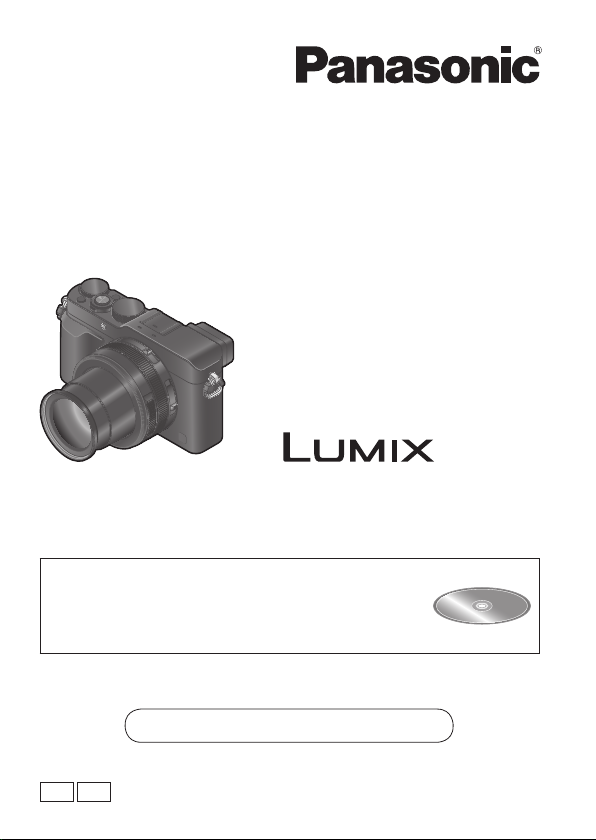
Mode d’emploi de base
Appareil photo numérique
Modèle n° DMC-LX100
Veuillez lire attentivement les présentes instructions avant d’utiliser ce
produit, et conserver ce manuel pour utilisation ultérieure.
Le fichier intitulé « Mode d’emploi des
caractéristiques avancées (format PDF) » du
disque fourni contient des informations détaillées
sur l’utilisation de cet appareil photo. Installez-le sur
votre ordinateur pour le lire.
Web Site: http://www.panasonic.com
EG EF
SQT0363
M0914KZ0
Page 2
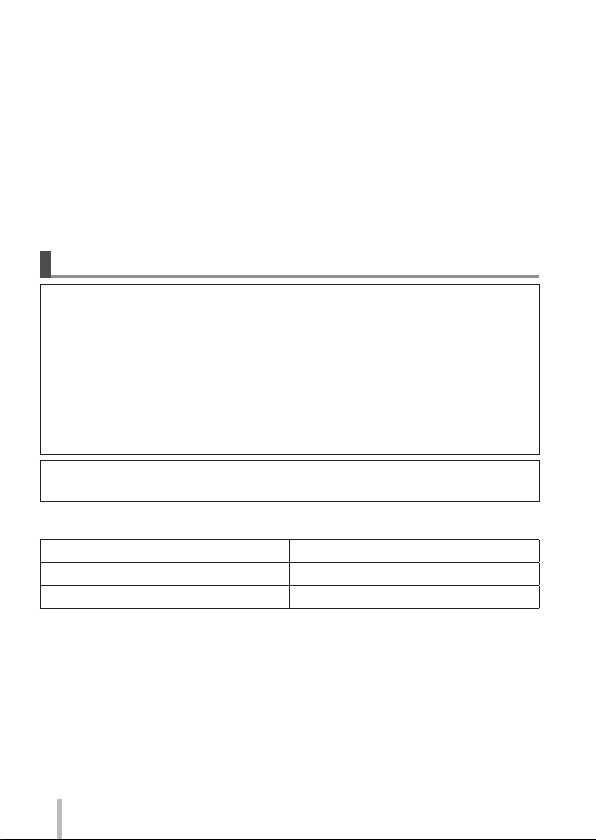
À notre clientèle,
Nous tenons à vous remercier d’avoir choisi cet appareil photo numérique
Panasonic. Veuillez lire attentivement le présent manuel et le conserver
pour référence ultérieure. Veuillez noter que les véritables commandes,
composantes, options de menu, etc., de votre appareil photo numérique
peuvent avoir une apparence différente de celle des illustrations du présent
Mode d’emploi.
Il importe de respecter les droits d’auteur.
• L’enregistrement de bandes ou de disques préenregistrés ou de tout autre
matériel publié ou diffusé pour des buts autres qu’un usage privé et personnel
peut violer les lois de droits d’auteur. Même sous des buts d’usage privé,
l’enregistrement de certain matériel peut-être réservé.
Pour votre sécurité
AVERTISSEMENT :
Pour réduire les risques d’incendie, de choc électrique ou de
dommages au produit,
• Ne pas exposer l’appareil à la pluie, à l’humidité, à
l’égouttement ou aux éclaboussures.
• Utiliser uniquement les accessoires recommandés.
• Ne pas retirer les couvercles.
• Ne pas réparer cet appareil soi-même. Confier toute
réparation au personnel de service après-vente qualifié.
La prise de courant doit se trouver à proximité de l’appareil et être
facilement accessible.
■
Inscriptions d’identification du produit
Produit Emplacement
Appareil photo numérique Dessous
Chargeur de batterie Dessous
SQT0363 (FRE)
2
Page 3
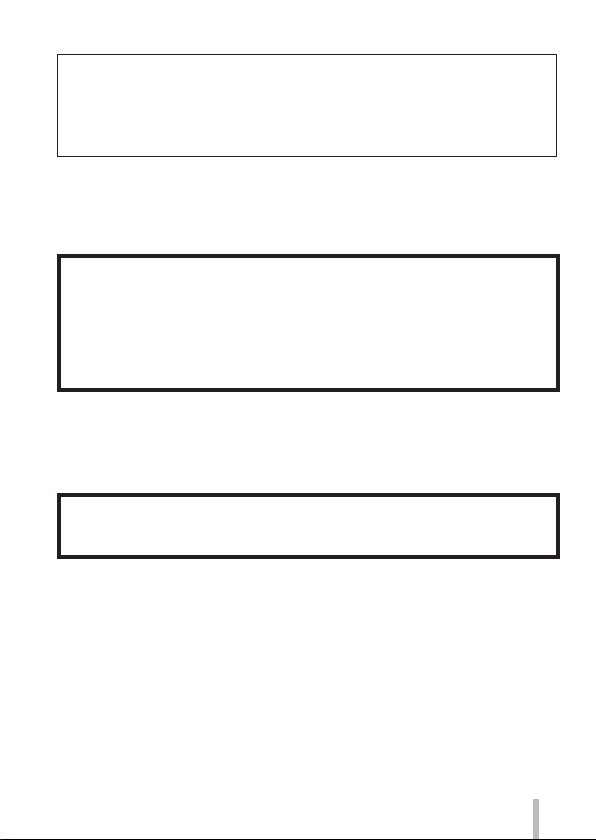
■
À propos du chargeur de batterie
ATTENTION !
Pour réduire les risques d’incendie, de choc électrique ou de dommages
au produit,
• Ne pas installer ni placer l’appareil dans une bibliothèque, un placard
renfermé ni aucun autre espace réduit. S’assurer que l’appareil est
bien aéré.
• Le chargeur de batterie est en mode d’attente quand le cordon d’alimentation
est branché. Le circuit primaire demeure « sous tension » tant que le cordon
d’alimentation reste branché sur une prise de courant.
■
À propos de la batterie
ATTENTION
• Danger d’explosion si la batterie est remplacée de manière
incorrecte. Remplacez-la uniquement par le type recommandé par
le fabricant.
• Avant de jeter les batteries, veuillez contacter l’autorité locale
compétente ou le revendeur pour connaître la méthode adéquate
de le faire.
• Ne pas chauffer ou exposer à une flamme.
• Ne pas laisser les batteries dans un véhicule exposé directement
aux rayons du soleil pour une période prolongée, portes et fenêtres
fermées.
Avertissement
Risque d’incendie, d’explosion et de brûlures. Ne pas démonter,
chauffer à plus de 60 °C ou incinérer.
SQT0363 (FRE)
3
Page 4
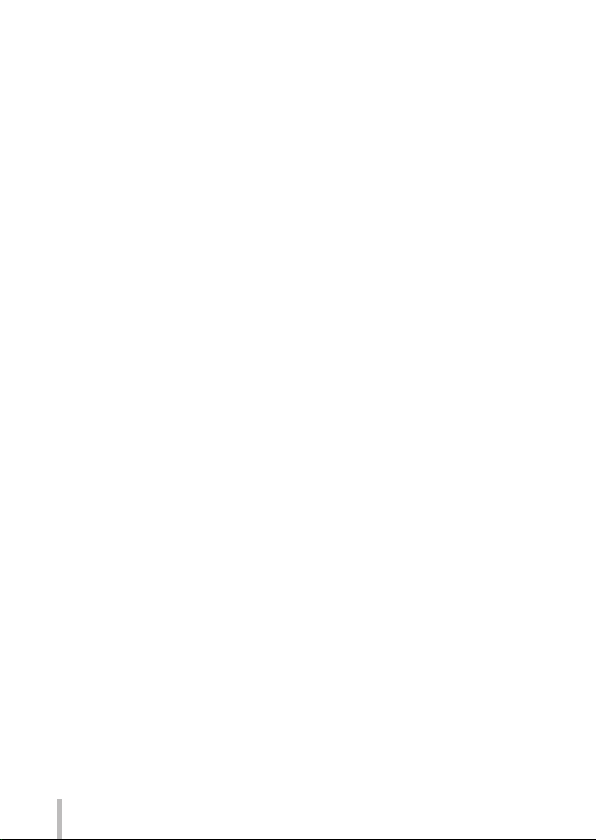
■
Précautions à prendre pour l’utilisation
• N’utilisez que le câble de connexion USB fourni ou un authentique câble de
connexion USB Panasonic (DMW-USBC1 : en option).
• Utilisez toujours un authentique câble AV Panasonic (DMW-AVC1 : en option).
• Utilisez un « micro câble HDMI grande vitesse » avec le logo HDMI. Les
câbles non conformes à la norme HDMI ne fonctionneront pas.
« Micro câble HDMI grande vitesse » (Fiche de type D-type A, 2 m de long
maximum)
Gardez l’appareil le plus loin possible des appareils électromagnétiques
(tels que fours à micro-ondes, téléviseurs, consoles de jeu, etc.).
• Si vous utilisez l’appareil sur ou près d’un téléviseur, les images et/ou
le son de l’appareil peuvent être affectés par le rayonnement des ondes
électromagnétiques.
• N’utilisez pas l’appareil près d’un téléphone cellulaire, car le bruit émis par ce
dernier risquerait d’affecter les images et/ou le son.
• Les données enregistrées risquent d’être endommagées, ou les images
déformées par les puissants champs magnétiques générés par les hautparleurs ou les gros moteurs.
• Le rayonnement d’ondes électromagnétiques peut affecter cet appareil, ainsi
que déformer les images et/ou le son.
• Si cet appareil est affecté par un appareil électromagnétique et ne fonctionne
plus correctement, mettez-le hors tension et retirez la batterie ou débranchez
l’adaptateur secteur (DMW-AC10E : en option). Ensuite, réinsérez la batterie
ou rebranchez l’adaptateur secteur et mettez l’appareil sous tension.
N’utilisez pas l’appareil près des émetteurs radio ou des lignes haute
tension.
• Si vous enregistrez près d’émetteurs radio ou de lignes haute tension, les
images et/ou le son enregistrés risquent d’être affectés.
SQT0363 (FRE)
4
Page 5
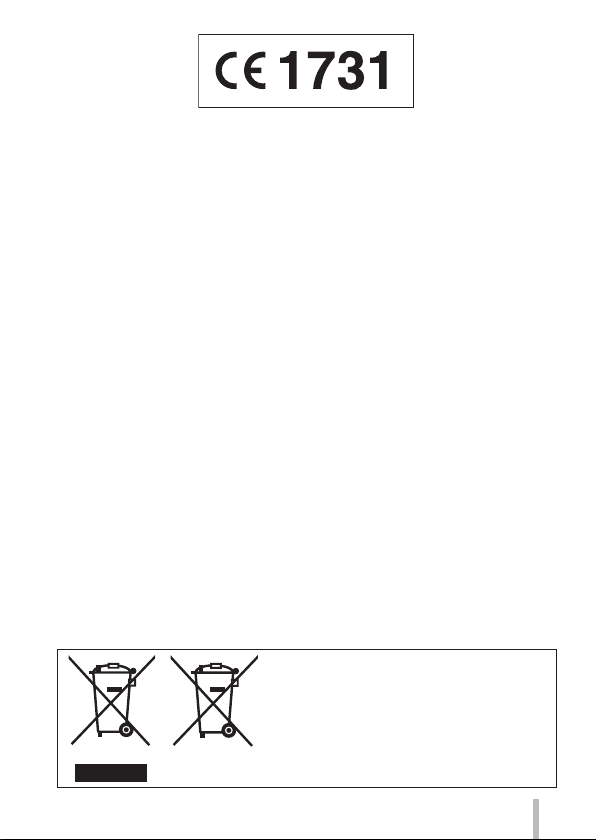
Déclaration de Conformité (DoC)
Par la présente, “Panasonic Corporation” déclare que ce produit
est conforme aux exigences essentielles et aux autres dispositions
relevant de la Directive 1999/5/EC.
Le clients peuvent télécharger une copie de la DoC originale de nos
produits R&TTE sur notre serveur de DoC:
http://www.doc.panasonic.de
Pour contacter un Représentant Autorisé:
Panasonic Marketing Europe GmbH, Panasonic Testing Centre,
Winsbergring 15, 22525 Hamburg, Germany
Ce produit est destiné à la consommation générale. (Catégorie 3)
Ce produit a pour but de se connecter à un point d’accès WLAN ayant
une bande de fréquence de 2,4 GHz.
Ces symboles signifient que l’équipement
électronique et électrique ou les batteries
usagées doivent être collectés séparément
en vue de leur élimination.
Des informations plus détaillées sont
contenues dans le « Mode d’emploi des
caractéristiques avancées (format PDF) ».
SQT0363 (FRE)
5
Page 6
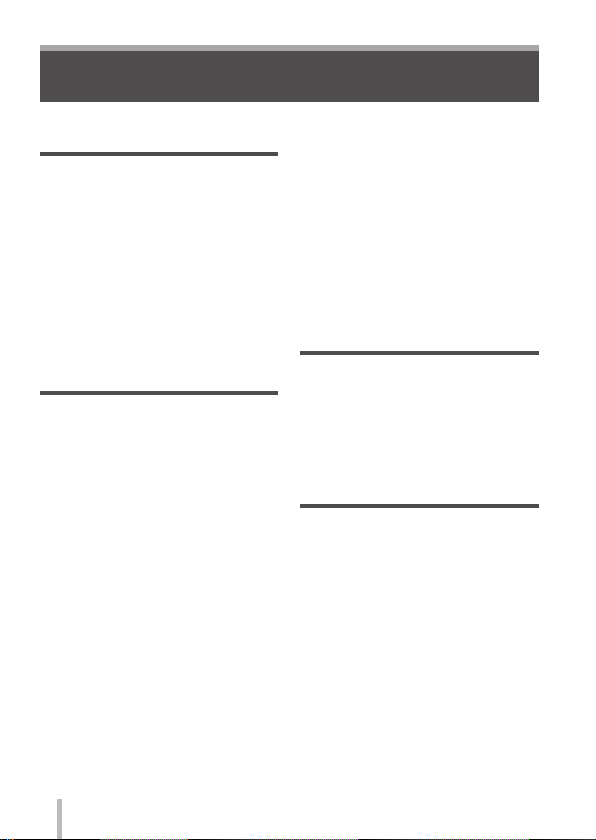
Table des matières
■
Pour votre sécurité .......................2
Préparatifs
■
Avant l’utilisation ..........................8
■
Accessoires fournis .....................9
■
Nomenclature et fonctions des
principaux composants .............10
■
Préparatifs ...................................13
Fixer le capuchon d’objectif et la
bandoulière ........................................... 13
Charger la batterie ................................ 14
Insérer et retirer la batterie/carte
(en option) ............................................16
Formater la carte (initialisation) ............17
Capacités d’enregistrement
approximatives
(images/temps d’enregistrement) ......... 17
Régler l’horloge ....................................19
Notions de base
■
Régler le menu ............................20
Rappeler instantanément les menus
fréquemment utilisés (Menu d’accès
rapide) .................................................. 21
Attribuer les fonctions fréquemment
utilisées aux touches (Touches de
fonction) ................................................ 21
■
Changer les réglages au moyen
de la bague de contrôle .............22
Modifier les réglages attribués à la
bague de contrôle ................................. 23
■
Tenir l’appareil photo .................24
■
Enregistrer des images au
moyen du viseur .........................24
■
Enregistrer des images ..............25
■
Enregistrer des images avec les
réglages automatiques
Mode [Auto intelligent] ...............26
■
Enregistrer des images après
avoir réglé la valeur d’ouverture
et la vitesse d’obturation ...........28
Enregistrer des images après avoir
réglé automatiquement la valeur
d’ouverture et la vitesse d’obturation
(Mode [Programme AE]) .......................29
Enregistrer des images en réglant la
valeur d’ouverture
(Mode [Priorité ouvert.]) ........................ 30
SQT0363 (FRE)
6
Enregistrer des images en réglant la
vitesse d’obturation
(Mode [Priorité vitesse.]) ......................31
Enregistrer des images en réglant
la valeur d’ouverture et la vitesse
d’obturation (Mode [Expo. manuelle])
Vérifier les effets de la valeur
d’ouverture et de la vitesse d’obturation
(Mode [Aperçu]) .................................... 33
Enregistrer une combinaison de réglages
à utiliser pendant l’enregistrement
(Configuration personnalisée) ..............34
■
Changer les informations d’affichage
sur l’écran d’enregistrement
■
Afficher les images .....................36
■
Supprimer des images ...............36
... 32
............35
Images animées
■
Enregistrer des images animées
Régler le format, la taille d’image et la
cadence d’enregistrement des images
Afficher les images animées.................39
■
Enregistrer des images
animées 4K ..................................40
Créer une image fixe haute résolution
à partir d’images animées 4K
[PHOTO 4K] .........................................40
...37
... 38
Fonctions d’enregistrement avancé
■
Enregistrer des images avec
des effets d’image (Filtre) .........42
■
Régler la balance des blancs ....42
■
Réglage de la qualité d’image
et de la taille ................................43
Modifier le rapport de format des
images fixes .........................................43
Régler la taille d’image .........................43
Réglage du taux de compression des
images ([Qualité]) .................................44
■
Enregistrer des images avec la
mise au point automatique ........45
■
Enregistrer des images en gros
plan (Enregistrement macro) ....46
■
Enregistrer des images avec la
mise au point manuelle ..............46
■
Enregistrer des images en
verrouillant la mise au point et/ou
l’exposition [AF/AE] ..................47
Page 7
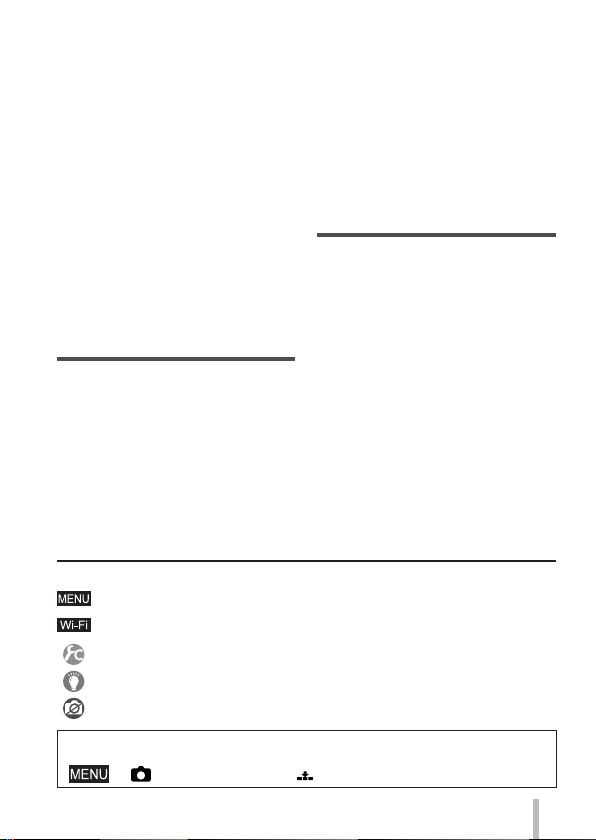
■
Enregistrer des images avec la
compensation d’exposition .......48
■
Régler la sensibilité ISO .............48
■
Réglage du mode de mesure .....49
■
Régler le type d’obturateur ........50
■
Sélectionner un mode
d’entraînement ............................51
Fonction de rafale ................................. 52
Enregistrer pendant que l’exposition
change automatiquement
[Pris. vues raf.] .....................................53
Modifier automatiquement le rapport
de format pendant l’enregistrement des
images [Multiformat] .............................53
Photographier avec le retardateur ........ 54
Enregistrer des images panoramiques
■
Utiliser le zoom ...........................56
■
Enregistrer des images avec le
flash (fourni) ................................58
Fixer le flash .........................................58
Changer de mode de flash ...................59
... 54
Wi-Fi
■
Fonction Wi-Fi® et fonction NFC
■
Commander l’appareil photo en
le connectant à un téléphone
intelligent .....................................61
Installer l’application « Panasonic Image
App » pour téléphone intelligent ou
tablette .................................................. 61
Se connecter à un téléphone
intelligent .............................................. 62
Enregistrer des images à l’aide d’un
téléphone intelligent (enregistrement
à distance) ............................................ 64
Lire les images dans l’appareil photo
sur un téléphone intelligent ..................65
■
À propos des symboles dans le texte
Indique que le menu peut être réglé en appuyant sur la touche [MENU/SET].
Indique que le réglage Wi-Fi peut être activé en appuyant sur la touche
[Wi-Fi].
Configurations pouvant être exécutées dans le menu [Personnel].
Conseils pour une utilisation judicieuse et points à ne pas oublier.
Conditions dans lesquelles une fonction donnée ne peut pas être utilisée.
Dans ce mode d’emploi, les étapes de réglage d’une option de menu sont
décrites comme suit :
→ [Enr.] → [Qualité] → [ ]
...60
Sauvegarder les images dans l’appareil
photo sur le téléphone intelligent .......... 65
Envoyer des images dans l’appareil
photo vers des services de réseautage
social .................................................... 66
■
Pour envoyer les images vers
un service WEB ..........................67
Envoyer rapidement les images
présentes dans l’appareil photo vers
des services WEB ................................67
■
Envoyer des images vers un
ordinateur avec la fonction
Wi-Fi .............................................68
Autres
■
Afficher sur l’écran d’un
téléviseur .....................................71
■
Conserver les images fixes et
les images animées enregistrées
sur un ordinateur ........................72
À propos du logiciel fourni ....................72
Installer les logiciels fournis .................. 73
Copier les images fixes et les images
animées ................................................ 74
■
Liste des affichages de l’écran
de contrôle/viseur .......................75
■
Affichages de message ..............78
■
Liste des menus .........................80
■
Questions & Réponses
Dépannage ..................................87
■
Spécifications .............................90
■
Système d’accessoires pour
appareil photo numérique .........93
■
Lire le Mode d’emploi
(format PDF) ................................94
SQT0363 (FRE)
7
Page 8
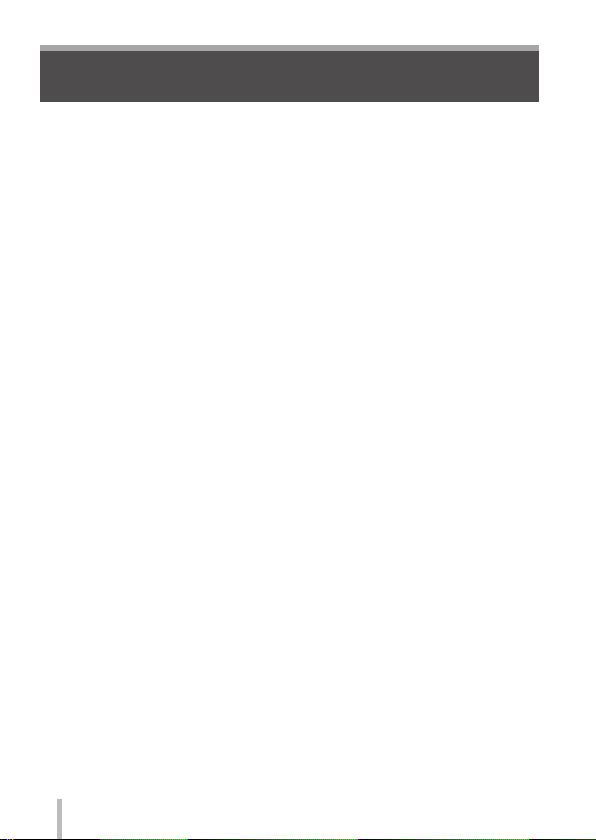
Préparatifs
Avant l’utilisation
■
Manipulation de l’appareil photo
Évitez que l’appareil photo ne soit soumis à toute vibration, force ou
●
pression excessive.
L’appareil photo n’est pas résistant aux poussières, aux éclaboussures et à l’eau.
●
Évitez d’utiliser l’appareil photo dans les emplacements trop poussiéreux ou
sableux, ou là où il risque d’entrer en contact avec de l’eau.
Ne laissez pas l’appareil photo entrer en contact avec des pesticides ou
●
des substances volatiles. (Ils peuvent endommager la surface ou causer le
détachement du revêtement.)
■
Condensation (lorsque l’objectif, l’écran de contrôle ou le viseur sont embués)
Il y a risque de condensation lorsque l’appareil photo est exposé à des
●
changements brusques de température ou de taux d’humidité. Évitez ces
conditions, qui peuvent salir l’objectif, l’écran de contrôle ou le viseur,
causer de la moisissure ou abîmer l’appareil photo.
En cas de condensation, mettez l’appareil photo hors tension et
●
attendez environ deux heures avant de le réutiliser. La buée disparaîtra
naturellement une fois l’appareil photo ajusté à la température ambiante.
■
Entretien de l’appareil photo
Avant de nettoyer l’appareil photo, retirez la batterie ou le coupleur c.c.
●
(DMW-DCC11 : en option) ou débranchez la fiche du cordon d’alimentation
de la prise de courant.
N’appuyez pas trop fort sur l’écran de contrôle.
●
N’appuyez pas trop fort sur l’objectif.
●
Ne mettez pas en contact des produits en plastique ou en caoutchouc avec
●
l’appareil photo pendant une période prolongée.
N’utilisez pas de solvants comme du benzène, du diluant, de l’alcool, des
●
détergents ménagers, etc., pour nettoyer l’appareil photo, car cela peut
détériorer le boîtier externe ou décoller le revêtement.
Ne laissez pas l’appareil photo avec l’objectif tourné vers le soleil, car les
●
rayons du soleil peuvent provoquer son dysfonctionnement.
N’utilisez pas de rallonges avec le cordon ou les câbles fournis.
●
Pendant que l’appareil photo accède à la carte (pour une opération telle que
●
l’écriture d’image, la lecture, la suppression ou le formatage), évitez d’éteindre
l’appareil photo et de retirer la batterie, la carte, l’adaptateur secteur
(DMW-AC10E : en option) ou le coupleur c.c. (DMW-DCC11 : en option).
Les données sur la carte peuvent être endommagées ou perdues en raison
●
d’ondes électromagnétiques, d’électricité statique ou d’une panne de
l’appareil photo ou de la carte. Nous vous recommandons de conserver les
données importantes sur un ordinateur ou autre.
Ne formatez pas la carte sur votre ordinateur ou un autre équipement. Formatez-
●
la uniquement sur l’appareil photo pour garantir le bon fonctionnement.
SQT0363 (FRE)
8
Page 9
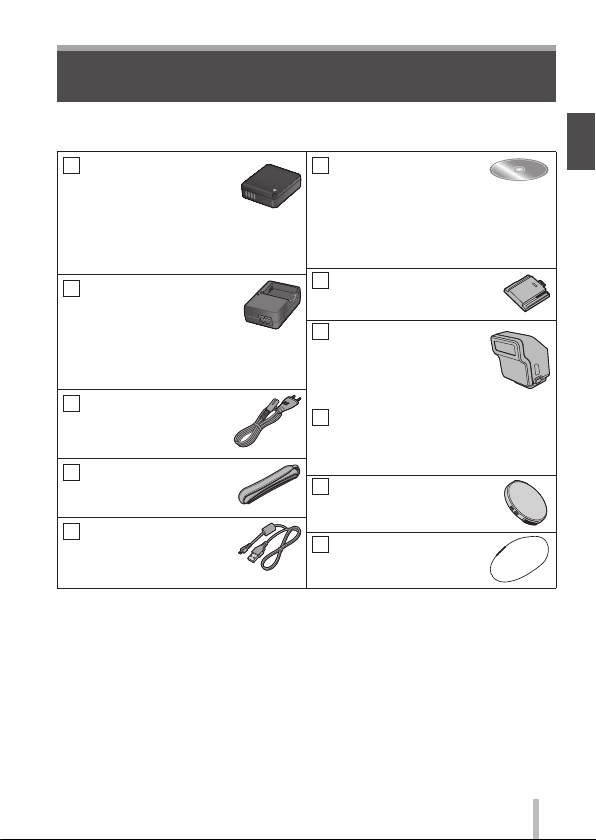
Préparatifs
Accessoires fournis
Avant d’utiliser l’appareil photo, vérifiez la présence de tous les accessoires fournis. Les
numéros de pièce indiqués sont ceux de septembre 2014. Ceux-ci peuvent être modifiés.
Bloc-pile
DMW-BLG10E
• Chargez la batterie
avant l’utilisation.
Dans le texte, le bloc-pile est
désigné par les termes bloc-pile
ou batterie.
Chargeur de batterie
DE-A98A
Dans le texte, le chargeur de
batterie est désigné par les termes
chargeur de batterie ou chargeur.
Cordon
d’alimentation
K2CQ2YY00082
Bandoulière
VFC5137
Câble de connexion
USB
K1HY08YY0031
∗
Déjà fixée à l’appareil photo au moment de l’achat.
• Les cartes sont vendues en option.
• La carte mémoire SD, la carte mémoire SDHC et la carte mémoire SDXC sont
appelées carte dans le texte.
• En cas de perte des accessoires fournis, informez-vous auprès du revendeur
ou du centre de service après-vente le plus près. (Il est possible d’acheter les
accessoires séparément.)
• Veuillez respecter la réglementation locale pour la mise au rebut de toutes les
pièces d’emballage.
Gardez les petites pièces dans un emplacement sûr, hors de portée des enfants.
•
• Les illustrations et captures d’écran dans ce mode d’emploi peuvent être
différentes du véritable produit.
DVD
SFM0039
• Logiciel :
Utilisez-le pour installer le
logiciel sur votre ordinateur.
• Mode d’emploi des
caractéristiques avancées
Cache de la griffe
VKF5259 (Modèle noir)
SKF0043S (Modèle argent)
Flash
VEK0V37Z1-A
(Modèle noir)
VEK0V37Z1-B
(Modèle argent)
Étui souple
VFC5140
Conservez le flash dans l’étui souple
lorsque vous ne l’utilisez pas.
Capuchon d’objectif
SXQ0155 (Modèle noir)
SXQ0156 (Modèle argent)
Ficelle du capuchon
d’objectif
VFC4366
∗
∗
SQT0363 (FRE)
9
Page 10
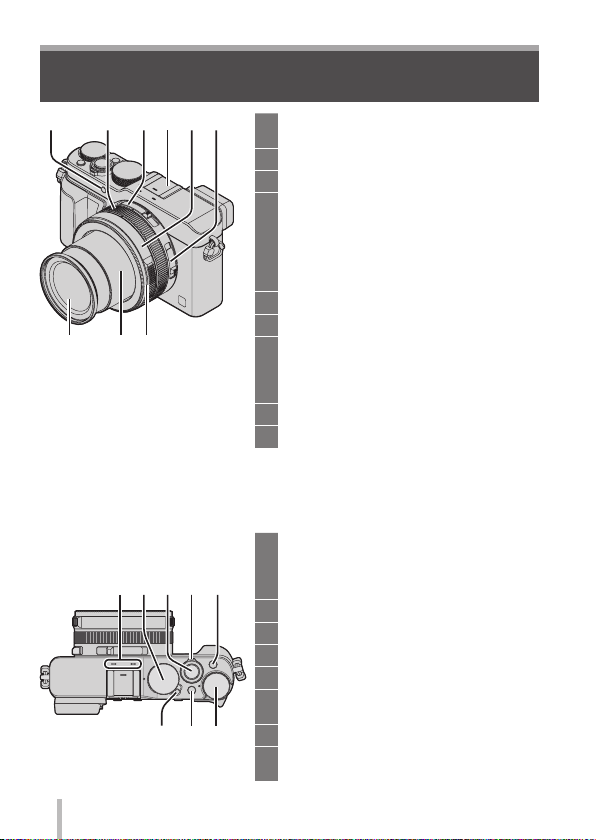
Préparatifs
Nomenclature et fonctions des principaux
composants
16
2543
987
(Haut)
10 11 12 1413
1617 15
Indicateur de retardateur (→54) /
1
Lampe d’assistance AF
Bague de contrôle (→22)
2
Sélecteur du rapport de format (→43)
3
Griffe (Cache de la griffe) (→58)
4
• Le cache de la griffe est déjà fixé
sur la griffe au moment de l’achat.
• Gardez le cache de la griffe hors de
portée des enfants pour éviter qu’il
ne soit avalé.
Bague d’ouverture (→28)
5
Sélecteur de la mise au point (→45, 46)
6
Bague avant de l’objectif
7
Pour fixer le capuchon automatique
(en option) (→93), retirez la bague avant
de l’objectif.
Barillet d’objectif
8
Objectif (diamètre du filtre Φ43 mm)
9
Microphone stéréo
10
Prenez garde de ne pas recouvrir
le microphone avec le doigt. Le son
serait alors difficile à enregistrer.
Molette de vitesse d’obturation (→28)
11
Touche d’obturateur
12
Commande de zoom (→56)
13
Touche [FILTER] (→42)
14
Molette de compensation d’exposition
15
(→48)
Touche [iA] (→26)
16
Commutateur [ON/OFF] de l’appareil
17
photo
10
SQT0363 (FRE)
Page 11
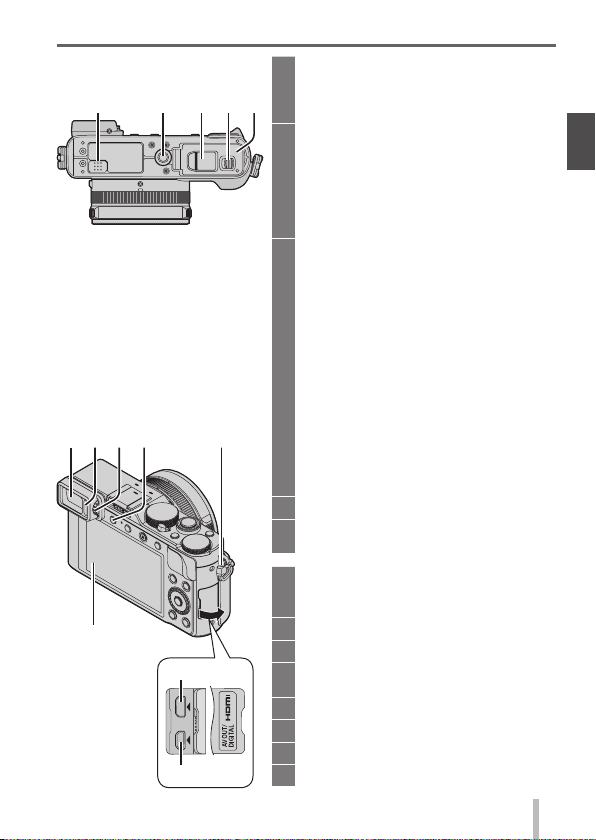
Préparatifs
(Bas)
18 20 2119 22
2523 26
24
28
29
30
27
Haut-parleur
18
Prenez garde de ne pas recouvrir le
haut-parleur avec le doigt. Le son
serait alors difficile à entendre.
Orifice pour trépied
19
Ne fixez pas l’appareil photo à un
trépied dont la vis a une longueur
de 5,5 mm ou plus. Cela risquerait
d’endommager l’appareil.
Il peut s’avérer impossible de fixer
certains types de trépieds correctement.
Cache du coupleur c.c.
20
• Ouvrez ce couvercle pour utiliser
l’adaptateur secteur (en option) et le
coupleur c.c. (en option) au lieu de
la batterie.
• Utilisez toujours un adaptateur
secteur de marque Panasonic
(DMW-AC10E : en option).
• Lors de l’utilisation d’un adaptateur
secteur, utilisez-le avec le cordon
d’alimentation qui l’accompagne.
Lorsque vous utilisez un adaptateur
•
secteur (DMW-AC10E : en option),
assurez-vous que le coupleur c.c.
(DMW-DCC11 : en option) et l’adaptateur
secteur Panasonic sont utilisés.
Levier de libération (→16)
21
Couvercle du logement à carte/
22
batterie (→16)
Viseur (LVF) (→24)
23
Dans ce manuel, « viseur » indique le
LVF (viseur électronique externe).
Capteur oculaire (→24)
24
Molette de réglage de la dioptrie (→24)
25
Touche [LVF] (→24) /
26
Touche [Fn3] (→21)
Œillet pour dragonne (→13)
27
Écran de contrôle
28
Prise [HDMI] (→71)
29
Prise [AV OUT/DIGITAL] (→71, 74)
30
SQT0363 (FRE)
11
Page 12
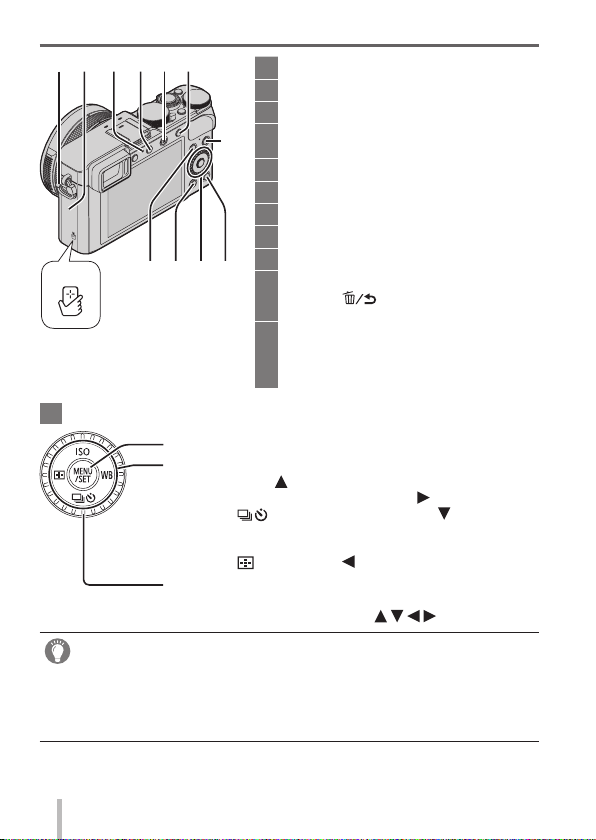
Préparatifs
27
36
Touche [MENU/SET] / Touche de curseur / Molette de contrôle
41
Dans ce manuel, la touche utilisée est indiquée par .
●
35343331 32
37384139 40
Touche [MENU/SET] (→20)
Touche de curseur
Touche [ISO] (
Touche [WB] (Balance des blancs) (
Touche [
Vue par vue, Rafale, Prises de vues en fourchette,
Fourchette de formats, Retardateur, Panorama
Touche [
Molette de contrôle (→20)
Œillet pour dragonne (→13)
27
Antenne Wi-Fi
31
Voyant de connexion Wi-Fi (→60)
32
Touche [Wi-Fi] (→60) /
33
Touche [Fn2] (→21)
Touche d’images animées (→37)
34
Touche [AF/AE LOCK] (→47)
35
Antenne NFC (→63)
36
Touche [Q.MENU] (→21)
37
Touche de lecture
38
Touche [Fn1] (→21) /
39
Touche [
(→36)
Touche [DISP.] (→35)
40
Chaque fois que vous appuyez sur
cette touche, l’affichage à l’écran
change.
) (→48)
] (Mode d’entraînement) ( ) (→51)
] (Mode AF) ( ) (→45)
®
] (Supprimer/Annuler)
) (→42)
Désactiver le fonctionnement des touches et des molettes
(pendant l’enregistrement)
Lorsque [Verrouillage du curseur] est attribué à la touche de fonction, le
fonctionnement de [MENU/SET], de la touche de curseur et de la molette de
contrôle est désactivé. Pour plus de détails, reportez-vous au « Mode d’emploi
des caractéristiques avancées (format PDF) ».
12
SQT0363 (FRE)
Page 13
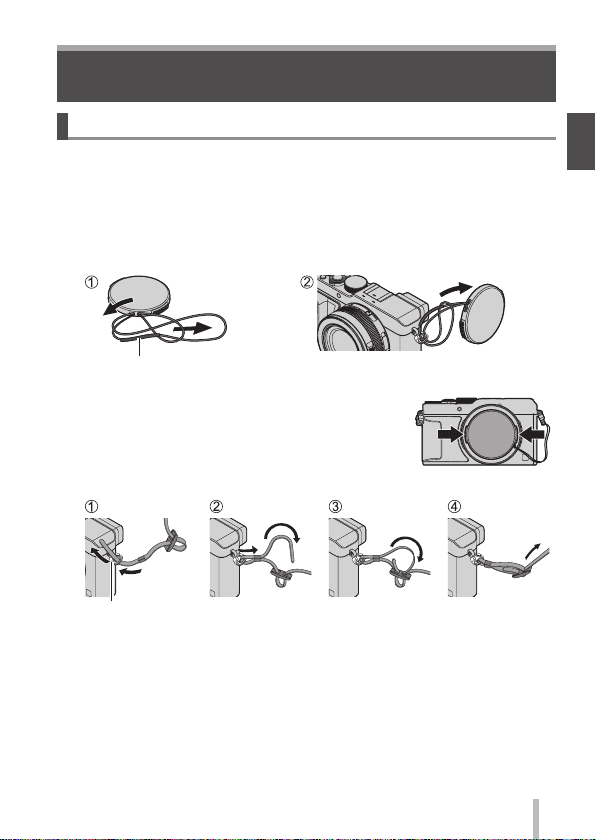
Préparatifs
Préparatifs
Fixer le capuchon d’objectif et la bandoulière
Recouvrez l’objectif à l’aide du capuchon d’objectif pour le protéger lorsque vous
n’enregistrez pas d’images. Nous vous recommandons de fixer le capuchon
d’objectif à l’appareil photo à l’aide de la ficelle du capuchon d’objectif, pour
éviter de perdre ce dernier. Nous vous recommandons aussi de fixer la
bandoulière pour éviter d’échapper l’appareil photo.
Utilisez la ficelle du capuchon d’objectif (fournie) pour fixer le
1
capuchon d’objectif à l’appareil photo
Assurez-vous que la partie plus épaisse de la ficelle ne pend pas sur le
capuchon d’objectif ou sur l’œillet de bandoulière.
Fixez le capuchon d’objectif
2
• Pour fixer et pour retirer le capuchon d’objectif,
appuyez aux emplacements indiqués par des
flèches sur l’illustration.
Fixez la bandoulière
3
Œillet de
bandoulière
• Fixez l’autre extrémité de la bandoulière.
SQT0363 (FRE)
13
Page 14
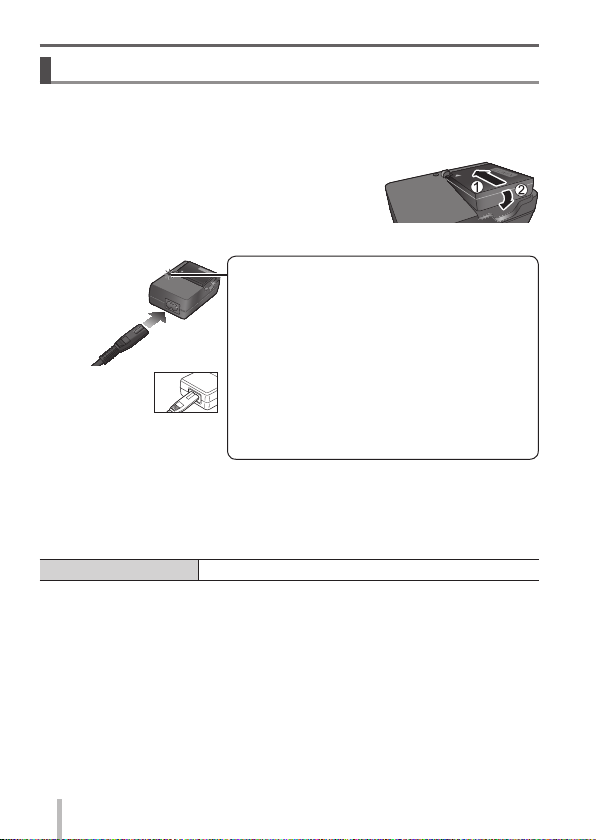
Préparatifs
Charger la batterie
La batterie utilisable sur cet appareil est la DMW-BLG10E.
La batterie n’est pas chargée à la sortie d’usine de l’appareil photo. Chargez la
batterie avant l’utilisation.
• Utilisez le chargeur et la batterie spécialement conçus pour cet appareil.
Insérez la batterie en portant attention au sens
1
de la batterie
Branchez le chargeur sur la prise de courant
2
Témoin de charge ([CHARGE])
Allumé : La charge est en cours d’exécution
Éteint : La charge est terminée
Si la lumière clignote :
• La température de la batterie est trop élevée
•
La fiche
du cordon
d’alimentation
ne pénètre
pas à fond dans la prise
d’entrée. Une partie restera
saillante.
• Chargez la batterie avec le chargeur à l’intérieur.
Enlevez la batterie une fois la charge terminée
3
Temps de charge Environ 190 min.
• Le temps de charge indiqué ci-dessus est le temps requis pour la charge
lorsque la batterie est complètement déchargée. Le temps nécessaire à la
charge diffère suivant les conditions d’utilisation de la batterie. La charge
prend plus de temps lorsque la température est élevée ou basse, et lorsque la
batterie est restée inutilisée pendant une période prolongée.
ou trop basse. Nous vous recommandons
de charger la batterie dans un endroit où la
température ambiante est comprise entre
10 °C et 30 °C.
• Le connecteur de la batterie ou du chargeur
est sale. Nettoyez-le à l’aide d’un chiffon sec.
14
SQT0363 (FRE)
Page 15
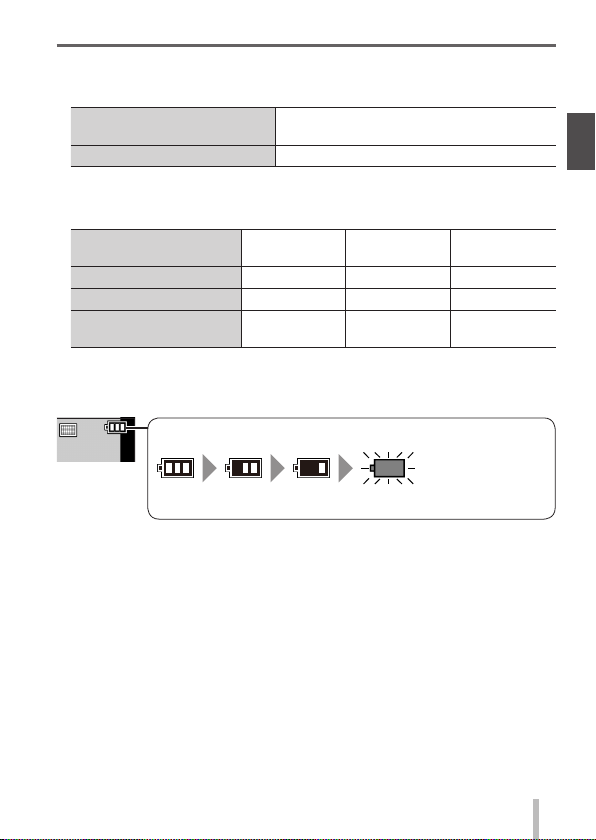
■
Charge restante de la batterie
(uniquement lors de l’utilisation de la batterie)
(clignote en rouge)
Si le symbole de batterie clignote en rouge, rechargez ou
remplacez une batterie complètement chargée.
Approximations du nombre d’images enregistrables et du temps de
fonctionnement
Enregistrer des images fixes (Lors de l’utilisation de l’écran de contrôle)
Nombre d’images qu’il est
possible d’enregistrer
Temps d’enregistrement Environ 175 min (Environ 150 min)
• Les valeurs lorsque le flash (fourni) est utilisé sont fournies entre
parenthèses.
Enregistrer des images animées (Lors de l’utilisation de l’écran de contrôle)
[Format
enregistrement]
[Qualité enr.] [FHD/17M/50i] [FHD/20M/25p] [4K/100M/25p]
Temps de filmage disponible
Temps réel d’enregistrement
∗
disponible
∗
Le temps d’enregistrement réellement disponible lorsque vous effectuez
fréquemment les opérations suivantes : mettre l’appareil photo sous et hors
tension, lancer et arrêter l’enregistrement, et utiliser le zoom.
La batterie est une batterie au lithium-ion rechargeable. Si la température est
●
trop élevée ou trop basse, la durée de fonctionnement de la batterie raccourcira.
La batterie chauffe après utilisation ainsi que pendant et après la charge.
●
L’appareil photo chauffe également en cours d’utilisation. Il ne s’agit pas d’un
dysfonctionnement.
Ne laissez aucun objet métallique (tel qu’une agrafe) près des zones de
●
contact de la fiche du cordon d’alimentation ou à proximité des batteries.
Rangez la batterie dans un endroit frais et sec dont la température est
●
relativement stable. (Température recommandée : 15 °C à 25 °C, humidité
recommandée : 40%RH à 60%RH)
Ne rangez pas la batterie complètement chargée pendant une période
●
prolongée. Lorsque vous rangez la batterie pendant une période prolongée, nous
vous recommandons de la charger une fois par an. Retirez la batterie de l’appareil
photo et rangez-la à nouveau une fois qu’elle est complètement déchargée.
Environ 350 images (Environ 300 images)
[AVCHD] [MP4] [MP4]
Environ 125 min. Environ 135 min. Environ 90 min.
Environ 60 min. Environ 65 min. Environ 45 min.
Préparatifs
SQT0363 (FRE)
15
Page 16
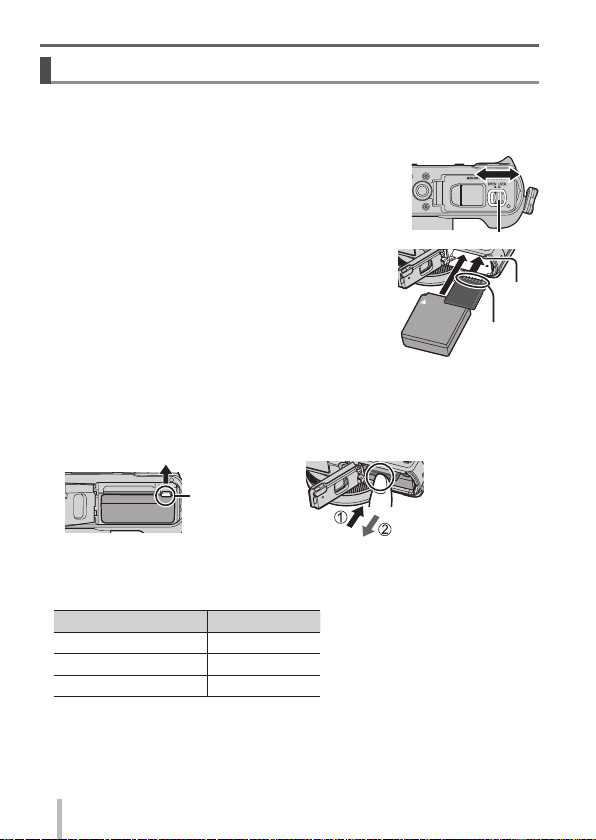
Préparatifs
Insérer et retirer la batterie/carte (en option)
• Utilisez toujours d’authentiques batteries Panasonic (DMW-BLG10E).
• Le bon fonctionnement de ce produit n’est pas garanti si vous utilisez des
batteries d’une autre marque.
Glissez le levier de libération sur la position
1
[OPEN] et ouvrez le couvercle du logement à
carte/batterie
(Batterie)
2
Insérez la batterie à fond fermement jusqu’à ce
qu’un son de verrouillage soit émis, et assurezvous que le levier est engagé au-dessus de la
batterie.
(Carte)
Insérez la carte à fond et fermement jusqu’à ce
qu’elle émette un léger bruit sec.
Fermez le couvercle du logement à carte/batterie
3
et glissez le levier de libération sur la position
[LOCK]
■
Pour retirer
• Pour retirer la batterie :
Déplacez le levier dans le sens de
la flèche.
Levier
■
À propos de la carte
Vous pouvez utiliser les cartes de la norme SD suivantes (marque Panasonic
recommandée).
Type de carte Capacité
Cartes mémoire SD 8 Mo à 2 Go
Cartes mémoire SDHC 4 Go à 32 Go
Cartes mémoire SDXC 48 Go, 64 Go
• Gardez la carte mémoire hors de portée des enfants pour éviter qu’elle ne
soit avalée.
• Pour retirer la carte :
Appuyez au centre de la carte.
Levier de libération
Ne touchez
pas la
borne
Levier
16
SQT0363 (FRE)
Page 17
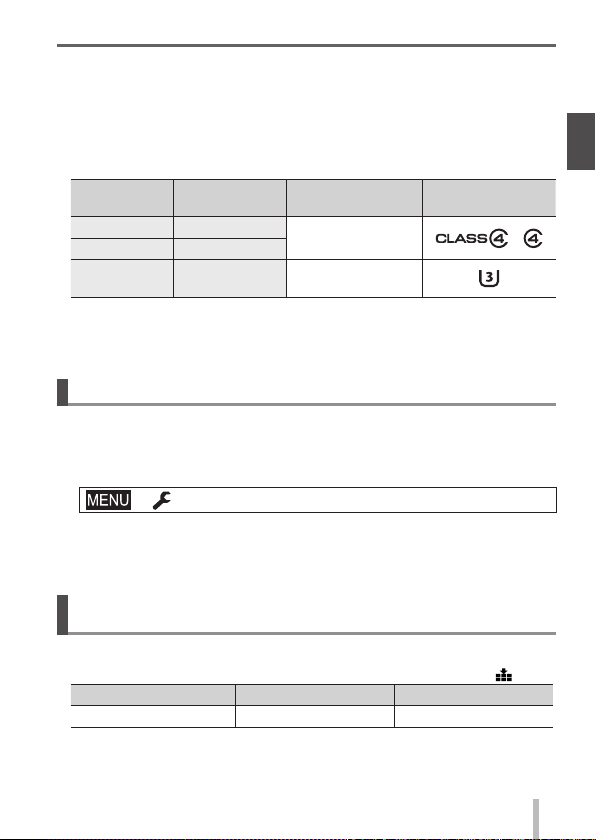
Préparatifs
■
À propos de l’enregistrement d’images animées et de la classe de
vitesse
La carte nécessaire diffère selon le [Format enregistrement] (→38) et le
[Qualité enr.] (→38) d’une image animée. Utilisez une carte satisfaisant les
classements suivants de la classe de vitesse SD ou de la classe de vitesse
UHS. Vérifiez la vitesse SD sur l’étiquette de la carte ou sur la documentation
qui accompagne la carte.
[Format
enregistrement]
[AVCHD] Tout
[MP4] FHD/HD/VGA
[MP4] 4K
• Informations récentes :
http://panasonic.jp/support/global/cs/dsc/
(Ce site n’est disponible qu’en anglais.)
[Qualité enr.] Classe de vitesse
Classe 4 ou
supérieure
Classe de vitesse
UHS 3
Exemple d’étiquette
Formater la carte (initialisation)
Formatez la carte avant d’enregistrer une image avec cet appareil. Comme les
données ne peuvent pas être récupérées après le formatage, veillez à faire
au préalable les sauvegardes nécessaires.
Réglez le menu (→20)
1
→ [Config.] → [Formater]
• Un écran de confirmation s’affiche. Si vous sélectionnez [Oui], l’opération
sera exécutée.
Capacités d’enregistrement approximatives
(images/temps d’enregistrement)
■
Capacité en images enregistrées (images fixes)
Lorsque le rapport de format est réglé sur [4:3] et [Qualité] sur [
[Format imag] 16 Go 64 Go
L (12.5M) 2200 8820
]
SQT0363 (FRE)
17
Page 18
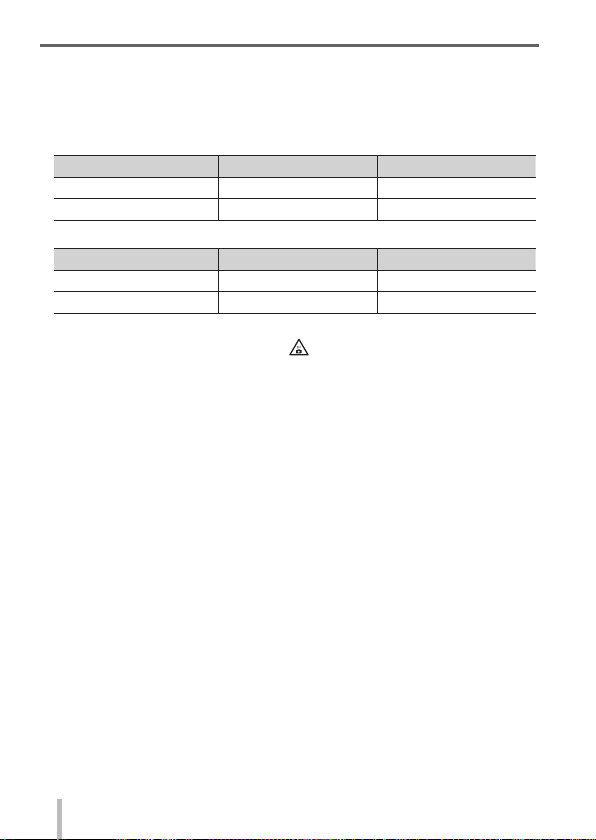
Préparatifs
■
Capacité en temps d’enregistrement (images animées)
([h], [m] et [s] signifient respectivement « heures », « minutes » et
« secondes ».)
• Le temps d’enregistrement disponible correspond au temps total de toutes
les images animées qui ont été enregistrées.
Lorsque [Format enregistrement] est [AVCHD]
[Qualité enr.] 16 Go 64 Go
[FHD/28M/50p] 1h15m00s 5h00m00s
[FHD/17M/50i] 2h00m00s 8h15m00s
Lorsque [Format enregistrement] est [MP4]
[Qualité enr.] 16 Go 64 Go
[4K/100M/25p] 20m00s 1h20m00s
[FHD/28M/50p] 1h15m00s 5h00m00s
Si la température ambiante est élevée ou si des images animées sont
●
enregistrées de manière continue, [
l’enregistrement en cours s’arrête avant la fin pour protéger l’appareil photo.
Images animées [AVCHD] :
●
L’enregistrement s’arrête lorsque le temps d’enregistrement continu
dépasse 29 minutes 59 secondes.
Images animées dont la taille de fichier est réglée sur [FHD], [HD] ou [VGA]
●
en [MP4] :
L’enregistrement s’arrête lorsque le temps d’enregistrement continu
dépasse 29 minutes 59 secondes ou que la taille de fichier dépasse 4 Go.
• Étant donné que la taille de fichier augmente avec [FHD], l’enregistrement
avec [FHD] s’arrêtera avant 29 minutes 59 secondes.
Images animées dont la taille de fichier est réglée sur [4K] en [MP4] :
●
L’enregistrement s’arrête lorsque le temps d’enregistrement continu
dépasse 15 minutes. (Vous pouvez continuer à enregistrer sans interruption
même si la taille de fichier dépasse 4 Go, mais le fichier d’images animées
sera enregistré et lu dans des fichiers séparés.)
Le temps d’enregistrement continu maximum disponible s’affiche sur
●
l’écran.
] s’affiche et il se peut que
18
SQT0363 (FRE)
Page 19
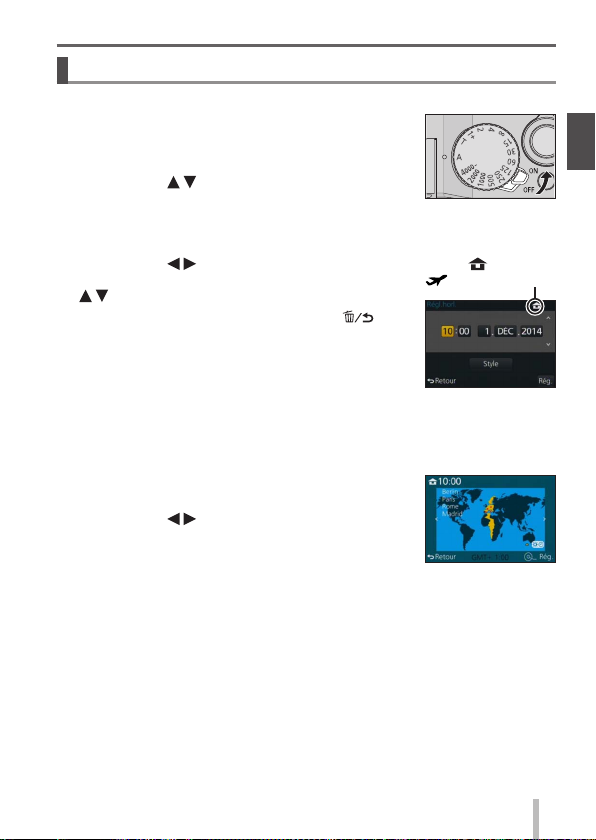
Régler l’horloge
L’horloge n’est pas réglée à la sortie d’usine de l’appareil photo.
Mettez l’appareil photo sous tension
1
Appuyez sur [MENU/SET] pendant que le message
2
s’affiche
Appuyez sur pour sélectionner la langue, puis
3
appuyez sur [MENU/SET]
• Le message [Veuillez régler l’heure] apparaît.
Appuyez sur [MENU/SET]
4
Appuyez sur pour sélectionner les options
5
(année, mois, jour, heure, minute) et appuyez sur
pour valider
• Pour annuler → Appuyez sur la touche [
Pour régler l’ordre d’affichage ou le format
d’affichage de l’heure
• Sélectionnez [Style] et appuyez sur [MENU/
SET] pour afficher l’écran de réglage pour l’ordre
d’affichage et le format d’affichage de l’heure.
Appuyez sur [MENU/SET]
6
• Un écran de confirmation s’affiche.
Appuyez sur [MENU/SET].
Lorsque [Régler la zone de départ] s’affiche,
7
appuyez sur [MENU/SET]
Appuyez sur pour régler votre zone de
8
résidence, puis appuyez sur [MENU/SET]
].
Préparatifs
: Heure locale
: Heure de destination
SQT0363 (FRE)
19
Page 20
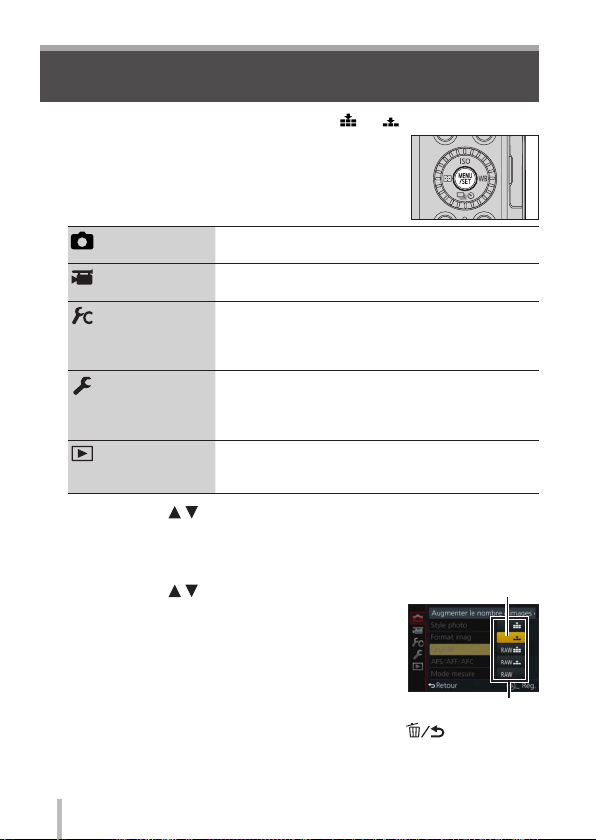
Notions de base
Régler le menu
Exemple : Pour changer le réglage [Qualité] de [ ] à [ ] dans le menu [Enr.]
Appuyez sur [MENU/SET] pour ouvrir le
1
menu
[Enr.]
(→80)
[Image animée]
(→82)
[Personnel]
(→82)
[Config.]
(→85)
[Lect.]
(→86)
Appuyez sur pour sélectionner l’option de menu, puis
2
appuyez sur [MENU/SET]
• Vous pouvez également sélectionner des options en tournant la molette
de contrôle.
Appuyez sur pour sélectionner le
3
réglage, puis appuyez sur [MENU/SET]
• Vous pouvez également sélectionner des éléments
en tournant la molette de contrôle.
Appuyez à plusieurs reprises sur la touche [ ] jusqu’à ce
4
que l’écran d’enregistrement ou de lecture réapparaisse
• Pendant l’enregistrement, vous pouvez également quitter l’écran de
menu en enfonçant la touche d’obturateur à mi-course.
SQT0363 (FRE)
20
Vous pouvez procéder aux réglages pour la taille
d’image et le flash.
Vous pouvez sélectionner le format d’enregistrement,
la qualité d’image et autres réglages.
Le fonctionnement de l’appareil, comme l’affichage
de l’écran et le fonctionnement des touches, peut
être configuré selon vos préférences. Par ailleurs,
il est possible d’enregistrer les réglages modifiés.
Vous pouvez procéder aux réglages facilitant
l’utilisation, comme changer les réglages de l’heure
et le volume du bip. Vous pouvez également
exécuter les réglages relatifs à la fonction Wi-Fi.
Vous pouvez spécifier la protection d’image, le
cadrage, les réglages d’impression et d’autres
réglages pour les images que vous avez enregistrées.
Réglage sélectionné
Réglages
Page 21
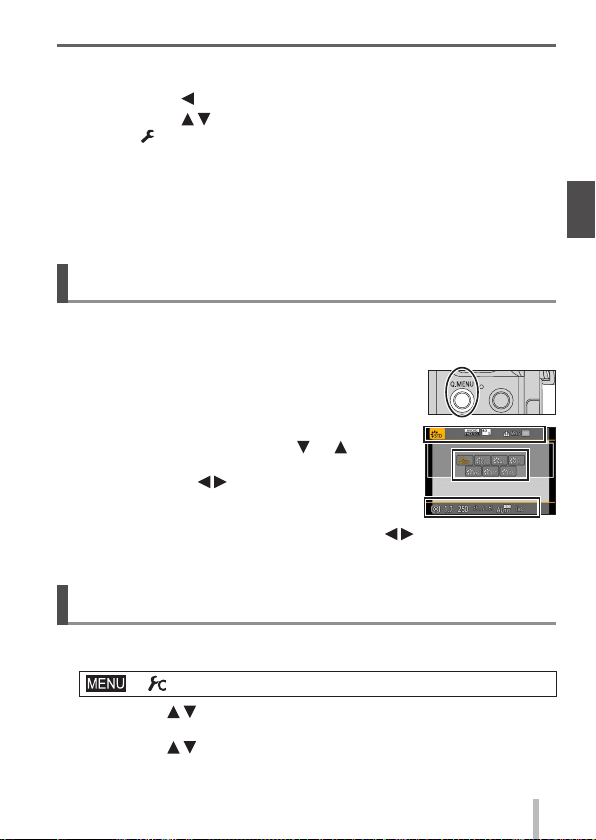
Notions de base
■
Permuter le type de menu
Exemple : Passage du menu [Enr.] au menu [Config.]
Appuyez sur
1
Appuyez sur pour sélectionner une icône de changement de
2
menu [
Appuyez sur [MENU/SET]
3
Les types de menu et les options qui s’affichent varient suivant le mode.
●
Les méthodes de réglage varient suivant l’option de menu.
●
]
• Vous pouvez également sélectionner des éléments en tournant la
molette de contrôle.
• Sélectionnez l’option de menu et procédez au réglage.
Rappeler instantanément les menus fréquemment
utilisés
Vous pouvez en toute facilité accéder à certaines options de menu et les régler.
• Les options de menu et de réglage qui s’affichent varient suivant le mode
d’enregistrement et les réglages pendant l’enregistrement.
Appuyez sur la touche [Q.MENU] pour afficher le
1
menu d’accès rapide
Tournez la molette de contrôle pour sélectionner
2
l’option de menu et appuyez sur
Tournez la molette de contrôle pour sélectionner
3
le réglage
Appuyez sur la touche [Q.MENU] pour fermer le menu d’accès rapide
4
(Menu d’accès rapide)
• L’option de menu peut également être sélectionnée
en appuyant sur
Le réglage peut également être sélectionné avec .
•
.
ou
Attribuer les fonctions fréquemment utilisées aux
touches
Vous pouvez attribuer les fonctions fréquemment utilisées à des touches données.
Réglez le menu
1
Appuyez sur pour sélectionner la touche de fonction à laquelle
2
vous souhaitez attribuer une fonction et appuyez sur [MENU/SET]
Appuyez sur pour sélectionner la fonction que vous souhaitez
3
attribuer et appuyez sur [MENU/SET]
(Touches de fonction)
→ [Personnel] → [Réglage touche Fn]
SQT0363 (FRE)
21
Page 22
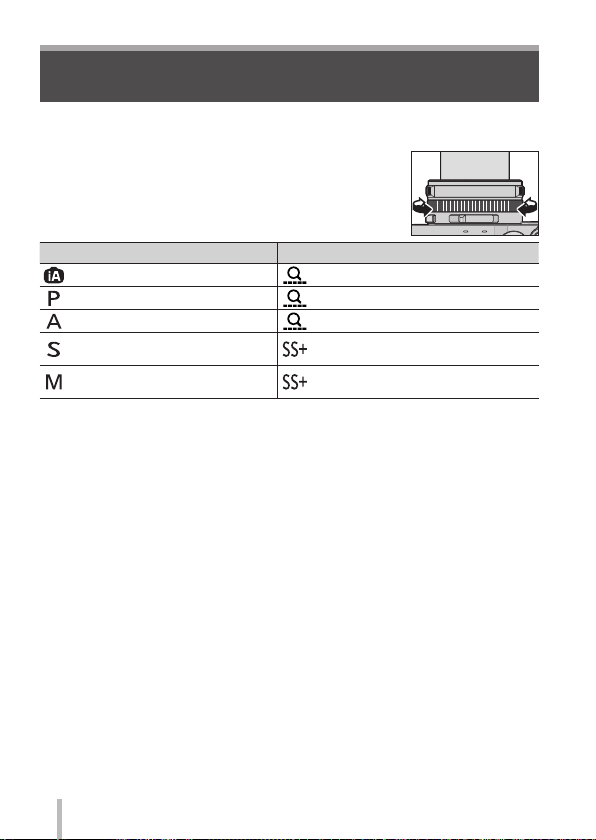
Notions de base
Changer les réglages au moyen de la
bague de contrôle
Vous pouvez utiliser la bague de contrôle pour modifier les réglages de
l’appareil.
Les éléments réglables avec la bague de contrôle
dépendent des modes d’enregistrement.
Vous trouverez ci-dessous les réglages pré-attribués.
Mode d’enregistrement Réglage
Mode [Auto intelligent] Zoom fixe (→57)
Mode [Programme AE] Zoom fixe (→57)
Mode [Priorité ouvert.] Zoom fixe (→57)
Mode [Priorité vitesse.]
Mode [Expo. manuelle]
∗
Vous pouvez utiliser la bague de contrôle pour changer les valeurs des
réglages suivants, lesquelles ne peuvent pas être réglées au moyen de la
molette de vitesse d’obturation.
• Vitesse supérieure à 1/4000
• Vitesse inférieure à 1 seconde (obturateur mécanique (→50))
• Réglage par paliers d’1/3 EV
La bague de contrôle est attribuée à la sélection de l’effet d’image (Filtre)
●
lorsque vous enregistrez une image panoramique. (→55)
Avec la mise au point manuelle réglée, le réglage de la mise au point est
●
attribué à la bague de contrôle. (→46)
e
de seconde (obturateur électronique (→50))
Réglage de la vitesse d’obturation∗
(→31, 32)
Réglage de la vitesse d’obturation∗
(→32)
22
SQT0363 (FRE)
Page 23
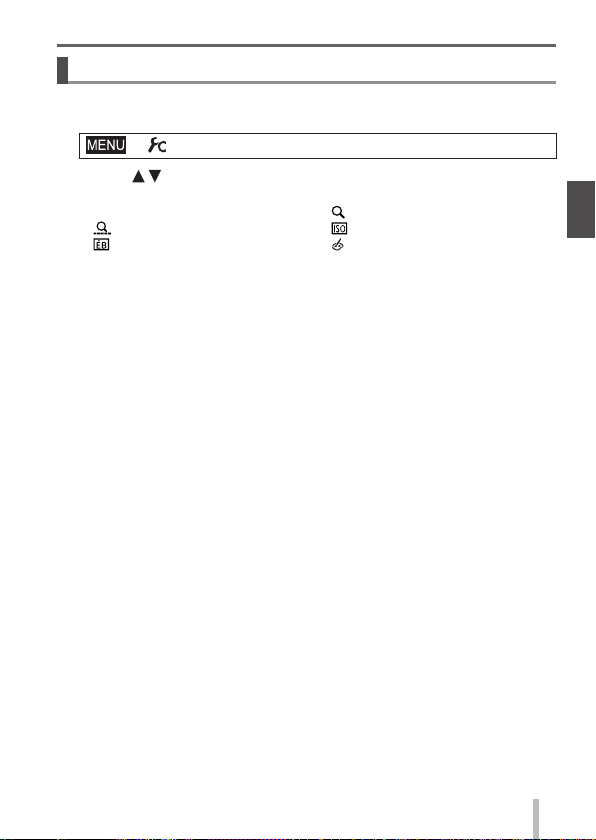
Notions de base
Modifier les réglages attribués à la bague de contrôle
Modifie les réglages attribués à la bague de contrôle.
Réglez le menu
1
→ [Personnel] → [Bague contrôle]
Utilisez pour sélectionner le réglage, puis appuyez sur
2
[MENU/SET]
• [DEFLT] [Normal]
[Zoom fixe] (→57)
•
[Éq.blancs] (→42)
•
• [NON] [Pas réglé]
Pour revenir au réglage par défaut, sélectionnez [Normal].
●
Si vous n’utilisez pas la bague de contrôle, sélectionnez [NON] ([Pas réglé]).
●
Le réglage de fonction attribué s’applique à tous les modes d’enregistrement.
●
La fonction attribuée à la bague de contrôle peut être inopérante avec
certaines combinaisons de mode d’enregistrement ou de réglages utilisés
pour l’enregistrement (enregistrement d’image panoramique, réglage du filtre,
etc.).
Lorsque la mise au point manuelle est réglée, la bague de contrôle est
●
verrouillée sur la fonction permettant d’ajuster la mise au point. Vous ne
pouvez pas utiliser les réglages attribués au moyen de [Bague contrôle]. (→46)
[Zoom] (→56)
•
[Sensibilité] (→48)
•
[Sélection filtre] (→42)
•
SQT0363 (FRE)
23
Page 24
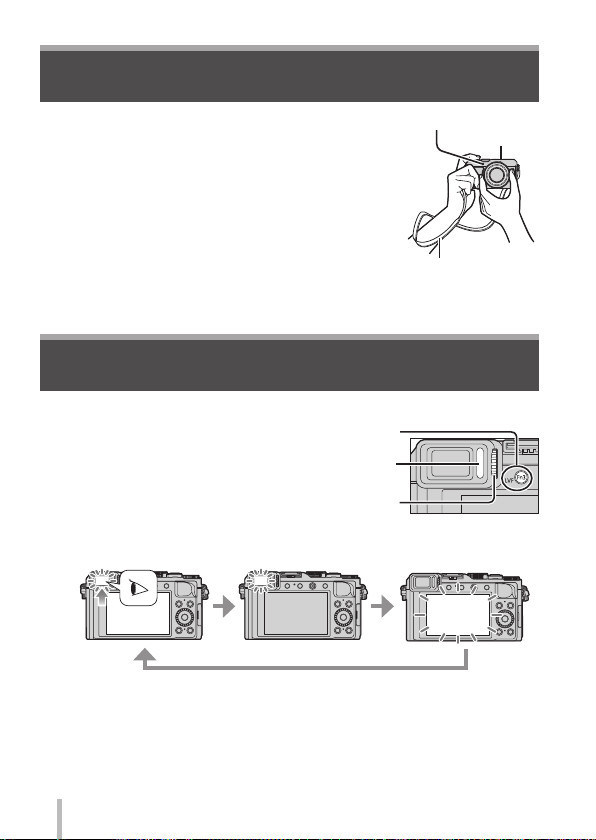
Notions de base
Tenir l’appareil photo
• Pour éviter le tremblement de l’appareil photo, tenez-le
à deux mains, avec les bras près du corps et les jambes
légèrement écartées.
• Ne touchez pas l’objectif.
• Évitez de bloquer le microphone pendant le filmage.
• Ne bloquez pas la lampe d’assistance AF ou le flash
lorsque vous enregistrez une image en utilisant l’un ou
l’autre. Ne les regardez pas de près.
• Assurez-vous que l’appareil photo ne bouge pas au
moment de la pression sur la touche d’obturateur.
Nous vous recommandons d’utiliser la bandoulière fournie pour éviter de faire
●
tomber l’appareil photo.
Lampe d’assistance AF
Microphone
Bandoulière
Enregistrer des images au moyen du
viseur
■
Basculer entre l’écran de contrôle et le viseur
Appuyez sur la touche [LVF]
1
• L’affichage change comme suit.
Molette de réglage de la dioptrie
Changement automatique
entre le viseur et l’écran
de contrôle
∗
Lors du basculement automatique entre le viseur et l’écran de contrôle,
le capteur oculaire fait automatiquement basculer l’affichage sur le
viseur lorsque votre œil ou un objet se rapproche du viseur.
■
À propos du réglage de la dioptrie
Tournez la molette de réglage de la dioptrie pour ajuster jusqu’à ce que vous
soyez en mesure de voir clairement les caractères affichés dans le viseur.
SQT0363 (FRE)
24
∗
Affichage du viseur
Touche [LVF]
Capteur oculaire
Affichage de l’écran
de contrôle
Page 25
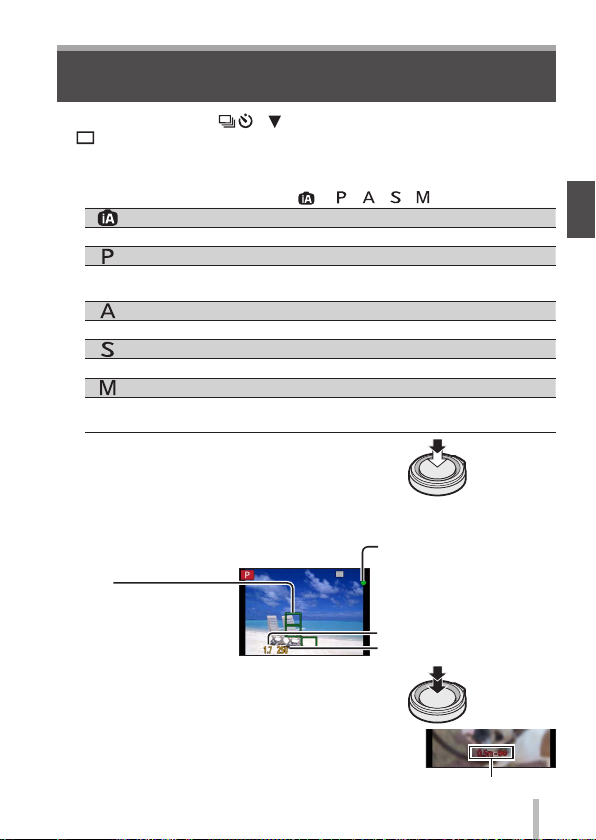
Notions de base
Enregistrer des images
• Appuyez sur la touche [ ] ( ) pour régler le mode d’entraînement sur
] ([Simple]).
[
Sélectionnez le mode d’enregistrement
1
• Chaque fois que vous appuyez sur la touche [iA], le mode
d’enregistrement permute entre et / / / .
Mode [Auto intelligent] (→26)
Enregistre des images avec les réglages automatiques.
Mode [Programme AE] (→29)
Enregistre des images avec les réglages de valeur d’ouverture et de
vitesse d’obturation automatiquement ajustés.
Mode [Priorité ouvert.] (→30)
Établit l’ouverture, puis enregistre des images.
Mode [Priorité vitesse.] (→31)
Établit la vitesse d’obturation, puis enregistre des images.
Mode [Expo. manuelle] (→32)
Déterminez la valeur d’ouverture et la vitesse d’obturation
respectivement, puis enregistrez les images.
Ajustez la mise au point en fonction du sujet
2
• La valeur d’ouverture et la vitesse d’obturation
sont affichées. (Si la valeur d’ouverture et la
vitesse d’obturation sont indiquées en rouge et
clignotent, l’exposition ne sera pas appropriée
tant que vous n’utiliserez pas le flash.)
Zone AF
( Lorsque la mise au point
est effectuée : vert)
Enregistrez une image
3
L’affichage de mise au point clignote et un bip est émis
●
lorsque la mise au point n’est pas correcte.
Utilisez la plage de mise au point qui s’affiche en rouge
comme guide.
Affichage de mise au point
( Lorsque la mise au point est
effectuée : allumé
Lorsque la mise au point n’est
pas effectuée : clignotant)
Valeur d’ouverture
Vitesse d’obturation
Enfoncez à
mi-course
Enfoncez
complètement
Plage de mise au point
SQT0363 (FRE)
25
Page 26
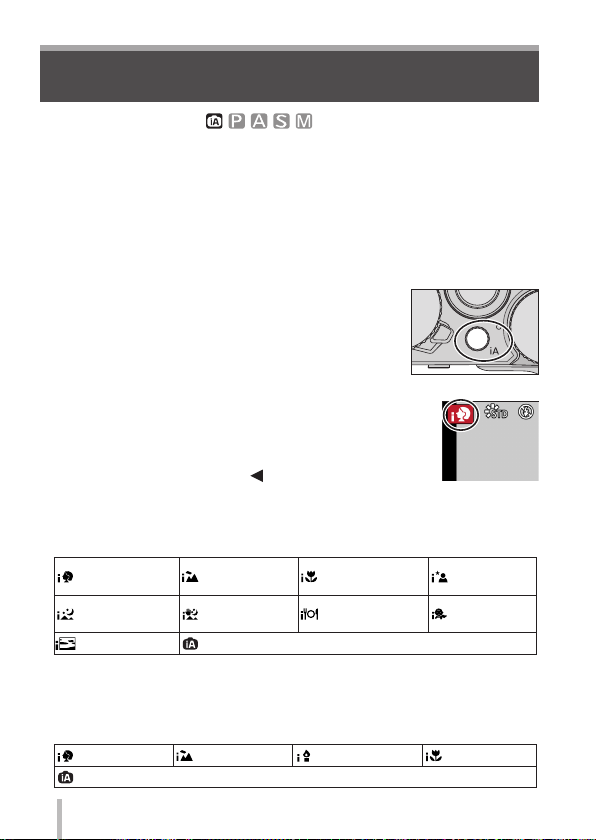
Notions de base
Enregistrer des images avec les réglages
automatiques
Mode d’enregistrement :
Ce mode est recommandé pour ceux qui souhaitent photographier sans se
soucier des réglages, car l’appareil photo optimise les réglages en fonction du
sujet et de l’environnement d’enregistrement.
L’appareil photo optimise les réglages et les fonctions suivantes sont
automatiquement activées.
• Détection automatique de scène / Compensation de contre-jour /
[Détection visage/œil] / Balance des blancs automatique / Contrôle intelligent
de la sensibilité ISO / [Sans yeux r.] / [i.Zoom] / [I. résolution] / [Stabilisat.] /
[i.dynamique] / [Réd. brt obt. long] / [MPA rapide] / [Lampe ass. AF]
Appuyez sur la touche [iA]
1
L’appareil photo bascule sur le mode [Auto intelligent].
• Lorsque vous appuyez à nouveau sur la touche
[iA], le mode d’enregistrement bascule sur un mode
réglé au moyen de la bague d’ouverture et de la
molette de vitesse d’obturation.
Pointez l’appareil photo vers le sujet
2
• Lorsque l’appareil photo identifie la scène optimale,
l’icône pour chaque scène devient bleue pendant
2 secondes, puis redevient rouge.
• Lorsque vous appuyez sur
touche d’obturateur à mi-course, la recherche MPA
est activée. (→45)
■
Distinction de scène automatique
Lors de l’enregistrement d’images
[i-Portrait] [i-Paysage] [i-Macro]
[i-Paysage
noct.]
[i-Crépuscule]
1
∗
Lorsque le flash (fourni/en option) est utilisé.
2
∗
Lorsque [Prise noct.manu.intell.] est [OUI]. (→27)
3
∗
Lorsque les enfants (qui sont enregistrés dans l’appareil photo avec la
reconnaissance de visage) de moins de 3 ans sont reconnus.
Pendant l’enregistrement d’images animées
[i-Portrait] [i-Paysage]
Lorsque la scène ne correspond à aucune de celles ci-dessus
Mode [Auto intelligent]
puis appuyez sur la
[i-Portrait
1
∗
noct.]
[i-Prise noct.
2
∗
manu.]
Lorsque la scène ne correspond à aucune de celles ci-dessus
[i-Nourriture]
[i-Lumière basse]
[i-Bébé]
[i-Macro]
∗
3
26
SQT0363 (FRE)
Page 27
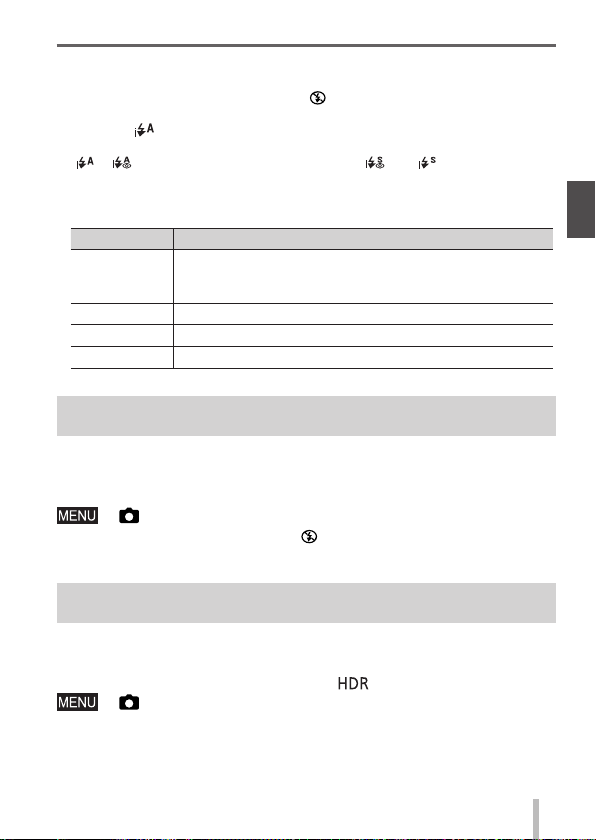
Notions de base
■
Flash
Lorsque le commutateur [ON/OFF] pour le flash (fourni/en option) est
placé sur [OFF], le flash est réglé sur [ ] (Déclenchement forcé du flash
désactivé). Lorsque le commutateur [ON/OFF] est placé sur [ON], le flash est
réglé sur [
Lorsque le flash est sous tension, l’appareil photo règle automatiquement
], [ ] (Auto/Réduction des yeux rouges), [ ] ou [ ] en fonction du
[
type de sujet et de la luminosité.
■
Menus disponibles
Vous ne pouvez régler que les menus suivants.
[Enr.]
[Image animée] [Format enregistrement] / [Qualité enr.] / [AFS/AFF/AFC]
[Personnel] [Mode discret] / [Grille de réf.] / [Affich. mémoire]
[Config.] Toutes les options de menu peuvent être réglées.
] (Auto).
Menu Option
[Format imag] / [Qualité] / [AFS/AFF/AFC] / [Débit rafale] /
[Retardateur] / [Prise noct.manu.intell.] / [iHDR] /
[Intervallomètre] / [Anim image par image] / [Rec. visage]
Enregistrer des images avec l’appareil photo en mains
([Prise noct.manu.intell.])
Si une scène nocturne est distinguée automatiquement alors que vous avez
l’appareil en mains, [Prise noct.manu.intell.] peut enregistrer une image
fixe avec moins de vacillement et moins de bruit sans utiliser de trépied en
combinant une rafale d’images.
→ [Enr.] → [Prise noct.manu.intell.] → [OUI] / [NON]
Le flash est verrouillé sur le réglage [ ] (Déclenchement forcé du flash
●
désactivé).
Combiner des images en une seule image fixe riche en
gradation ([iHDR])
Lorsqu’il y a, par exemple, un fort contraste entre l’arrière-plan et le sujet,
[iHDR] enregistre plusieurs images fixes avec des expositions différentes et les
combine pour créer une seule image fixe riche en gradations.
[iHDR] est activé au besoin. Une fois activé, [
→ [Enr.] → [iHDR] → [OUI] / [NON]
] s’affiche à l’écran.
SQT0363 (FRE)
27
Page 28
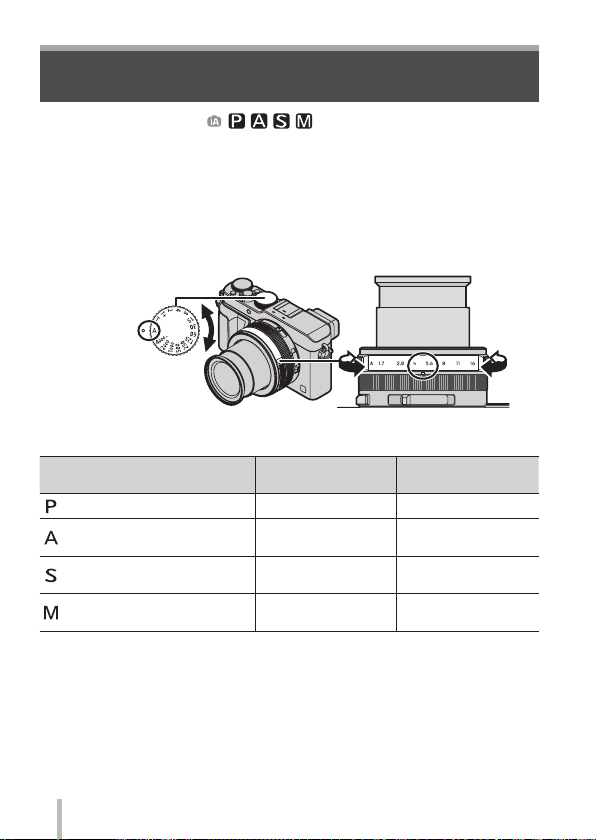
Notions de base
Enregistrer des images après avoir réglé la
valeur d’ouverture et la vitesse d’obturation
Mode d’enregistrement :
Vous pouvez régler l’exposition au moyen des réglages de la bague d’ouverture
et de la molette de vitesse d’obturation.
Utiliser le menu [Enr.] pour modifier les réglages et configurer votre propre
environnement d’enregistrement.
Vous pouvez également enregistrer des images en appliquant des effets
d’image. (→42)
Tournez la bague d’ouverture et la molette de vitesse
1
d’obturation pour régler votre mode d’enregistrement préféré
Alignez
sur
l’indicateur
Réglez la bague d’ouverture là
où vous entendez un déclic.
Mode d’enregistrement Bague d’ouverture
Mode [Programme AE] (→29) [A] (AUTO) [A] (AUTO)
Mode [Priorité ouvert.](→30)
Mode [Priorité vitesse.] (→31) [A] (AUTO)
Mode [Expo. manuelle] (→32)
• En mode [Priorité ouvert.], mode [Priorité vitesse.] et mode [Expo. manuelle],
l’effet de la valeur d’ouverture et de la vitesse d’obturation que vous avez
réglées n’est pas appliqué sur l’écran d’enregistrement. Pour vérifier l’effet sur
l’écran d’enregistrement, utilisez le mode [Aperçu].(→33)
La luminosité de l’écran peut être différente de celle des images réelles
enregistrées. Vérifiez la luminosité des images au moyen de l’écran de
lecture.
Vous pouvez utiliser une vitesse d’obturation plus rapide que celle réglée
lorsque vous enregistrez des images animées.
SQT0363 (FRE)
28
Vos réglages
préférés
Vos réglages
préférés
Molette de vitesse
d’obturation
[A] (AUTO)
Vos réglages
préférés
Vos réglages
préférés
Page 29
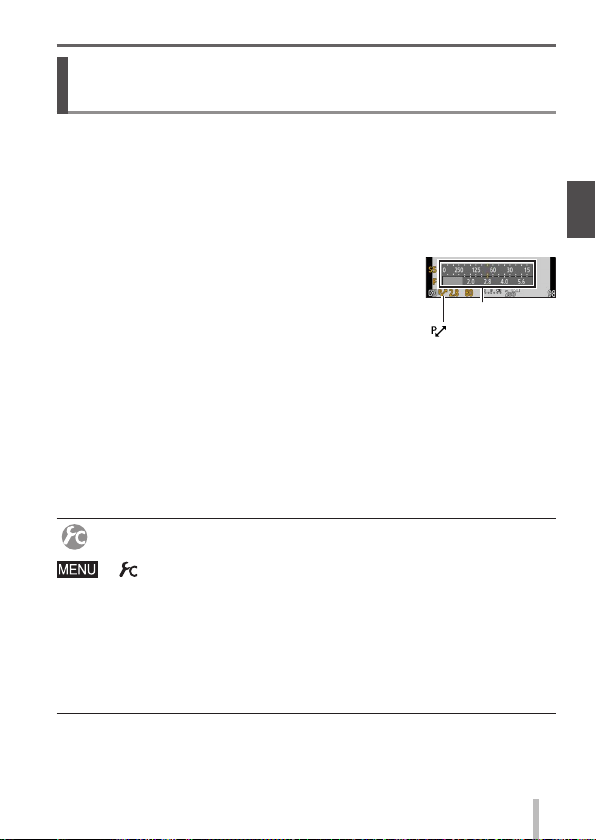
Notions de base
Enregistrer des images après avoir réglé
automatiquement la valeur d’ouverture et la vitesse
d’obturation
Enregistrez des images au moyen des réglages automatiques des valeurs
d’ouverture et de vitesse d’obturation conformément à la luminosité du sujet.
Tournez la bague d’ouverture pour sélectionner [A] (AUTO)
1
Tournez la molette de vitesse d’obturation pour sélectionner [A]
2
(AUTO)
Le mode [Programme AE] est réglé et l’icône du mode d’enregistrement
devient [P].
Enfoncez la touche d’obturateur à mi-course
3
• Si la valeur d’ouverture et la vitesse d’obturation
clignotent en rouge, l’exposition correcte n’a pas été
obtenue.
Pendant que les valeurs numériques sont affichées en jaune (environ
4
10 secondes), tournez la molette de contrôle pour changer les valeurs
au moyen du décalage de programme
• Pour annuler le décalage de programme, éteignez l’appareil photo ou
tournez la molette de contrôle jusqu’à ce que l’indication du décalage de
programme s’éteigne.
• Pour corriger l’exposition, utilisez la molette de compensation d’exposition
pour ajuster la valeur de compensation. (→48)
Activer/désactiver l’affichage du posemètre
→ [Personnel] → [Mesure d’expo.] → [OUI] / [NON]
Lorsque vous réglez cette fonction sur [OUI], un posemètre est affiché
●
pendant le décalage de programme, le réglage de l’ouverture et le
fonctionnement de la vitesse d’obturation.
L’exposition adéquate n’est pas possible dans la plage indiquée en rouge.
●
Si le posemètre ne s’affiche pas, appuyez sur la touche [DISP.] pour permuter
●
l’affichage de l’écran de contrôle.
Le posemètre se désactivera si aucune opération n’est effectuée pendant
●
environ 4 secondes.
(Mode [Programme AE])
Posemètre
[ ] Indication de
décalage de
programme
SQT0363 (FRE)
29
Page 30

Notions de base
Enregistrer des images en réglant la valeur
d’ouverture
Lorsque la valeur d’ouverture est augmentée, la plage de profondeur disponible
pour la mise au point augmente et l’image devient nette de l’avant-plan à
l’arrière-plan. Lorsque la valeur d’ouverture est réduite, la plage de profondeur
disponible pour la mise au point diminue et l’arrière-plan peut devenir flou.
Tournez la molette de vitesse d’obturation pour sélectionner [A]
1
(AUTO)
Tournez la bague d’ouverture pour sélectionner la
2
valeur d’ouverture
Le mode [Priorité ouvert.] est réglé et l’icône du mode
d’enregistrement devient [A].
• Pour corriger l’exposition, utilisez la molette de
compensation d’exposition pour ajuster la valeur de
compensation. (→48)
Valeurs
d’ouverture
réglables
F1.7 - F16
∗
Il se peut que vous ne puissiez pas sélectionner certaines valeurs selon la
position du zoom.
(Mode [Priorité ouvert.])
Valeur d’ouverture
∗
Vitesse d’obturation réglée (secondes)
60 - 1/4000 (lorsque l’obturateur mécanique est utilisé)
1 - 1/16000 (lorsque l’obturateur électronique est utilisé)
Posemètre
30
SQT0363 (FRE)
Page 31

Notions de base
Enregistrer des images en réglant la vitesse
d’obturation
Augmenter la vitesse d’obturation permet de réduire le vacillement lors de
l’enregistrement d’un sujet. Lorsque vous diminuez la vitesse d’obturation, le
mouvement du sujet est affiché.
Tournez la bague d’ouverture pour sélectionner [A] (AUTO)
1
Tournez la molette de vitesse d’obturation pour
2
sélectionner la vitesse d’obturation
Le mode [Priorité vitesse.] est réglé et l’icône du mode
d’enregistrement devient [S].
• Pour corriger l’exposition, utilisez la molette de
compensation d’exposition pour ajuster la valeur de
compensation. (→48)
Vitesses d’obturation réglables∗ (secondes)
60 - 1/4000 (lorsque l’obturateur mécanique est utilisé)
1 - 1/16000 (lorsque l’obturateur électronique est utilisé)
∗
Régler la vitesse d’obturation sur des valeurs non prévues sur la molette
de vitesse d’obturation (→31)
■
Régler la vitesse d’obturation sur des valeurs non prévues sur la
molette de vitesse d’obturation
• Vitesse d’obturation supérieure à 1/4000
seconde
Tournez la molette de vitesse d’obturation pour sélectionner [4000-] ou
[1+]
Tournez la bague de commande ou la molette de contrôle pour
sélectionner la vitesse d’obturation
• Réglage de la vitesse d’obturation par paliers d’1/3 EV
Vous pouvez régler la vitesse d’obturation à partir de la valeur de réglage
de la molette de vitesse d’obturation dans une plage de ± 2/3 de paliers.
Exemple : Pour régler la vitesse d’obturation sur 1/400
Tournez la molette de vitesse d’obturation pour sélectionner [500]
Tournez la bague de contrôle ou la molette de contrôle pour
sélectionner [400]
Vérifiez la vitesse d’obturation sur l’écran.
●
Pour en savoir plus sur le réglage de la méthode d’obturation, reportez-
●
vous à (→50).
(Mode [Priorité vitesse.])
Posemètre
Vitesse d’obturation
Valeur
d’ouverture
réglée
F1.7 - F16
e
de seconde ou inférieure à 1
e
de seconde
SQT0363 (FRE)
31
Page 32

Notions de base
Enregistrer des images en réglant la valeur d’ouverture
et la vitesse d’obturation
Déterminez l’exposition en réglant manuellement la valeur d’ouverture et la
vitesse d’obturation.
L’assistance d’exposition manuelle apparaît en bas de l’écran pour indiquer
l’exposition.
Tournez la bague d’ouverture pour sélectionner la
1
valeur d’ouverture
Tournez la molette de vitesse d’obturation pour
2
sélectionner la vitesse d’obturation
Le mode [Expo. manuelle] est réglé et l’icône du mode
d’enregistrement devient [M].
Valeurs d’ouverture
1
∗
Il se peut que vous ne puissiez pas sélectionner certaines valeurs selon la
position du zoom.
2
∗
Il se peut que vous ne puissiez pas sélectionner certaines vitesses
d’obturation selon la valeur d’ouverture.
Régler la vitesse d’obturation sur des valeurs non prévues sur la molette
de vitesse d’obturation (→31)
réglables
F1.7 - F16
1
∗
Vitesses d’obturation réglables
T (Temps),
60 - 1/4000 (lorsque l’obturateur mécanique est utilisé)
1 - 1/16000 (lorsque l’obturateur électronique est utilisé)
(Mode [Expo. manuelle])
Valeur d’ouverture
Vitesse d’obturation
Assistant d’exposition manuelle
∗
Posemètre
2
(secondes)
32
SQT0363 (FRE)
Page 33

Notions de base
À propos de T (temps)
Lorsque vous réglez la vitesse d’obturation sur T (temps) et enfoncez à fond la
touche d’obturateur, l’obturateur s’ouvre. (Jusqu’à 120 secondes environ)
Lorsque vous enfoncez à nouveau la touche d’obturateur, l’obturateur se ferme.
Utilisez cette fonction si vous souhaitez maintenir l’obturateur ouvert pendant
une période prolongée, par exemple, pour enregistrer des images de feux
d’artifice ou de scènes nocturnes.
• Vous ne pouvez pas utiliser cette fonction lorsque l’obturateur électronique
est utilisé.
• Vous ne pouvez utiliser cette fonction qu’en mode [Expo. manuelle].
Lorsque vous enregistrez des images avec la vitesse d’obturation
●
réglée sur T (temps), il est recommandé d’utiliser l’enregistrement à
distance avec un trépied ou un smartphone comme déclencheur à
distance (→64) en vue d’empêcher le vacillement.
Lorsque vous enregistrez des images fixes avec la vitesse d’obturation
●
réglée sur T (temps), les images peuvent présenter des niveaux de
bruit plus élevés. Pour supprimer le bruit, nous vous recommandons
d’enregistrer les images en réglant [Réd. brt obt. long] sur [OUI] dans le
menu [Enr.].
Vérifier les effets de la valeur d’ouverture et de la
vitesse d’obturation
Mode d’enregistrement :
Attribuez [Aperçu] à la touche de fonction (→21)
1
• L’étape suivante est un exemple d’attribution de [Aperçu] à la touche
[Fn1].
Appuyez sur la touche [Fn1] pour permuter l’écran de confirmation
2
• Chaque fois que vous appuyez sur la touche [Fn1], l’écran change.
Écran
d’enregistrement
normal
(Mode [Aperçu])
Effet de la valeur
d’ouverture
Effet de la vitesse
d’obturation
SQT0363 (FRE)
33
Page 34

Notions de base
Enregistrer une combinaison de réglages à utiliser
pendant l’enregistrement
Mode d’enregistrement :
Vous pouvez enregistrer jusqu’à trois combinaisons de vos réglages de menu
préférés.
■
Enregistrer la configuration personnalisée
Réglez vos réglages de menu préférés comme le menu [Enr.], le menu
[Image animée] et le menu [Personnel]
Réglez le menu
→ [Personnel] → [Mém. rég. pers]
Utilisez pour sélectionner la configuration personnalisée (C1-C3) à
enregistrer, puis appuyez sur [MENU/SET]
• Un écran de confirmation s’affiche. Si vous sélectionnez [Oui], l’opération
sera exécutée.
■
Utiliser la configuration personnalisée
Réglez le menu
→ [Personnel] → [Util. fonc. régl. perso.]
Utilisez pour sélectionner la configuration personnalisée
Appuyez sur [MENU/SET]
• Les réglages basculent sur les réglages que
vous avez sélectionnés pour la configuration
personnalisée.
Utiliser la touche de fonction pour rappeler les réglages
personnalisés
Si vous réglez la touche de fonction sur [Util. fonc. régl. perso.], vous pouvez
basculer rapidement sur vos réglages préférés en appuyant sur la touche de
fonction.
Attribuez [Util. fonc. régl. perso.] à votre touche de fonction préférée au
moyen de [Réglage touche Fn] dans le menu [Personnel] (→21)
Appuyez sur la touche de fonction sur laquelle [Util. fonc. régl. perso.] est
attribué. Utilisez
appuyez sur [MENU/SET]
pour sélectionner la configuration personnalisée, puis
(Configuration personnalisée)
34
SQT0363 (FRE)
Page 35

Notions de base
Changer les informations d’affichage sur
l’écran d’enregistrement
Appuyez sur la touche [DISP.] pour
1
permuter l’affichage
• Vous pouvez utiliser [Style aff. écran] et [Style aff. LVF] dans le menu
[Personnel] pour sélectionner [
Écran de contrôle) ou [
électronique externe) pour l’écran d’affichage de l’écran de contrôle et du
viseur.
■
[ ] Disposition d’affichage de style Écran de contrôle
(Exemple d’affichage de style Écran de contrôle)
Avec
informations
∗
Lorsque [Histogramme] dans le menu [Personnel] est réglé sur [OUI], un
histogramme s’affiche.
Si vous ne procédez à aucune opération pendant environ 1 minute ou plus,
●
certaines des informations à l’écran seront désactivées. Pour afficher à
nouveau les informations, appuyez sur la touche [DISP.].
∗
Sans
informations
] (Disposition d’affichage de style
] (Disposition d’affichage de style Viseur
Sans
Avec informations
indicateur
d’inclinaison
Éteint
∗
+
informations
+
indicateur
d’inclinaison
Écran des
informations
d’enregistrement de
l’écran de contrôle
SQT0363 (FRE)
35
Page 36

Notions de base
Afficher les images
Appuyez sur la touche de lecture
1
Appuyez sur ou tournez la molette de
2
contrôle pour sélectionner l’image à afficher
■
Arrêter la lecture
Appuyez à nouveau sur la touche de lecture ou appuyez sur la touche
d’images animées.
La lecture peut également être interrompue en appuyant sur la touche
d’obturateur à mi-course.
■
Agrandir et afficher « Zoom de lecture »
Chaque fois que vous déplacez la commande de zoom du côté T, l’agrandissement
●
augmente d’un niveau à la fois en quatre étapes : 2x, 4x, 8x et 16x.
■
Afficher une liste d’images « Lecture multiple »
Déplacez la commande de zoom du côté W et vous pourrez permuter les
●
méthodes d’affichage dans l’ordre suivant : Écran 1 image (plein écran) →
écran 12 images → écran 30 images → écran de calendrier. (Déplacez la
commande du côté T pour revenir.)
Envoyer des images vers les services Web
Si vous appuyez sur alors qu’une seule image est affichée, vous pouvez
envoyer rapidement l’image vers le service Web. (→67)
Supprimer des images
Il n’est pas possible de récupérer les images après leur suppression.
Appuyez sur la touche [ ] pour
1
supprimer l’image affichée
Utilisez pour sélectionner [Eff. vue par
2
vue], puis appuyez sur [MENU/SET]
• Un écran de confirmation s’affiche. Sélectionnez
[Oui], puis appuyez sur [MENU/SET].
SQT0363 (FRE)
36
Page 37

Images animées
Enregistrer des images animées
Vous pouvez enregistrer des images de qualité Full-HD conformes à la norme
AVCHD, ainsi que des images animées enregistrées en MP4. Vous pouvez
également enregistrer des images animées 4K en MP4. (→40)
L’audio est enregistré en stéréo.
Vous pouvez enregistrer les images animées en réglant manuellement la valeur
d’ouverture et la vitesse d’obturation. (→28)
L’appareil photo règle automatiquement la valeur d’ouverture et la vitesse
d’obturation et identifie la scène optimale pour enregistrer les images animées
dans le mode [Auto intelligent]. (→26)
Appuyez sur la touche d’images animées
1
pour commencer à filmer
• Libérez immédiatement la touche d’images
animées après avoir appuyé dessus.
• Pendant que vous enregistrez des images
animées, l’indicateur d’état de l’enregistrement
(rouge) clignote.
• Évitez de bloquer les microphones pendant
l’enregistrement d’images animées.
• Vous pouvez aussi utiliser le zoom en filmant.
– Dans certains cas, les sons de fonctionnement
de la commande de zoom ou de la bague de
contrôle peuvent être enregistrés.
• Si vous enfoncez complètement la touche
d’obturateur, vous pouvez enregistrer des images
fixes tout en enregistrant des images animées.
Appuyez de nouveau sur la touche d’images animées pour
2
arrêter de filmer
Si le zoom optique supplémentaire est utilisé avant la pression sur la touche
●
d’images animées, ces réglages seront annulés et la zone enregistrable sera
considérablement modifiée.
Indicateur de l’état
d’enregistrement
Temps
d’enregistrement
écoulé
Temps
d’enregistrement
restant (approximatif)
SQT0363 (FRE)
37
Page 38

Images animées
Régler le format, la taille d’image et la cadence
d’enregistrement des images
Mode d’enregistrement :
Réglez le menu
1
2
3
4
Lorsque [AVCHD] est sélectionné
[FHD/28M/50p]
[FHD/17M/50i] 1920×1080 50i 17 Mbit/s
[FHD/24M/25p]
[FHD/24M/24p] 1920×1080 24p 24 Mbit/s
1
∗
2
∗
Lorsque [MP4] est sélectionné
[4K/100M/25p] 3840×2160 25p 100 Mbit/s
[4K/100M/24p] 3840×2160 24p 100 Mbit/s
[FHD/28M/50p] 1920×1080 50p 28 Mbit/s
[FHD/20M/25p] 1920×1080 25p 20 Mbit/s
[HD/10M/25p] 1280×720 25p 10 Mbit/s
[VGA/4M/25p] 640×480 25p 4 Mbit/s
→ [Image animée] → [Format enregistrement]
Utilisez pour sélectionner l’option, puis appuyez sur [MENU/SET]
[AVCHD]
[MP4]
Utilisez pour sélectionner [Qualité enr.], puis appuyez sur
[MENU/SET]
Utilisez pour sélectionner l’option, puis appuyez sur [MENU/SET]
• Quittez le menu après l’exécution.
Option Taille d’image
AVCHD Progressive
25 trames par seconde pour la sortie du capteur
Option Taille d’image
Il s’agit d’un format de données adéquat pour la lecture sur les
téléviseurs haute définition.
Ce format de données est adéquat pour la lecture des images
animées sur un ordinateur et autres appareils similaires.
Cadence
d’enregistrement
1
∗
1920×1080 50p 28 Mbit/s
1920×1080
des images
2
∗
50i
Cadence
d’enregistrement
des images
Débit binaire
(approximatif)
24 Mbit/s
Débit binaire
(approximatif)
38
SQT0363 (FRE)
Page 39

Images animées
Afficher les images animées
Cet appareil a été conçu pour la lecture des images animées aux formats
AVCHD et MP4.
Sélectionnez une image avec l’icône d’images animées ([ ])
1
en mode de lecture et appuyez sur pour lancer la lecture
• Après que la lecture commence, le temps de lecture écoulé s’affiche à
l’écran.
• Certaines informations ne s’afficheront pas pour les images animées
enregistrées en format [AVCHD].
Durée d’enregistrement des images animées
Exemple : 29 minutes et 30 secondes : [29m30s]
Opérations pendant la lecture d’images animées
: Pause/lecture
: Arrêt
: Recul rapide (2 vitesses)/Recul d’une seule trame∗ (pendant la pause)
: Avance rapide (2 vitesses)/Avance d’une seule trame (pendant la pause)
Molette de contrôle (dans le sens inverse des aiguilles d’une montre) :
Volume plus bas
Molette de contrôle (dans le sens des aiguilles d’une montre) :
Volume plus haut
[MENU/SET] : Extraire des images fixes des images animées (pendant la
∗
Les images animées enregistrées en [AVCHD] sont rembobinées trame par
trame environ chaque 0,5 seconde.
pause)
SQT0363 (FRE)
39
Page 40

Images animées
Enregistrer des images animées 4K
Mode d’enregistrement :
Vous pouvez enregistrer des images animées 4k haute résolution en réglant
[Qualité enr.] sur [4K].
•
Pour enregistrer des images animées 4K, utilisez une carte UHS de classe de vitesse 3. (→17)
• Lorsque vous enregistrez des images animées 4K, l’angle de vue est plus
étroit que celui des images animées d’autres tailles.
■
Pour enregistrer des images animées 4K
Sélectionnez le mode d’enregistrement (→25)
Réglez [Format enregistrement] dans le menu [Image animée] sur [MP4] (→38)
Réglez [Qualité enr.] dans le menu [Image animée] sur [4K/100M/25p] ou [4K/100M/24p] (→38)
Appuyez sur la touche d’images animées pour commencer à filmer
Appuyez de nouveau sur la touche d’images animées pour arrêter de filmer
Créer une image fixe haute résolution à partir
d’images animées 4K [PHOTO 4K]
Vous pouvez créer une image fixe avec une résolution d’environ 8 mégapixels à
partir d’images animées 4K enregistrées en réglant [PHOTO 4K]. Vous pouvez
créer une image fixe capturant un moment, semblable à l’enregistrement en rafale
à grande vitesse. Ce réglage n’est pas disponible en mode [Auto intelligent].
Enregistrer des images animées 4K
Réglez le menu
1
→ [Image animée] → [PHOTO 4K]
Appuyez sur pour sélectionner [OUI], puis
2
appuyez sur [MENU/SET]
Un écran de confirmation s’affiche. Sélectionnez [Oui], puis appuyez sur [MENU/SET].
• Le mode d’images animées approprié pour la capture d’une image fixe
à partir d’images animées 4K est sélectionné et les images animées
peuvent être enregistrées avec une qualité d’image fixe.
Étant donné que l’appareil photo donne une plus grande priorité à la mise au
•
point d’une image fixe capturée à partir d’images animées 4K, le mouvement de
la mise au point pendant l’enregistrement des images animées peut être visible.
L’appareil photo exécutera automatiquement les options de réglage suivantes.
Menu Option
[Format enregistrement] [MP4]
[Qualité enr.] [4K/100M/25p]
Appuyez sur la touche [ ] pour afficher l’écran d’enregistrement
3
40
SQT0363 (FRE)
Page 41

Images animées
Tournez la bague d’ouverture et la molette de vitesse d’obturation pour
4
régler le mode d’enregistrement
• Il est recommandé de sélectionner le mode [Priorité vitesse.] et de régler
la vitesse d’obturation sur 1/1000
flou du sujet. Pour enregistrer un sujet se déplaçant rapidement, réglez la
vitesse d’obturation sur 1/2000
Utilisez le sélecteur du rapport de format pour régler le
5
rapport de format pour des images animées
• Le rapport de format d’une image fixe capturée à partir d’images animées
4K est le même que le rapport de format des images animées.
Appuyez sur la touche d’images animées pour commencer à filmer
6
• Lorsque vous enregistrez des images animées 4K, l’angle de vue est plus
étroit que celui des images animées d’autres tailles.
e
de seconde ou plus pour réduire le
e
de seconde ou plus.
Régler un marqueur
Lorsque vous appuyez sur la touche [Fn2] pendant l’enregistrement, vous
●
pouvez ajouter un marqueur aux images animées.
Lorsque vous créez des images fixes à partir d’images animées, vous
●
pouvez rapidement aller jusqu’à la position d’un marqueur que vous
souhaitez capturer comme image fixe.
Vous pouvez ajouter un maximum de 40 marqueurs dans une seule image animée.
●
Appuyez de nouveau sur la touche d’images animées pour arrêter de filmer
7
• Il est aussi possible de lancer ou de terminer l’enregistrement des images
animées en appuyant sur la touche d’obturateur.
Créer des images fixes à partir d’images animées
Affichez l’image que vous désirez extraire comme
1
image fixe en appuyant sur
des images animées lues sur l’appareil photo
• Vous pouvez appuyer sur
opérations d’avance/recul d’une seule trame.
• Lorsque vous appuyez sur la touche [Fn2] et sur , vous pouvez
rapidement aller jusqu’à la position du marqueur défini pendant
l’enregistrement d’images animées. (Vous pouvez exécuter la même
opération même pendant la lecture des images animées.)
Si vous appuyez à nouveau sur la touche [Fn2], vous pouvez exécuter les
opérations d’avance/recul d’une seule trame en appuyant sur
Appuyez sur [MENU/SET]
2
• Un écran de confirmation s’affiche. Sélectionnez [Oui], puis appuyez sur
[MENU/SET].
pour faire une pause
pour exécuter les
.
SQT0363 (FRE)
41
Page 42

Fonctions d’enregistrement avancé
Enregistrer des images avec des effets
d’image
Mode d’enregistrement :
Vous pouvez sélectionner vos propres réglages parmi divers effets et enregistrer
les images en vérifiant ces effets sur l’écran.
Appuyez sur la touche [FILTER]
1
Appuyez sur ou tournez la molette de
2
contrôle pour sélectionner l’effet d’image (Filtre)
Appuyez sur [MENU/SET]
3
Le flash est réglé sur [ ] (Déclenchement forcé du flash désactivé).
●
Changer l’affichage d’un écran de sélection pour appliquer des
effets d’image (Filtre)
Appuyez sur la touche [DISP.] pour permuter l’affichage
1
• Chaque fois que vous appuyez sur la touche [DISP.], l’écran pour lequel
les effets d’image sont sélectionnés change.
• Lorsque vous faites basculer l’écran sur l’affichage du guide, une
description des effets d’image apparaît.
(Filtre)
Régler la balance des blancs
Mode d’enregistrement :
Au soleil, sous un éclairage incandescent ou dans d’autres conditions similaires où
la couleur du blanc prend une teinte rougeâtre ou bleuâtre, cette option ajuste la
couleur du blanc le plus proche de ce qui est vu par l’œil selon la source lumineuse.
Appuyez sur la touche [WB] ( )
1
Tournez la molette de contrôle pour sélectionner la balance
2
des blancs et appuyez sur [MENU/SET]
[ÉAB] / [ ] / [ ] / [ ]
1
∗
Ajuster la couleur à l’ombre.
2
∗
Ajuster la couleur sous un éclairage incandescent.
3
∗
Ajuster la couleur optimale pour l’enregistrement d’images avec le flash. Le
réglage [ÉAB] est appliqué lors de l’enregistrement d’images animées.
4
∗
Utilisez la valeur de balance des blancs réglée manuellement.
5
∗
Utilisez le réglage de température de couleur prédéfini.
SQT0363 (FRE)
42
1
∗
/ [ ]
2
∗
/ [ ]
3
∗
/ [ ] [ ] [ ] [ ]
4
∗
/ [ ]
5
∗
Page 43

Fonctions d’enregistrement avancé
Réglage de la qualité d’image et de la taille
Modifier le rapport de format des images fixes
Mode d’enregistrement :
Changer le sélecteur du rapport de format
1
[4:3] Téléviseur avec un rapport de format de 4:3
[1:1] Rapport de format d’une image carrée
[16:9] Rapport de format des téléviseurs haute
définition, etc.
[3:2] Rapport de format des appareils
argentiques standards
Régler la taille d’image
Mode d’enregistrement :
Plus le nombre de pixels est grand, plus les images afficheront des détails fins
même lorsqu’elles sont imprimées sur de grandes feuilles.
→ [Enr.] → [Format imag]
Rapport de
format
[Format imag]
4:3 1:1 16:9 3:2
[L] 12.5M
4112×3088
M] 6.5M
[
2976×2232
S] 3M
[
2048×1536
[L] 10M
3088×3088
[ M] 5M
2240×2240
[ S] 2.5M
1536×1536
[L] 11M
4480×2520
[ M] 8M
3840×2160
[ S] 2M
1920×1080
[L] 12M
4272×2856
[ M] 6.5M
3120×2080
[ S] 3M
2112×1408
SQT0363 (FRE)
43
Page 44

Fonctions d’enregistrement avancé
Réglage du taux de compression des images
([Qualité])
Mode d’enregistrement :
Réglez le taux de compression utilisé pour stocker les images.
→ [Enr.] → [Qualité]
[ ]
[
[
[ ]
[
1
∗
Si vous supprimez un fichier RAW de l’appareil photo, le fichier JPEG
correspondant sera également supprimé.
2
∗
La taille d’image est verrouillée sur le nombre maximum de pixels
enregistrables pour chaque rapport de format d’image ([L]).
Dans le format de fichier RAW, les données sont sauvegardées sans traitement
des images par l’appareil photo. Ce format apporte une qualité d’image
supérieure au format JPEG, mais la quantité de données est plus importante.
Pour lire et éditer les images de fichiers RAW, il faut utiliser cet appareil ou le
logiciel dédié. Vous pouvez exécuter une édition avancée des images de fichier
RAW, comme la correction de la balance des blancs des images enregistrées
précédemment, et sauvegarder les images en formats de fichier affichables sur
un ordinateur.
• Vous pouvez développer les images de fichier RAW au moyen de [Traitement
des RAW] dans le menu [Lect.]. Pour plus de détails, reportez-vous au
« Mode d’emploi des caractéristiques avancées (format PDF) ».
• Pour développer et éditer des images de fichier RAW sur un ordinateur,
utilisez le logiciel DVD fourni (« SILKYPIX Developer Studio » de Ichikawa
Soft Laboratory).
Donne la priorité à la qualité d’image et sauvegarde les images
en format de fichier JPEG.
Sauvegarde les images en format de fichier JPEG avec une
qualité d’image normale.
]
Ce réglage est pratique si vous souhaitez augmenter le nombre
d’images enregistrables sans changer le nombre de pixels.
]
Sauvegarde les images en format de fichier JPEG en plus du
format de fichier RAW.
]
Sauvegarde les images en format de fichier RAW.
1
∗
À propos des fichiers RAW
2
∗
44
SQT0363 (FRE)
Page 45

Fonctions d’enregistrement avancé
Enregistrer des images avec la mise au
point automatique
Mode d’enregistrement :
Ceci permet de choisir la méthode de mise au point adaptée aux positions et au
nombre de sujets à sélectionner.
Permutez le sélecteur de la mise au point sur
1
[ ] ou [ ]
Alignez sur
l’indicateur.
Permuter [Mode AF]
Appuyez sur la touche [ ] ( )
1
Appuyez sur pour sélectionner le mode de mise au point
2
automatique, puis appuyez sur [MENU/SET]
(Détection de
visage/œil)
(Recherche MPA)
(Mise au point à
49 zones)
(Personnalisation
, etc.
multiple)
(Mise au point à
1 zone)
(Mise au point
précise)
• Si vous appuyez sur lorsque [ ], [ ], [ ] ou [ ] est sélectionné,
l’écran de réglage de la zone AF apparaît. Pour en savoir plus sur
l’écran de réglage de la zone AF, reportez-vous au « Mode d’emploi des
caractéristiques avancées (format PDF) ».
L’appareil photo détecte automatiquement les
visages et les yeux des sujets.
Vous pouvez ajuster la mise au point et
l’exposition d’un sujet spécifique. L’appareil
photo continuera d’ajuster la mise au point et
l’exposition même si le sujet bouge.
Fait la mise au point sur le sujet dans une
grande zone (jusqu’à la mise au point à
49 zones) sur l’écran d’enregistrement.
Vous pouvez régler la forme préférée d’une
zone AF en sélectionnant 49 points dans la
zone AF, selon le sujet.
Effectue la mise au point sur la zone AF au
centre de l’image. (Recommandé pour les
situations où l’exécution de la mise au point est
difficile)
Permet une mise au point plus précise sur un
point plus petit que [
] (Mise au point à 1 zone).
SQT0363 (FRE)
45
Page 46

Fonctions d’enregistrement avancé
Enregistrer des images en gros plan
(Enregistrement macro)
Mode d’enregistrement :
Lorsque vous souhaitez agrandir le sujet, le réglage sur [ ] (MPA Macro)
permet de photographier à une distance encore plus courte que la plage de
mise au point normale (jusqu’à 3 cm pour Grand angle max.).
Permutez le sélecteur de la mise au point sur [ ]
1
• La plage de mise au point s’affiche pendant l’utilisation du
zoom, etc. (→56)
Alignez sur
l’indicateur.
Enregistrer des images avec la mise au
point manuelle
Mode d’enregistrement :
La mise au point manuelle est pratique lorsque vous souhaitez verrouiller la
mise au point pour enregistrer les images ou lorsqu’il est difficile d’ajuster la
mise au point à l’aide de la mise au point automatique.
Permutez le sélecteur de la mise au point sur [ ]
1
Appuyez sur la touche [ ] ( )
2
Appuyez sur pour déterminer la zone à
3
agrandir, puis appuyez sur [MENU/SET]
• L’écran bascule sur l’écran d’assistance et un affichage
agrandi apparaît. (Assistance de mise au point manuelle)
Si vous appuyez sur la touche [DISP.], la zone à agrandir sera réinitialisée au centre.
•
Tournez la bague de contrôle pour ajuster
4
la mise au point
Tourner la bague de contrôle vers la droite :
Faire la mise au point sur un sujet proche
Tourner la bague de contrôle vers la gauche :
Faire la mise au point sur un sujet distant
• La couleur est ajoutée aux portions de l’image qui
sont nettes. (Focus Peaking)
• Vous pouvez confirmer le sens du réglage de
mise au point en direction du côté proche ou
éloigné. (Guide de mise au point manuelle)
SQT0363 (FRE)
46
Indicateur pour (infini)
Guide de mise au point manuelle
Alignez sur
l’indicateur.
Assistance de mise
au point manuelle
(Écran agrandi)
Focus Peaking
Page 47

Fonctions d’enregistrement avancé
■
Afficher l’assistance de mise au point manuelle
•
Tournez la bague de contrôle pour afficher l’assistance de mise au point manuelle.
•
Vous pouvez également afficher l’assistance de mise au point manuelle en
appuyant sur
curseur pour régler la position à agrandir, puis en appuyant sur [MENU/SET].
■
Fermer l’assistance de mise au point manuelle
•
Pour quitter l’assistance de mise au point manuelle, enfoncez la touche d’obturateur à mi-course.
•
Vous pouvez également quitter l’assistance de mise au point manuelle en appuyant sur [MENU/SET].
• Lorsque vous affichez l’assistance de mise au point manuelle en tournant
la bague de contrôle, l’assistance de mise au point manuelle prend
automatiquement fin environ 10 secondes après avoir terminé l’opération.
pour afficher l’écran de réglage, en appuyant sur la touche de
Enregistrer des images en verrouillant la
mise au point et/ou l’exposition
Mode d’enregistrement :
La fonction de verrouillage MPA/EA se révèle pratique, par exemple, si le
sujet est trop contrasté ou lorsque vous ne pouvez pas obtenir une exposition
correcte (verrouillage EA) ou lorsque vous souhaitez prendre une image fixe
composée avec le sujet en dehors de la zone AF (verrouillage MPA).
Pointez l’appareil photo vers le sujet
1
Verrouillez la mise au point et/ou
2
l’exposition tout en maintenant enfoncée la
touche [AF/AE LOCK]
• Lorsque vous relâchez la touche [AF/AE LOCK], le verrouillage de la
mise au point et/ou de l’exposition est annulé.
• Seule l’exposition est verrouillée au moment de l’achat.
Pendant que vous maintenez enfoncée la touche [AF/AE LOCK],
3
déplacez l’appareil photo pour cadrer la scène que vous voulez
prendre et enfoncez complètement la touche d’obturateur
• Lorsque [AE LOCK] est réglé, appuyez sur la touche d’obturateur à
mi-course pour faire la mise au point, puis enfoncez-la complètement.
[AF/AE]
Régler la fonction de la touche [AF/AE LOCK]
→ [Personnel] → [AF/AE]
[AE LOCK] Seule l’exposition est verrouillée.
[AF LOCK] Seule la mise au point est verrouillée.
[AF/AE LOCK] La mise au point et l’exposition sont verrouillées.
[AF-OUI] La mise au point automatique est activée.
SQT0363 (FRE)
47
Page 48

Fonctions d’enregistrement avancé
Enregistrer des images avec la
compensation d’exposition
Mode d’enregistrement :
Corrige l’exposition lorsqu’il y a du contre-jour ou lorsque le sujet est trop
sombre ou trop lumineux.
Tournez la molette de compensation
1
d’exposition pour sélectionner la valeur de
compensation
Sous-exposé
Exposition
optimale
Surexposé
Ajustez l’exposition dans
le sens [+]
Ajustez l’exposition dans
le sens [-]
Régler la sensibilité ISO
Mode d’enregistrement :
Réglez la sensibilité ISO (sensibilité à la lumière) manuellement.
Il est recommandé d’utiliser des réglages plus élevés pour enregistrer des
images claires dans les endroits sombres.
Appuyez sur la touche [ISO] ( )
1
Tournez la molette de contrôle pour sélectionner la sensibilité
2
ISO et appuyez sur [MENU/SET]
AUTO
(ISO intelligent)
2
∗
/200/400/800/
100
1600/3200/6400/
12800/25600
1
∗
Lorsque [Rég. limite ISO] dans le menu [Enr.] est réglé sur une autre option
que [NON], la sensibilité ISO est automatiquement réglée sur une plage
pouvant aller jusqu’à la valeur de réglage [Rég. limite ISO].
2
∗
Uniquement lorsque [Sensibilité étendue] est [OUI].
SQT0363 (FRE)
48
La sensibilité ISO se règle automatiquement sur une plage
pouvant aller jusqu’à 3200
La sensibilité ISO se règle automatiquement sur
une plage pouvant aller jusqu’à 3200
mouvements et la luminosité du sujet.
La sensibilité ISO est verrouillée sur le réglage sélectionné.
•
Lorsque [Incréments ISO] est réglé sur [1/3EV], plus de
réglages de sensibilité ISO peuvent être sélectionnés.
1
∗
, suivant la luminosité du sujet.
1
∗
, suivant les
Page 49

Fonctions d’enregistrement avancé
Réglage du mode de mesure
Mode d’enregistrement :
→ [Enr.] → [Mode mesure]
[Mode mesure]
(Multi-point)
(Pondéré au
centre)
(Ponctuel)
Position de mesure de
la luminosité
Écran entier
Zones centrale et
environnante
Centre de [+] (cible de la
mesure spot)
Conditions
Utilisation normale (produit
des images équilibrées)
Sujet au centre
Grande différence entre la
luminosité du sujet et celle de
l’arrière-plan (par exemple,
une personne sur une scène,
à contre-jour)
SQT0363 (FRE)
49
Page 50

Fonctions d’enregistrement avancé
Régler le type d’obturateur
Mode d’enregistrement :
Obturateur mécanique
Démarre de manière
Description
Flash ○ –
Vitesse d’obturation
(secondes)
Bruit de l’obturateur
1
∗
Vous pouvez régler la sensibilité ISO jusqu’à [ISO 3200]. Lorsque la
sensibilité ISO est supérieure à [ISO 3200], la vitesse d’obturation est plus
rapide qu’une seconde.
2
∗
Il n’est pas possible de désactiver le bruit de l’obturateur mécanique.
Réglez le menu
1
→ [Enr.] → [Type d’obturateur]
[AUTO] / [MSHTR] / [ESHTR]
Lorsque vous enregistrez une image sous un éclairage fluorescent
●
ou LED au moyen de l’obturateur électronique, l’image enregistrée
peut présenter des bandes horizontales. Si vous utilisez une vitesse
d’obturation plus lente, les bandes horizontales peuvent être réduites.
électronique l’exposition et met
fin à l’exposition au moyen de
l’obturateur mécanique.
60 - 1/4000
Bruit de l’obturateur mécanique
+
Bruit de l’obturateur électronique
Obturateur
électronique
Démarre et met
fin à l’exposition
de manière
électronique.
1
∗
- 1/16000
1
2
∗
Bruit de l’obturateur
électronique
50
SQT0363 (FRE)
Page 51

Fonctions d’enregistrement avancé
Sélectionner un mode d’entraînement
Vous pouvez changer l’opération à exécuter lorsque vous enfoncez la touche
d’obturateur.
Appuyez sur la touche [ ] ( )
1
Appuyez sur pour sélectionner le mode d’entraînement,
2
puis appuyez sur [MENU/SET]
[Simple]
[Rafale] (→52)
[Pris. vues raf.]∗
(→53)
[Multiformat]∗
(→53)
[Retardateur]
(→54)
[Panorama]∗
(→54)
∗
Non disponible pendant l’utilisation du mode [Auto intelligent].
• Les icônes dans le tableau ci-dessus sont données à titre d’exemple
uniquement.
• Pour annuler le mode d’entraînement, sélectionnez [
]. L’enregistrement bascule sur « Simple ».
[
• Lorsque vous appuyez sur
chaque mode d’entraînement. Veuillez noter, toutefois, que vous ne
pouvez pas changer les réglages de [Simple] et [Multiformat].
Lorsque la touche d’obturateur est enfoncée, une
seule image est enregistrée.
Les images sont enregistrées à la suite tant que
la touche d’obturateur est enfoncée.
Chaque fois que vous appuyez sur la touche
d’obturateur, les images sont enregistrées avec
des réglages d’exposition différents basés sur la
plage de compensation d’exposition.
Lorsque la touche d’obturateur est enfoncée,
4 images avec 4 rapports de format différents
sont automatiquement enregistrées.
Lorsque la touche d’obturateur est enfoncée,
l’enregistrement a lieu une fois la durée
programmée écoulée.
Les images sont enregistrées à la suite tant
que vous appuyez sur la touche d’obturateur
et déplacez l’appareil photo à l’horizontale ou
la verticale ; puis l’appareil photo combine les
images en une seule image panoramique.
] ([Simple]) ou
, vous pouvez changer les réglages de
SQT0363 (FRE)
51
Page 52

Fonctions d’enregistrement avancé
Fonction de rafale
Mode d’enregistrement :
Les images sont enregistrées à la suite tant que la touche d’obturateur est
enfoncée.
• Les images enregistrées alors que la [Débit rafale] est réglée sur [SH] sont
enregistrées ensemble sous la forme d’un seul groupe de rafales.
Appuyez sur la touche [ ] ( )
1
Appuyez sur pour sélectionner l’icône de rafale ([ ], etc.) et
2
appuyez sur
Appuyez sur pour sélectionner la vitesse de rafale, puis appuyez
3
sur [MENU/SET]
[SH]
(Vitesse
ultra
élevée)
Vitesse
(images/
sec.)
Images en
direct pendant
l’enregistrement en
rafale
Nombre
d’images
∗
L’obturateur électronique sera activé.
Faites la mise au point sur le sujet et photographiez
4
• Maintenez complètement enfoncée la touche d’obturateur pour activer le
mode rafale.
[MPA S] 40 11 7 2
[MPA F]/
[MPA C]
Avec des
fichiers
RAW
Sans
fichiers
RAW
― 6,5 6,5 2
Aucune Aucune Disponible Disponible
― 20 20 20
60 Dépend de la capacité de la carte
∗
[H]
(Vitesse
élevée)
[M]
(Vitesse
modérée)
(Vitesse
basse)
[L]
52
SQT0363 (FRE)
Page 53

Fonctions d’enregistrement avancé
Enregistrer pendant que l’exposition change
automatiquement [Pris. vues raf.]
Mode d’enregistrement :
Chaque fois que vous appuyez sur la touche d’obturateur, 7 images maximum
sont enregistrées avec des réglages d’exposition différents basés sur la plage
de compensation d’exposition.
Exemple d’enregistrement de prises de vues en fourchette lorsque
[Palier] est réglé sur [3·1/3] et [Séquence] sur [0/–/+]
re
image 2e image 3e image
1
±0 EV –1/3 EV +1/3 EV
Appuyez sur la touche [ ] ( )
1
Appuyez sur pour sélectionner l’icône de prises de vues en
2
fourchette ([
Appuyez sur pour sélectionner la plage de compensation, puis
3
appuyez sur [MENU/SET]
Faites la mise au point sur le sujet et photographiez
4
• Si vous maintenez enfoncée la touche d’obturateur, une rafale d’images
peut être enregistrée.
], etc.) et appuyez sur
Modifier automatiquement le rapport de format
pendant l’enregistrement des images [Multiformat]
Mode d’enregistrement :
Lorsque vous appuyez une fois sur la touche d’obturateur, l’appareil photo
enregistre automatiquement quatre images avec quatre types de rapport de
format (4:3, 3:2, 16:9 et 1:1). (Le son de l’obturateur n’est émis qu’une seule
fois.)
Appuyez sur la touche [ ] ( )
1
Appuyez sur pour sélectionner l’icône de
2
fourchette de rapports de format ([
sur [MENU/SET]
Faites la mise au point sur le sujet et
3
photographiez
]) et appuyez
La plage
d’enregistrement possible
pour chaque rapport de
format s’affiche.
SQT0363 (FRE)
53
Page 54

Fonctions d’enregistrement avancé
Photographier avec le retardateur
Mode d’enregistrement :
Il est recommandé d’utiliser un trépied. Cela est aussi efficace pour éviter
le vacillement causé par la pression sur la touche d’obturateur, en réglant le
retardateur sur 2 secondes.
Appuyez sur la touche [ ] ( )
1
Appuyez sur pour sélectionner l’icône de retardateur ([ ], etc.)
2
et appuyez sur
Appuyez sur pour sélectionner le réglage d’utilisation du
3
retardateur, puis appuyez sur [MENU/SET]
L’obturateur s’active au bout de 10 secondes.
L’obturateur s’active au bout de 10 secondes et trois images sont
enregistrées, à intervalles d’environ 2 secondes.
L’obturateur s’active au bout de 2 secondes.
Enfoncez à mi-course la touche d’obturateur
4
pour faire la mise au point, puis enfoncez-la
complètement pour démarrer l’enregistrement
• La mise au point et l’exposition sont verrouillées
lorsque la touche d’obturateur est enfoncée à micourse.
• L’enregistrement démarre après que l’indicateur de
retardateur clignote.
Enregistrer des images panoramiques
Mode d’enregistrement :
Il est facile d’enregistrer une image panoramique, en balayant la scène dans
le sens d’enregistrement désiré avec l’appareil photo, celui-ci combinant
automatiquement la rafale d’images enregistrées pendant ce temps.
Appuyez sur la touche [ ] ( )
1
Appuyez sur pour sélectionner l’icône de panorama ([ ], etc.) et
2
appuyez sur
Appuyez sur pour sélectionner le sens de l’enregistrement puis
3
appuyez sur [MENU/SET]
] (Gauche → Droite) / [ ] (Droite → Gauche) / [ ] (Bas→ Haut) /
[
] (Haut → Bas)
[
• Vous pouvez également sélectionner le sens de l’enregistrement au
moyen de [Direction panorama] dans le menu [Enr.].
54
SQT0363 (FRE)
Page 55

Fonctions d’enregistrement avancé
Appliquer un effet d’image (Filtre)
Appuyez sur la touche [FILTER] pour sélectionner
un effet d’image (→42)
Sens d’enregistrement Effets d’image
• [Effet jouet], [Effet jouet vif], [Effet miniature] et
[Rayon de soleil] ne sont pas disponibles.
Appuyez sur [MENU/SET]
Appuyez sur la touche d’obturateur à mi-course pour faire la mise au
4
point
Appuyez à fond sur la touche d’obturateur pour lancer l’enregistrement
5
et balayez la scène avec l’appareil photo en un petit mouvement
circulaire dans le sens d’enregistrement
Photographier de gauche à droite
Sens d’enregistrement et état de
progression (approximatif)
Enfoncez de nouveau la touche d’obturateur complètement pour
6
terminer l’enregistrement
• Vous pouvez aussi cesser d’enregistrer en arrêtant de balayer la scène
avec l’appareil photo.
• L’enregistrement peut également être arrêté en déplaçant l’appareil photo
vers la fin du guide.
Étant donné que la valeur d’ouverture et la vitesse d’obturation sont
●
automatiquement commandées pendant l’enregistrement d’images
panoramiques, les réglages effectués avec la bague d’ouverture ou la molette
de vitesse d’obturation sont désactivés.
SQT0363 (FRE)
55
Page 56

Fonctions d’enregistrement avancé
Utiliser le zoom
Mode d’enregistrement :
Vous pouvez ajuster la zone de l’image à prendre avec le zoom.
Commande de zoom Bague de contrôle
Déplacer la commande de zoom Tournez la bague de contrôle
∗
Côté T : Téléobjectif, agrandit le sujet
Côté W : Grand-angle, capture une
plus grande zone
∗
Vous pouvez utiliser le zoom en attribuant le réglage [Zoom] à la bague de
contrôle. (→23)
L’illustration donne un exemple de cas où utiliser
le zoom optique, [i.Zoom] et [Zoom num.] en
mode [Programme AE].
Plage de mise au point
Plage de l’i.Zoom
Position de zoom actuelle (Distances focales identiques à celles d’un appareil
photo 35 mm)
SQT0363 (FRE)
56
Dans le sens des aiguilles d’une
montre :
Téléobjectif, agrandit le sujet
Dans le sens inverse des aiguilles
d’une montre :
Grand-angle, capture une plus grande
zone
Plage du zoom optique
Plage du zoom numérique
Page 57

Fonctions d’enregistrement avancé
Zoom optique
Vous pouvez faire un zoom avant sans détériorer la qualité d’image.
Agrandissement maximum : 3,1x
Zoom optique supplémentaire
Cette fonction est efficace lorsque les tailles d’image avec [ ] ont été
sélectionnées dans [Format imag] (→43). Le zoom optique supplémentaire vous
permet de faire un zoom avant avec un taux de grossissement plus élevé que le
zoom optique sans détériorer la qualité d’image.
Agrandissement maximum : 6,2x (Y compris le taux de grossissement
du zoom optique. Le taux de grossissement maximum dépend de la taille
d’image.)
[i.Zoom]
Mode d’enregistrement :
Vous pouvez utiliser la technologique Résolution intelligente de l’appareil photo
pour augmenter le taux de grossissement jusqu’à 2 fois plus que le taux de
grossissement initial avec une détérioration limitée de la qualité d’image.
→ [Enr.] / [Image animée] → [i.Zoom] → [OUI] / [NON]
[Zoom num.]
Mode d’enregistrement :
Grossit 4 fois plus qu’avec le zoom optique ou le zoom optique supplémentaire.
Notez que le grossissement réduit la qualité d’image avec le zoom numérique.
→ [Enr.] / [Image animée] → [Zoom num.] → [OUI] / [NON]
Lorsque [Zoom num.] est utilisé simultanément au [i.Zoom], le taux de
●
grossissement ne peut augmenter que jusqu’à 2x.
[Zoom fixe]
Mode d’enregistrement :
Vous pouvez régler le fonctionnement du zoom pour permettre la visualisation
facile de l’angle de vue (angle d’image) pour la distance focale d’un objectif
ordinaire à distance focale fixe (comme avec un appareil photo 35 mm). Lorsque
vous utilisez le [Zoom fixe], vous pouvez modifier le taux de grossissement
aussi facilement que si vous changiez l’objectif de l’appareil photo.
■
Utiliser la commande de zoom pour [Zoom fixe]
Vous pouvez utiliser la commande de zoom pour [Zoom fixe] en réglant
[Levier de zoom] sur [Zoom fixe] dans le menu [Personnel].
SQT0363 (FRE)
57
Page 58

Fonctions d’enregistrement avancé
Enregistrer des images avec le flash
(fourni)
Mode d’enregistrement :
Cette section décrit comment enregistrer une image au moyen du flash (fourni).
Fixer le flash
Le cache de la griffe est déjà fixé sur la griffe au moment de l’achat.
Fixez le flash sur la griffe après avoir retiré le cache de la griffe.
Retirer le cache de la griffe
• Assurez-vous que le commutateur [ON/OFF] de l’appareil photo est placé sur
[OFF].
Retirez le cache de la griffe en le tirant dans le
1
sens de la flèche
de la flèche
• Le cache de la griffe doit être fixé lorsque la
griffe n’est pas en cours d’utilisation.
• Conservez précieusement le cache de la griffe
après l’avoir retiré, pour éviter de le perdre. (→9)
Fixer le flash
Éteignez le flash Griffe
1
Insérez fermement le flash dans la griffe de cet
2
appareil jusqu’à ce que vous entendiez un déclic
• Placez le commutateur [ON/OFF] de l’appareil photo
sur [ON] et activez le flash lorsque vous enregistrez
une image.
Ne transportez pas l’appareil photo en le tenant par le
●
flash lorsque le flash est fixé sur l’appareil photo.
■
Retirer le flash
Mettez l’appareil photo et le flash hors tension
Maintenez enfoncée la touche de déverrouillage et tirez sur le flash dans le
sens de la flèche pour le retirer
• Pour retirer le flash, procédez lentement et doucement.
• Fixez le cache de la griffe sur la griffe de l’appareil photo.
• Rangez le flash retiré dans son étui souple pour flash.
tout en appuyant dans le sens
Touche de
déverrouillage
Commutateur [ON/OFF] du flash
58
SQT0363 (FRE)
Page 59

Fonctions d’enregistrement avancé
À propos de [Forcé non] ([ ])
[ ] (Déclenchement forcé du flash désactivé) apparaîtra sur l’écran
d’enregistrement et le flash ne se déclenchera pas dans les cas suivants.
L’émission de la lumière de communication avec un flash sans fil est également désactivée.
• Lorsque le flash n’est pas fixé sur l’appareil photo
Lorsque le commutateur [ON/OFF] du flash est placé sur [OFF] alors que le flash est fixé
•
• Lorsque le flash ne peut pas être utilisé pour enregistrer des images, par
exemple, lors de l’enregistrement d’images animées
Changer de mode de flash
Mode d’enregistrement :
Réglez le menu
1
→ [Enr.] → [Flash] → [Mode de flash]
Appuyez sur pour sélectionner l’option, puis appuyez sur [MENU/SET]
2
Enregistre toujours des images avec le flash.
: [Flash forcé oui]
: [Forcé/y. roug.]
: [Sync. lente]
: [Synchr lente/yx rouge]
: [Forcé non]
∗
Ceci est disponible uniquement lorsque [Sans fil] sur le [Flash] est réglé
sur [NON] et que [Mode de déclenchement] est réglé sur [TTL].
Deux flashs seront émis. Ne bougez pas avant la fin du deuxième flash.
L’intervalle entre les flashs varie suivant la luminosité du sujet.
• L’effet de réduction des yeux rouges varie suivant le sujet, et il est affecté
par des facteurs tels que la distance depuis le sujet et si le sujet regarde
l’appareil photo lors du flash préliminaire. Dans certains cas, la réduction
des yeux rouges peut être négligeable.
Les réglages [Flash] ne peuvent pas être exécutés tant que le flash n’est pas
●
correctement fixé. (→58)
∗
• Idéal pour enregistrer des images en
contre-jour lorsqu’un sujet se trouve
sous un éclairage lumineux comme
une lampe fluorescente.
Enregistre des images plus claires,
comme les images de sujets dans un
paysage nocturne en diminuant la vitesse
d’obturation lors du déclenchement du flash.
∗
•
Idéal pour photographier des
personnes dans un paysage nocturne.
Enregistre toujours des images sans flash
dans toutes les conditions d’enregistrement.
•
Idéal pour enregistrer des images dans les
lieux où l’utilisation du flash est interdite.
SQT0363 (FRE)
59
Page 60

Wi-Fi
Fonction Wi-Fi® et fonction NFC
■
À propos du voyant de connexion Wi-Fi
Voyant de connexion Wi-Fi
Allumé en bleu :
Lorsque la fonction Wi-Fi est sur ON
Clignotant en bleu : Lors de l’envoi de données
■
À propos de la touche [Wi-Fi]
Vous pouvez utiliser la touche [Wi-Fi]/[Fn2] de deux façons : en tant
que touche [Wi-Fi] ou en tant que touche de fonction [Fn2].
Elle est réglée sur [Wi-Fi] au moment de l’achat. (→21)
• Avant qu’une connexion Wi-Fi soit établie, maintenez enfoncée la touche
[Wi-Fi] pour afficher les informations (Code QR, SSID, mot de passe)
dont vous aurez besoin pour connecter le téléphone intelligent/tablette
directement à l’appareil photo.
– Au bout de la deuxième fois, l’écran pour la méthode de connexion
précédemment utilisée apparaît.
– Le même écran peut être affiché en sélectionnant les éléments dans le
menu comme suit.
→ [Nouvelle connexion] → [Prise de vue et affichage à distance]
• Avant qu’une connexion Wi-Fi soit établie, appuyez sur la touche [Wi-Fi]
pour procéder aux opérations suivantes.
[Nouvelle connexion]
[Sélectionner destination dans historique]
[Sélectionner destination dans mes favoris]
• Si vous appuyez sur la touche [Wi-Fi] pendant une connexion Wi-Fi, les
opérations suivantes sont possibles.
[Mettre fin à la connexion]
[Changer de destination]
[Changer les paramètres d’envoi
des images]
[Enregistrer dest. actuelle dans
mes favoris]
[Adresse réseau]
SQT0363 (FRE)
60
2
∗
1
∗
∗
∗
1
∗
(Ce manuel fournit des
informations sur le processus
lorsque [Nouvelle connexion]
est sélectionné.)
1
Cet élément ne sera pas affiché si
vous appuyez sur
des images vers les services WEB
pendant que les images sont
affichées (→67).
2
Cet élément ne s’affiche pas si la
destination pour [Prise de vue et
affichage à distance], [Lecture sur
un téléviseur] ou [Envoyer images
enregistrées dans l’appareil] est
réglée sur [Imprimante].
Touche [Wi-Fi]
pour envoyer
Page 61

Wi-Fi
Il est vivement recommandé d’activer le cryptage dans les réglages de votre
●
point d’accès sans fil afin de garantir la sécurité des informations.
Si vous téléchargez l’application ou envoyez des images via un réseau
●
mobile, il se peut que s’appliquent des frais de communication élevés de
paquets de données, suivant les termes de votre contrat.
Ci-après, ce manuel utilise le terme « téléphone intelligent » pour désigner à la fois
•
les téléphones intelligents et les tablettes, sauf s’il est nécessaire de les différencier.
Commander l’appareil photo en le
connectant à un téléphone intelligent
Installer l’application « Panasonic Image App » pour
téléphone intelligent ou tablette
« Image App » est une application fournie par Panasonic et qui permet
d’effectuer les opérations suivantes sur un appareil LUMIX compatible Wi-Fi
depuis un téléphone intelligent.
• Systèmes d’exploitation pris en charge
Android™: Android 2.3.3 ou ultérieur
iOS: iOS 6.0 ou ultérieur
1
∗
Pour connecter cet appareil au moyen de [Wi-Fi Direct], Android OS 4.0 ou plus
récent est requis et l’autre appareil doit être compatible avec Wi-Fi Direct™.
2
∗
iPhone 3GS n’est pas pris en charge.
Connectez le téléphone intelligent à un réseau
1
(Android) Sélectionnez « Google PlayTM Store »
2
(iOS) Sélectionnez « App Store
Tapez « Panasonic Image App » ou « LUMIX » pour rechercher l’app
3
4
Sélectionnez « Panasonic Image App » et installez l’application
• Utilisez la version la plus récente.
• Les versions OS prises en charge sont celles de septembre 2014. Les
versions OS prises en charge peuvent être modifiées sans préavis.
• Certains des écrans et des informations indiqués dans ce document
peuvent différer selon le système d’exploitation pris en charge et la
version de « Image App ».
• Il se peut que l’utilisation adéquate du service ne soit pas possible,
suivant le type de téléphone intelligent utilisé.
• Pour en savoir plus sur la procédure de fonctionnement, etc., reportez-
vous à [Aide] dans le menu « Image App ».
• Pour les plus récentes informations sur « Image App », reportez-vous au
site de soutien technique ci-dessous.
http://panasonic.jp/support/global/cs/dsc/
(Ce site n’est disponible qu’en anglais.)
2
∗
1
∗
SM
»
SQT0363 (FRE)
61
Page 62

Wi-Fi
Se connecter à un téléphone intelligent
Si vous utilisez un
appareil iOS
(iPhone, iPod touch,
iPad)
Si vous utilisez un appareil Android
Votre appareil est-il équipé de la fonction NFC ?
Oui Non
Utilisez un code QR pour
faciliter les réglages (→62)
Vous pouvez également vous connecter en saisissant manuellement le mot
●
de passe. (→63, 64)
Utilisez la fonction NFC pour
procéder à la connexion (→63)
Lisez un code QR pour
vous connecter (→63)
Si vous utilisez un appareil iOS (iPhone, iPod touch, iPad)
■
Lors de la lecture d’un code QR pour se connecter
(Les étapes
(Sur l’appareil photo)
Maintenez enfoncée la touche [Wi-Fi]
(Sur votre téléphone intelligent)
Démarrez « Image App »
Sélectionnez [Code QR] → [OK]
Lisez le code QR affiché sur cet appareil avec « Image App »
(Lorsque vous appuyez sur [MENU/SET] sur l’appareil photo, le code QR
s’affiche dans une taille agrandie.)
Installez le profil d’IMAGE APP
Appuyez sur la touche Home pour fermer le navigateur Web
Sélectionnez [Wi-Fi]∗ sous [Réglages]∗ sur le téléphone intelligent
Allumez le [Wi-Fi]∗ et sélectionnez le SSID à afficher sur cet appareil
Revenez sur l’écran d’accueil et lancez « Image App »
∗
L’affichage peut être différent selon le réglage de la langue du système.
SQT0363 (FRE)
62
à ne sont pas nécessaires lors de la reconnexion.)
Sélectionnez [Installer]∗, puis sélectionnez [Installer]∗→
∗
.
[OK]
• Le message s’affiche sur le navigateur Web.
• Si un mot de passe est nécessaire pour débloquer le
téléphone intelligent, vous devrez le saisir.
Page 63

■
Lors de la connexion avec SSID et mot de passe
(Sur l’appareil photo)
Maintenez enfoncée la touche [Wi-Fi]
(Sur votre téléphone intelligent)
Sélectionnez [Wi-Fi]∗ sous [Réglages]∗ sur le téléphone intelligent
Allumez le [Wi-Fi]∗ et sélectionnez le SSID à afficher sur cet appareil
Saisissez le mot de passe affiché sur cet appareil (Première connexion
uniquement)
Revenez sur l’écran d’accueil et lancez « Image App »
∗
L’affichage peut être différent selon le réglage de la langue du système.
Si vous utilisez un appareil Android
■
Se connecter à un téléphone intelligent au moyen de la fonction NFC
• Cette fonction est disponible sur les appareils compatibles NFC tournant
sous Android (2.3.3 ou plus récent). (Non disponible sur certains modèles)
Lancez « Image App » sur votre téléphone
intelligent
Pendant que [ ] s’affiche sur l’écran de
connexion de « Image App », tenez le
téléphone intelligent à proximité de l’appareil
photo
Utilisez pour sélectionner [Oui], puis
appuyez sur [MENU/SET]
Rapprochez encore une fois le téléphone
intelligent de cette partie de l’appareil photo
• À partir de la fois suivante, vous pourrez vous connecter en suivant les
étapes
• Voir le mode d’emploi de votre téléphone intelligent compatible NFC
pour de plus amples informations sur le fonctionnement du téléphone
intelligent et les réglages.
■
Lors de la lecture d’un code QR pour se connecter
(Sur l’appareil photo)
Maintenez enfoncée la touche [Wi-Fi]
(Sur votre téléphone intelligent)
Démarrez « Image App »
Sélectionnez [Code QR]
Lisez le code QR affiché sur cet appareil avec « Image App »
(Lorsque vous appuyez sur [MENU/SET] sur l’appareil photo, le code QR
s’affiche dans une taille agrandie.)
et .
Wi-Fi
SQT0363 (FRE)
63
Page 64

Wi-Fi
■
Lors de la connexion avec SSID et mot de passe
(Sur l’appareil photo)
Maintenez enfoncée la touche [Wi-Fi]
(Sur votre téléphone intelligent)
Démarrez « Image App »
Sélectionnez [Wi-Fi]
Sélectionnez le SSID affiché sur cet appareil
Saisissez le mot de passe affiché sur cet appareil (Première connexion
uniquement)
• Si vous cochez la case permettant d’afficher le mot de passe, vous pouvez
confirmer le mot de passe au moment de sa saisie.
Mettre fin à la connexion
(Sur l’appareil photo)
Appuyez sur la touche [Wi-Fi]
(Sur l’écran d’attente d’enregistrement, vous pouvez également arrêter la
connexion en appuyant sur
Wi-Fi] → [Oui].)
Sélectionnez [Mettre fin à la connexion]
• Un écran de confirmation s’affiche. Sélectionnez [Oui], puis appuyez sur
[MENU/SET].
(Sur votre téléphone intelligent)
Fermez « Image App »
<Utilisation d’un appareil iOS>
Depuis l’écran « Image App », appuyez sur la touche Home sur le téléphone
intelligent pour fermer l’app
<Utiliser un appareil Android>
Depuis l’écran « Image App », appuyez deux fois sur la touche Retour sur le
téléphone intelligent pour fermer l’app
→ [Config.] → [Wi-Fi] → [Fonction
Enregistrer des images à l’aide d’un téléphone
intelligent (enregistrement à distance)
Connectez-vous à un téléphone intelligent (→62)
1
Sélectionnez [ ] depuis « Image App »
2
Enregistrez des images
3
• Les images enregistrées sont sauvegardées dans l’appareil photo.
• Lors de l’utilisation du zoom, l’appareil photo pourrait s’incliner lorsque le
barillet d’objectif s’allonge. Assurez-vous de sécuriser en place l’appareil
photo avec un trépied ou par tout autre moyen.
• Certains réglages ne sont pas disponibles.
64
SQT0363 (FRE)
Page 65

Lire les images dans l’appareil photo sur un
téléphone intelligent
Connectez-vous à un téléphone intelligent (→62)
1
Sélectionnez [ ] depuis « Image App »
2
• Les images capturées par l’appareil photo s’affichent
sur le téléphone intelligent.
• Vous pouvez changer d’image à afficher au moyen
de l’icône en haut à gauche sur l’écran. Sélectionnez
[LUMIX] pour afficher une image sauvegardée dans
l’appareil photo.
• Si vous touchez l’image, elle est lue dans une taille
supérieure.
Modifiez
l’emplacement
des images à
afficher
Sauvegarder les images dans l’appareil photo sur le
téléphone intelligent
Connectez-vous à un téléphone intelligent (→62)
1
Sélectionnez [ ] depuis « Image App »
2
Maintenez enfoncée l’image et faites la glisser pour la
3
sauvegarder sur le téléphone intelligent
• L’image est sauvegardée sur le téléphone intelligent.
• Des fonctions peuvent être attribuées en haut, en bas, à
gauche et à droite à votre guise.
Non disponible dans le cas suivant :
Vous ne pouvez pas sauvegarder les images fixes en format RAW, les
●
images animées AVCHD ou les images animées MP4 avec [Qualité enr.]
de [4K].
Wi-Fi
SQT0363 (FRE)
65
Page 66

Wi-Fi
■
Transférer facilement des images de l’appareil photo au moyen de la
fonction NFC
Cette fonction est disponible sur les appareils compatibles NFC tournant
sous Android (2.3.3 ou plus récent). (Non disponible sur certains modèles)
Vous pouvez établir une connexion Wi-Fi au moyen de la fonction NFC et
facilement transférer via Wi-Fi l’image affichée en tenant simplement le
téléphone intelligent à proximité de l’appareil photo.
Réglez [Partage tactile] sur [OUI]
→ [Config.] → [Wi-Fi] → [Fonction Wi-Fi] → [Partage tactile]
→ [OUI]
Sur l’appareil photo, lisez l’image que vous souhaitez transférer vers un
téléphone intelligent
Lancez « Image App » sur le téléphone intelligent vers lequel vous
transférez l’image
Pendant que [ ] s’affiche sur l’écran de connexion de « Image App »,
tenez le téléphone intelligent à proximité de l’appareil photo
• Elle sera transférée au téléphone intelligent.
• Si vous transférez plusieurs images, répétez les étapes
pas possible de transférer plusieurs images à la fois.)
et . (Il n’est
Envoyer des images dans l’appareil photo vers des
services de réseautage social
Connectez-vous à un téléphone intelligent (→62)
1
Sélectionnez [ ] depuis « Image App »
2
Maintenez enfoncée l’image et faites la glisser pour
3
l’envoyer vers le service de réseautage social, etc.
• L’image sera envoyée vers le service de réseautage
social ou d’autres services Web.
• Des fonctions peuvent être attribuées en haut, en bas, à
gauche et à droite à votre guise.
66
SQT0363 (FRE)
Page 67

Wi-Fi
Pour envoyer les images vers un service
WEB
Par le biais de « LUMIX CLUB », vous pouvez envoyer des images fixes et des
images animées à des services de réseautage social, etc.
LUMIX CLUB
Point d’accès sans fil
Lorsque vous envoyez des images aux services Web, le service Web utilisé doit
être enregistré sur les réglages de lien vers le service WEB auprès de « LUMIX
CLUB ».
■
Pour plus de détails, reportez-vous au site « LUMIX CLUB »
http://lumixclub.panasonic.net/fre/c/
Connectez-vous en tapant l’identifiant de connexion et le mot de passe déjà
enregistrés pour votre appareil.
→ [Config.] → [Wi-Fi] → [Configuration Wi-Fi]
→ [LUMIX CLUB] → [Définir/ajouter compte] → [Nouveau compte]
Services WEB
Envoyer rapidement les images présentes dans
l’appareil photo vers des services WEB
Affichez l’image (→36)
1
Utilisez pour sélectionner [Oui] après avoir
2
appuyé sur
(Lorsqu’une image de groupe est affichée,
sélectionnez [Mise en ligne (Wi-Fi)] → [Oui])
• L’appareil photo est connecté au point d'accès
sans fil précédemment utilisé et les images sont
envoyées au service WEB.
∗
Si aucun historique de connexion n’est disponible pour le point d’accès
sans fil, avancez jusqu’à l’écran de sélection de la méthode de connexion.
Sélectionnez la méthode de connexion et connectez l’appareil photo à un
point d’accès sans fil.
∗
SQT0363 (FRE)
67
Page 68

Wi-Fi
Exécuter l’opération pour la première fois
Après avoir sélectionné [Oui] à l’étape
WEB apparaît.
Utilisez pour sélectionner les service WEB, puis appuyez sur
1
[MENU/SET]
Vérifiez le réglage sur l’écran de confirmation pour le réglage de
2
transmission et appuyez sur [MENU/SET]
• Pour modifier le réglage de transmission, appuyez sur la touche [DISP.].
• Au bout de la deuxième fois, les images sont envoyées en utilisant le
même service WEB et les mêmes réglages de transmission d’images
qu’auparavant.
Pour plus de détails, reportez-vous au « Mode d’emploi des caractéristiques
●
avancées (format PDF) ».
(→67), l’écran de sélection du service
2
Envoyer des images vers un ordinateur
avec la fonction Wi-Fi
Il est possible d’envoyer les images fixes et les images animées enregistrées
par l’appareil photo vers un ordinateur.
■
Méthode d’envoi et images pouvant être envoyées
JPEG RAW MP4
[Envoyer images pendant
l’enregistrement] (→69)
[Envoyer images enregistrées
dans l’appareil] (→69)
∗
Les images animées enregistrées dans [AVCHD] peuvent être envoyées avec des tailles de
fichier de 4 Go maximum. L’envoi de fichiers dont la taille dépasse 4 Go n’est pas possible.
Préparatifs
• Mettez l’ordinateur sous tension.
• Préparez les dossiers pour la réception des images sur l’ordinateur avant
d’y envoyer une image.
Si les réglages standard sont modifiés pour le groupe de travail sur l’ordinateur
•
connecté, vous devrez modifier les réglages sous [Connexion PC] sur l’appareil photo.
○○××
○○○○
AVCHD
∗
Pour créer un dossier de réception des images
• Créez un compte d’utilisateur de l’ordinateur (nom de compte (jusqu’à
254 caractères) et mot de passe (jusqu’à 32 caractères)) composé de
caractères alphanumériques. La création du dossier de réception peut
échouer si le nom de compte contient des caractères non alphanumériques.
SQT0363 (FRE)
68
Page 69

■
Lorsque « PHOTOfunSTUDIO » est utilisé
Installez « PHOTOfunSTUDIO » sur l’ordinateur (→73)
• « PHOTOfunSTUDIO » n’est pas compatible avec Mac.
Créez un dossier de réception des images à l’aide de « PHOTOfunSTUDIO »
•
Pour créer le dossier automatiquement, sélectionnez [Création
automatique]. Pour spécifier un dossier, créer un nouveau dossier ou
définir un mot de passe pour le dossier, sélectionnez [Créer manuellement].
•
Pour plus de détails, reportez-vous au mode d’emploi de « PHOTOfunSTUDIO » (PDF).
■
Lorsque « PHOTOfunSTUDIO » n’est pas utilisé
(Sous Windows) Systèmes d’exploitation pris en charge :
Exemple : Windows 7
Sélectionnez le dossier à utiliser pour la réception, puis faites un clic droit
Sélectionnez [Propriétés], puis activez le partage du dossier
• Pour plus de détails, reportez-vous au mode d’emploi de l’ordinateur ou à
l’Aide du système d’exploitation.
(Sous Mac) Systèmes d’exploitation pris en charge : OS X v10.5 à v10.9
Exemple : OS X v10.8
Sélectionnez le dossier à utiliser pour la réception, puis cliquez sur les
options dans l’ordre suivant ([Fichier] → [Lire les informations])
Activez le partage du dossier
• Pour plus de détails, reportez-vous au mode d’emploi de l’ordinateur ou à
l’Aide du système d’exploitation.
Windows 8.1 / Windows 8 / Windows 7 / Windows Vista
Envoyer des images vers un ordinateur
Réglez le menu
1
→ [Nouvelle connexion] → [Envoyer images pendant l’enregistrement] /
[Envoyer images enregistrées dans l’appareil] → [PC]
Sélectionnez [Par réseau] ou [Direct] pour vous connecter
2
[Par réseau]: Se connecte via un point d’accès sans fil.
[Direct]: Votre appareil se connecte directement à l’appareil photo.
(Exemple) Connecter cet appareil à un point d’accès sans fil au moyen de
[WPS (Bout. poussoir)] dans le menu [Par réseau]
Connectez votre ordinateur à un point d’accès sans fil
Connectez cet appareil à un point d’accès sans fil
Utilisez
(Bout. poussoir)]
Maintenez enfoncé le bouton WPS du point d’accès sans fil jusqu’à ce
qu’il bascule en mode WPS
• Pour plus de détails, reportez-vous au « Mode d’emploi des
caractéristiques avancées (format PDF) ».
sur cet appareil pour sélectionner [Par réseau] → [WPS
Wi-Fi
SQT0363 (FRE)
69
Page 70

Wi-Fi
Sélectionnez l’ordinateur auquel vous voulez vous connecter
3
• Si l’ordinateur auquel vous souhaitez vous connecter ne s’affiche pas,
sélectionnez [Saisie manuelle], puis saisissez le nom d’ordinateur (pour
Mac, saisissez le nom de NetBIOS).
Sélectionnez le dossier vers lequel vous souhaitez envoyer des fichiers
4
• Une fois la connexion établie, l’écran de confirmation pour le réglage de
transmission s’affiche. Vérifiez le réglage, puis appuyez sur [MENU/SET].
Pour modifier le réglage d’envoi, appuyez sur la touche [DISP.].
Procédez à l’opération sur l’appareil photo (propre à votre objectif)
5
■
[Envoyer images pendant l’enregistrement]
Enregistrez des images fixes
• Pour modifier le réglage ou couper la connexion, appuyez sur la touche
[Wi-Fi]. (→60)
Il n’est pas possible de modifier les réglages pendant l’envoi d’images
fixes. Patientez jusqu’à ce que l’envoi soit terminé.
(Vous pouvez également arrêter la connexion en appuyant sur
[Config.] → [Wi-Fi] → [Fonction Wi-Fi] → [Oui].)
→
■
[Envoyer images enregistrées dans l’appareil]
Sélectionnez [Sélection simple] ou [Sélection multi.] pour sélectionner
l’image que vous voulez envoyer
• Un écran de confirmation s’affiche. Si vous sélectionnez [Oui], l’opération
sera exécutée.
• Pour modifier le réglage d’envoi, appuyez sur la touche [DISP.].
• Pour arrêter la connexion, sélectionnez [Sort.].
Des sous-dossiers sont créés dans le dossier spécifié, selon la date d’envoi,
●
et les images sont sauvegardées dans ces sous-dossiers.
Si l’écran de compte d’utilisateur et de saisie du mot de passe apparaît,
●
saisissez le mot de passe défini sur votre ordinateur.
Si le nom d’ordinateur (pour Mac, le nom de NetBIOS) contient des espaces
●
ou certains autres caractères, il se peut que le nom ne soit pas correctement
reconnu. Si vous ne pouvez pas vous connecter, il est recommandé de
modifier le nom d’ordinateur (pour Mac, le nom de NetBIOS) uniquement avec
une combinaison de 15 caractères alphanumériques ou moins.
70
SQT0363 (FRE)
Page 71

Autres
Afficher sur l’écran d’un téléviseur
Vous pouvez afficher les images sur un écran de téléviseur, en connectant
l’appareil photo au téléviseur à l’aide d’un micro câble HDMI ou d’un câble AV
(DMW-AVC1 : en option).
Préparatifs
Mettez l’appareil photo et le téléviseur hors tension.
Raccordez l’appareil photo au téléviseur
1
Vérifiez le sens de la fiche, et insérez-la bien droit. (En insérant la fiche du cordon dans
le mauvais sens, vous risqueriez de la déformer et de causer un dysfonctionnement.) Par
ailleurs, ne l’insérez pas dans la mauvaise prise. Cela risquerait d’endommager l’appareil.
■
Pour raccorder l’appareil photo avec un micro câble HDMI
Alignez les
marques et insérez.
Prise [HDMI]
Micro câble HDMI
Utilisez un « micro câble HDMI grande vitesse » avec le logo HDMI. Les câbles non
•
conformes à la norme HDMI ne fonctionneront pas.
« Micro câble HDMI grande vitesse » (Fiche de type D-type A, 2 m de long maximum)
• Pour lire des images animées 24p, réglez [Mode HDMI] sur [AUTO].
Sinon, l’image n’est pas émise à 24 trames par seconde.
• La sortie audio est stéréo.
■
Pour raccorder l’appareil photo avec un câble AV (en option)
Alignez les
marques et insérez.
Prise [AV OUT/DIGITAL]
Vers la prise d’entrée
audio/vidéo HDMI
Jaune : Vers la prise vidéo
Câble AV
• Utilisez toujours un authentique câble AV
Panasonic (DMW-AVC1 : en option).
Allumez le téléviseur et changez la source d’entrée TV en
2
fonction de la prise de connexion
Allumez l’appareil photo, puis appuyez sur la touche de lecture
3
Consultez le mode d’emploi du téléviseur.
●
Blanc : Vers la prise audio
∗
Sortie audio monaurale.
SQT0363 (FRE)
∗
71
Page 72

Autres
Conserver les images fixes et les images
animées enregistrées sur un ordinateur
À propos du logiciel fourni
Le DVD fourni contient les logiciels suivants.
Avant l’utilisation, installez le logiciel sur votre ordinateur.
Pour plus de détails sur l’environnement d’exploitation et sur l’utilisation,
consultez le « Mode d’emploi des caractéristiques avancées (format PDF) » ou
le manuel de chacun des logiciels.
PHOTOfunSTUDIO 9.6 PE
Vous pouvez enregistrer des images fixes ou des images animées sur votre ordinateur,
ou organiser les images enregistrées en les classant par date d’enregistrement, nom
de modèle de l’appareil photo numérique utilisé pour enregistrer, etc. Vous pouvez
également corriger les images fixes, éditer les images animées ou écrire sur un DVD.
Vous pouvez lire le mode d’emploi (format PDF) après le lancement du logiciel.
• Systèmes d’exploitation pris en charge : Windows 8.1 / 8 / 7 / Vista
(Pour éditer des images animées 4K, vous devez avoir les versions 64 bits de
Windows 8.1, Windows 8 ou Windows 7.)
SILKYPIX Developer Studio 4.2 SE
Ce logiciel développe et édite les images de fichier RAW. Les images éditées
peuvent être sauvegardées sous un format de fichier tel que JPEG ou TIFF,
affichable sur un ordinateur, etc.
• Systèmes d’exploitation pris en charge : Windows 8.1 / 8 / 7 / Vista
•
Pour plus de détails sur l’utilisation de SILKYPIX Developer Studio, reportez-vous
à « Aide » ou au site Web de soutien technique d’Ichikawa Soft Laboratory :
http://www.isl.co.jp/SILKYPIX/english/p/support/
Version d’essai intégrale de 30 jours LoiLoScope
LoiLoScope est un logiciel d’édition vidéo qui tire pleinement profit de la
puissance de votre ordinateur. Créer des vidéos y est aussi facile que de
disposer des cartes sur un bureau. Utilisez vos fichiers de musique, d’images
et de vidéos pour créer des vidéos à partager entre amis et en famille en les
gravant sur un DVD, en les téléchargeant sur des sites Web, ou partagez-les
simplement entre amis par courrier électronique.
Cela n’installera qu’un raccourci vers le site de téléchargement de la version d’essai.
•
• Systèmes d’exploitation pris en charge : Windows 8.1 / 8 / 7 / Vista
• Pour de plus amples informations sur l’utilisation de LoiLoScope,
veuillez lire le manuel de LoiLoScope disponible en téléchargement via
le lien ci-dessous.
Adresse URL du manuel : http://loilo.tv/product/20
SQT0363 (FRE)
72
Mac OS X v10.5 / v10.6 / v10.7 / v10.8 / v10.9
Page 73

Installer les logiciels fournis
Le logiciel compatible avec votre ordinateur sera installé.
Préparatifs
• Vérifiez les spécifications de l’ordinateur et l’environnement d’exploitation
pour chaque logiciel.
• Avant d’insérer le DVD (fourni), fermez toutes les applications en cours
d’exécution.
Informations d’enregistrement sur l’écran de contrôle
1
• Si l’écran de lecture automatique s’affiche, vous pouvez afficher le menu
en sélectionnant et exécutant [Launcher.exe].
• Sous Windows 8.1/Windows 8, vous pouvez afficher le menu en cliquant
sur le message qui s’affiche après insertion du DVD, puis en sélectionnant
et exécutant [Launcher.exe].
• Vous pouvez également afficher le menu en double-cliquant sur
[SFMXXXX] dans [Ordinateur]. (La portion « XXXX » diffère selon le
modèle.)
Cliquez sur [Logiciels]
2
Cliquez sur [Installation recommandée]
3
• Poursuivez la procédure d’installation en suivant les instructions qui
s’affichent sur l’écran.
Si vous utilisez un ordinateur Mac, vous pouvez installer manuellement
●
SILKYPIX.
Insérez le DVD qui contient le logiciel fourni
Double-cliquez sur le dossier de l’application sur le DVD
Double-cliquez sur le dossier qui apparaît automatiquement
Doublez-cliquez sur l’icône dans le dossier
Non disponible dans le cas suivant :
PHOTOfunSTUDIO / LoiLoScope ne sont pas compatibles avec Mac.
●
Autres
SQT0363 (FRE)
73
Page 74

Autres
Copier les images fixes et les images animées
Préparatifs
• Installez « PHOTOfunSTUDIO » sur votre ordinateur avant de lancer la
procédure de copie. (→73)
• Mettez l’appareil photo et l’ordinateur sous tension.
Raccordez l’appareil photo à l’ordinateur
1
• Vérifiez le sens de la fiche, et insérez-la bien droit. (En insérant la fiche du
cordon dans le mauvais sens, vous risqueriez de la déformer et de causer
un dysfonctionnement.) Par ailleurs, ne l’insérez pas dans la mauvaise
prise. Cela risquerait d’endommager l’appareil.
• N’utilisez que le câble de connexion USB fourni ou un authentique câble
de connexion USB Panasonic (DMW-USBC1 : en option). L’utilisation
d’autres câbles que ceux ci-dessus peut causer un dysfonctionnement.
Alignez les
marques et insérez.
Prise [AV OUT/DIGITAL]
[Accès] (envoi des données en cours)
• Ne déconnectez pas le câble de connexion
USB (fourni) pendant que [Accès] s’affiche.
Utilisez pour sélectionner [PC], puis appuyez sur [MENU/SET]
2
• Lorsque [Mode USB] est réglé sur [PC] il n’est pas nécessaire d’effectuer
le réglage chaque fois que l’on connecte l’appareil photo à l’ordinateur.
Utilisez « PHOTOfunSTUDIO » pour copier les images sur l’ordinateur
3
Ne supprimez ni ne déplacez les fichiers et dossiers copiés au moyen de
●
Windows Explorer ou d’un autre navigateur. Autrement, vous ne serez pas en
mesure de lire ou éditer les fichiers au moyen de « PHOTOfunSTUDIO ».
■
Copier sur un ordinateur sans utiliser « PHOTOfunSTUDIO »
Vous pouvez sauvegarder les images pour les utiliser sur votre ordinateur, en
glissant et déposant les dossiers et fichiers dans des dossiers séparés sur
l’ordinateur.
SQT0363 (FRE)
74
Câble de connexion USB
(fourni)
Page 75

Autres
Liste des affichages de l’écran de
contrôle/viseur
• Les images suivantes sont des exemples de cas où l’écran d’affichage est
réglé sur [
Pendant l’enregistrement
] (style Écran de contrôle) dans l’écran de contrôle.
50i
→ ← ↑ ↓
Mode d’enregistrement
(→25)
Mode d’enregistrement
des images animées (→37)
Mode d’enregistrement
des images animées
lorsque [PHOTO 4K]
est réglé sur [OUI] (→40)
Configuration
personnalisée (→34)
Mode d’enregistrement
des images
panoramiques (→54)
[Style photo]
Mode flash (→59)
Flash
[Format enregistrement]/
[Qualité enr.] (→38)
Rapport de format/
[Format imag] (→43)
Carte (affiché uniquement
pendant l’enregistrement)
Direction panorama (→54)
Posemètre (→29)
Zoom
EXPS
XXmXXs
98
R8m30s
Types d’effets
d’image (Filtre) (→42)
Affichage de réglage de
l’effet d’image (Filtre) (→42)
Temps d’enregistrement
1
∗
(→37)
écoulé
Indicateur d’enregistrement
simultané
Changement automatique
entre le viseur et l’écran
de contrôle (→24)
[Focus Peaking] (→46)
[Haut. lumières Ombres]
[HDR]
[Exposition multiple]
Obturateur
électronique (→50)
[Infos menu]
Fourchette de
balance des blancs
Réglage fin de la
balance des blancs
Balance des blancs (→42)
Nombre d’images
enregistrables
Temps d’enregistrement
disponible
SQT0363 (FRE)
∗1∗
∗
2
(→17)
2
(→17)
75
Page 76

Autres
Mise au point (sous
un faible éclairage)
Statut de la
connexion Wi-Fi
Marqueur [PHOTO 4K] (→41)
[Intervallomètre]
[Anim image par image]
Histogramme
MPA S MPA F
MPA C MPM
MPAL
1
∗
[m] et [s] signifient respectivement « minutes » et « secondes ».
2
∗
Il est possible de changer l’affichage entre le nombre d’images enregistrables
et le temps d’enregistrement disponible avec le réglage [Affich. mémoire]
dans le menu [Personnel].
3
∗
S’affiche pendant environ 5 secondes lorsque l’appareil photo est mis sous tension,
après avoir réglé l’horloge et basculé du mode de lecture au mode d’enregistrement.
4
∗
S’affiche pendant le compte à rebours.
SQT0363 (FRE)
76
[Qualité] (→44)
Mode de mise au point
Mode autofocus
(→45)
[Rec. visage]
Verrouillage MPA (→47)
Rafale (→52)
[Pris. vues raf.] (→53)
[Multiformat] (→53)
Retardateur (→54)
Direction panorama
(→54)
Charge restante de
la batterie (→15)
Mode d’image
(Priorités des images
fixes)
Enregistrement
macro (→46)
Stabilisateur
Alerte de vacillement
Statut d’enregistrement
(Clignote rouge)/Mise au
point (Clignote vert) (→25)
Réglages de destination
Jours de voyage écoulés
3
∗
Nom
Âge en années/mois
Date/heure actuelle
Heure universelle
3
∗
3
∗
3
∗
:
Zone AF
Cible de la mesure
spot (→49)
Retardateur
[Mode discret]
[Aff. niv. micro]
EAL Verrouillage EA (→47)
[Mode mesure] (→49)
Décalage de
programme (→29)
1.7
60
Valeur d’ouverture (→28)
Vitesse d’obturation (→28)
Valeur de la compensation
d’exposition (→48)
Assistance
d’exposition manuelle
Sensibilité ISO (→48)
3
∗
3
∗
4
∗
(→54)
Page 77

■
Informations d’enregistrement sur l’écran de contrôle
Mode d’enregistrement (→25)
Décalage de
programme (→29)
Mode d’enregistrement
des images animées (→37)
Mode d’enregistrement
des images animées
lorsque [PHOTO 4K]
est réglé sur [OUI] (→40)
MPA S MPA F
MPA C MPM
50i
Configuration
personnalisée (→34)
F1.7
1/60
Mode d’enregistrement des
images panoramiques (→54)
Valeur d’ouverture (→28)
Vitesse d’obturation (→28)
Enregistrement T
(temps) (→33)
Charge restante de
la batterie (→15)
Carte (affiché uniquement
pendant l’enregistrement
Wi-Fi Wi-Fi (→60)
ÉAB
d’images animées)
[Mode mesure] (→49)
Sensibilité ISO (→48)
98
Valeur de la compensation
d’exposition (→48)
Assistance
R8m30s
d’exposition manuelle
Autres
Mode flash (→59)
Flash
Simple (→51)
Rafale (→52)
[Pris. vues raf.] (→53)
[Multiformat] (→53)
Retardateur (→54)
Direction panorama (→54)
Mode de mise au point
Mode autofocus
(→45)
[Qualité] (→44)
[Format enregistrement]/
[Qualité enr.] (→38)
Rapport de format/
[Format imag] (→43)
Réglage des touches
de fonction (→21)
[Style photo]
Balance des blancs
(→42)
[i.dynamique]
Nombre d’images
enregistrables (→17)
Temps
d’enregistrement
disponible
∗
(→17)
∗
[m] et [s] signifient respectivement « minutes » et « secondes ».
SQT0363 (FRE)
77
Page 78

Autres
Affichages de message
La section suivante donne la signification des principaux messages affichés sur
l’écran de contrôle ou le viseur, et explique comment y répondre.
• De plus amples informations sont fournies dans le « Mode d’emploi des
caractéristiques avancées (format PDF) ». Consultez-les de pair avec les
informations de cette section.
[Certaines images ne peuvent pas être effacées]
[Cette image ne peut pas être effacée]
• Il n’est pas possible de supprimer les images qui ne sont pas DCF.
→ Sauvegardez les données nécessaires sur un ordinateur ou autre
appareil, puis utilisez [Formater] sur l’appareil photo. (→17)
[Erreur carte mémoire] [Cette carte mémoire n’est pas utilisable.]
• Non compatible avec l’appareil photo. Utilisez une carte compatible.
[Réinsérer la carte SD] [Essayer avec une autre carte]
• L’accès à la carte a échoué.
→ Réinsérez la carte.
• Essayez avec une autre carte.
[Erreur lecture] / [Erreur écriture] [Veuillez vérifier la carte]
• La lecture des données a échoué.
→ Assurez-vous que la carte est correctement insérée.
• L’écriture des données a échoué.
→ Éteignez l’appareil photo et retirez la carte. Réinsérez la carte et rallumez
l’appareil photo.
• La carte est peut-être endommagée.
→ Essayez avec une autre carte.
[Cette batterie ne peut pas être utilisée]
• Utilisez une batterie Panasonic authentique. (DMW-BLG10E)
• La batterie ne peut pas être reconnue car la borne est sale.
→ Essuyez toute trace de saleté sur la borne de la batterie.
78
SQT0363 (FRE)
Page 79

Autres
[Échec de connexion au point d’accès sans fil] / [Échec de connexion] /
[Destination introuvable]
• Faites les vérifications suivantes concernant le point d’accès sans fil.
→ Les informations de point d’accès sans fil définies sur l’appareil photo sont
erronées. Vérifiez le type d’authentification, le type de chiffrement et la clé
de chiffrement.
→ Le point d’accès sans fil n’est pas sous tension.
→ Le réglage du point d’accès sans fil n’est pas pris en charge par l’appareil
photo.
• Vérifiez le réglage réseau de la destination.
• Il se peut que les ondes radio d’autres appareils bloquent la connexion à un
point d’accès sans fil.
→ Vérifiez les autres appareils connectés au point d’accès sans fil et les
appareils qui utilisent la bande de fréquence 2,4 GHz.
[Pas de photo à envoyer]
• S’affiche lorsqu’il n’y a pas d’image à transmettre, en raison des restrictions
de la destination. Vérifiez le type de fichier de l’image à transmettre.
SQT0363 (FRE)
79
Page 80

Autres
Liste des menus
• Les options de menu [Style photo], [AFS/AFF/AFC], [Mode mesure], [Haut.
lumières Ombres], [i.dynamique], [I. résolution], [i.Zoom] et [Zoom num.] sont
communes aux menus [Enr.] et [Image animée]. Si un réglage est modifié
dans un menu, le réglage du même nom sera aussi modifié automatiquement
dans l’autre menu.
[Enr.]
[Style photo]
[Format imag] Réglez le nombre de pixels. (→43)
[Qualité]
[AFS/AFF/AFC] Sélectionnez comment la mise au point est ajustée.
[Mode mesure]
[Débit rafale]
[Pris. vues raf.]
[Retardateur]
[Haut. lumières
Ombres]
[i.dynamique] Corriger le contraste et l’exposition.
[I. résolution]
[Enreg. simult. ss
filtre]
[Prise noct.manu.
intell.]
[iHDR]
Vous pouvez sélectionner les effets en fonction du
concept de l’image que vous souhaitez créer. Règle les
couleurs des effets et la qualité d’image.
Réglez le taux de compression utilisé pour stocker les
images. (→44)
Le type de mesure optique pour mesurer la luminosité
peut être modifié. (→49)
Règle la vitesse de rafale à utiliser pour
l’enregistrement en rafale. (→52)
Ajuste le réglage Simple/Rafale, la plage de
compensation et l’ordre d’enregistrement des prises de
vues en fourchette. (→53)
Règle l’heure avant le début de l’enregistrement
lorsque vous photographiez avec le retardateur. (→54)
Vous pouvez régler les ombres et les lumières d’une image
tout en confirmant la luminosité de ces zones sur l’écran.
Enregistre des images fixes avec des contours plus
nets et l’impression d’une résolution élevée.
Règle d’enregistrer ou non les images avec filtre et
celles sans filtre en même temps.
Combine des images de scène de nuit enregistrées
avec l’enregistrement en rafale à grande vitesse en une
seule image. (→27)
Lorsqu’il y a, par exemple, un fort contraste entre l’arrièreplan et le sujet, [iHDR] enregistre plusieurs images fixes
avec des expositions différentes et les combine pour
créer une seule image fixe riche en gradations. (→27)
80
SQT0363 (FRE)
Page 81

Autres
[HDR]
[Exposition
multiple]
[Intervallomètre]
[Anim image par
image]
[Direction
panorama]
[Type d’obturateur]
[Flash]
[Sans yeux r.]
[Rég. limite ISO]
[Incréments ISO]
[Sensibilité
étendue]
[Réd. brt obt. long]
[i.Zoom]
[Zoom num.]
[Espace coul.]
[Stabilisat.]
L’appareil photo peut combiner, en une seule image
bien exposée et riche en gradation, 3 images fixes
enregistrées avec différentes expositions.
Vous pouvez créer un effet proche de l’application de
quatre expositions sur une seule image.
Vous pouvez programmer l’heure de début de
l’enregistrement, l’intervalle d’enregistrement et le
nombre d’images à enregistrer lors de l’enregistrement
automatique d’images animées en accéléré de sujets
comme des animaux et des plantes.
Vous pouvez assembler des images fixes pour créer
une animation image par image.
Vous pouvez régler le sens de l’enregistrement à
utiliser pour enregistrer des images panoramiques. (→54)
Vous pouvez enregistrer des images au moyen de deux
types de modes d’obturateur : l’obturateur mécanique
et l’obturateur électronique. (→50)
Procède aux réglages du flash conformément aux
conditions d’enregistrement. (→59)
Détecte automatiquement les yeux rouges et corrige
les données d’image fixe lorsque vous photographiez
avec le flash.
Règle la sensibilité ISO optimale au moyen de la valeur
sélectionnée comme limite supérieure de la sensibilité
ISO lorsque [Sensibilité] est réglé sur [AUTO] ou [
Modifie les réglages de la sensibilité ISO tous les
1/3 EV ou 1 EV.
Vous pouvez élargir les valeurs numériques réglables
pour la sensibilité ISO.
Élimine le bruit produit lors de l’enregistrement
d’images à une vitesse d’obturation plus lente.
Permet d’augmenter le taux de grossissement tout en
supprimant la détérioration de la qualité d’image. (→57)
Améliore l’effet téléobjectif de vos images. Notez que
l’agrandissement réduit la qualité d’image. (→57)
Vous pouvez régler la méthode de restitution des couleurs
pour afficher correctement les images enregistrées sur les
écrans d’un ordinateur ou d’une imprimante, etc.
Détecte automatiquement le vacillement pendant
l’enregistrement et effectue des corrections.
].
SQT0363 (FRE)
81
Page 82

Autres
[Rec. visage]
[Config. profil]
Reconnaît un visage enregistré et ajuste
automatiquement la mise au point et l’exposition pour
ce visage ayant une priorité supérieure.
Vous pouvez régler le nom ou l’anniversaire d’un bébé
ou d’un animal avant de photographier pour enregistrer
le nom ou l’âge en mois/années dans l’image.
[Image animée]
[PHOTO 4K]
[Format
enregistrement]
[Qualité enr.]
[Mode d’image]
[MPA continu] Ajuste constamment la mise au point sur un sujet net.
[Aff. niv. micro]
[Rég. niv micro]
[Vent coupé]
Vous pouvez régler le mode d’images animées utilisé
pour créer une image fixe haute résolution en capturant
une seule trame d’images animées 4K. (→40)
Règle le format de fichier (AVCHD, MP4) pour les
images animées à enregistrer. (→38)
Règle la qualité d’image des images animées (taille,
cadence d’enregistrement des images, etc.) à
enregistrer. (→38)
Règle la méthode d’enregistrement des images fixes à
enregistrer pendant l’enregistrement d’images animées.
Vous pouvez régler d’afficher ou non le niveau du
microphone sur l’écran d’enregistrement.
Vous pouvez ajuster le niveau d’entrée audio en 4 étapes.
Si vous entendez le bruit du vent pendant un
enregistrement audio, vous pouvez utiliser [Vent coupé]
pour réduire efficacement le bruit du vent.
[Personnel]
[Util. fonc. régl.
perso.]
[Mém. rég. pers]
[Mode discret] Désactiver les bips et le flash simultanément.
[AF/AE]
Rappelle le réglage enregistré au moyen de [Mém. rég.
pers].
Enregistre les réglages actuels de l’appareil photo
comme réglages personnalisés. (→34)
Procède au réglage de verrouillage de la mise au point
et/ou de l’exposition utilisé pour exécuter le verrouillage
MPA/EA.
82
SQT0363 (FRE)
Page 83

Autres
[Verrou AF/EA]
[Déclench. AF]
[Déclenc. micourse]
[MPA rapide]
[Détecteur viseur
AF]
[AF point precis]
[Affich. AF point
précis]
[Lampe ass. AF]
[Zone mp directe]
[Priorité AF/Décl.] Désactive l’enregistrement lorsqu’un sujet est flou.
[AF+MF]
[Assistan.MF]
[Affich. Assistant
MF]
[Guide MF]
[Focus Peaking]
[Histogramme] Règle d’afficher ou non l’histogramme.
[Grille de réf.]
Règle le fonctionnement de la touche [AF/AE LOCK]
utilisée pour l’enregistrement en verrouillant la mise au
point et/ou l’exposition.
Active automatiquement le réglage de la mise au point
lorsque la touche d’obturateur est enfoncée à mi-course.
Active le déclenchement de l’obturateur lorsque la
touche d’obturateur est enfoncée à mi-course.
Rend la mise au point plus rapide lorsque la touche
d’obturateur est enfoncée.
Ajuste automatiquement la mise au point lorsque le
capteur oculaire est activé.
Règle l’heure d’affichage de l’écran agrandi si la touche
d’obturateur est enfoncée à mi-course lorsque le mode
de mise au point automatique est réglé sur [
Règle si l’écran d’assistance doit être agrandi sur une
portion de l’écran ou sur tout l’écran lorsque le mode de
mise au point automatique est réglé sur [
Éclaire la lampe d’assistance AF lorsque la touche
d’obturateur est enfoncée à mi-course quand il fait trop
sombre afin de faciliter la mise au point.
Déplace la zone AF ou l’assistance de mise au point
manuelle au moyen de la touche de curseur pendant
l’enregistrement.
Permet le réglage manuel de la mise au point après
l’autofocus.
Règle la méthode d’affichage pour l’assistance de mise
au point manuelle (écran agrandi). (→46)
Règle si l’écran d’assistance (écran agrandi) doit être
agrandi sur une portion de l’écran ou sur tout l’écran.
Affiche le guide de mise au point manuelle utilisé pour
vérifier le sens de la mise au point sur l’écran lorsque la
mise au point est ajustée manuellement. (→46)
Lorsque vous procédez à la mise au point manuelle,
cette fonction ajoute automatiquement de la couleur
aux portions de l’image qui sont nettes. (→46)
Règle le motif de la grille de référence à afficher
pendant l’enregistrement.
].
].
SQT0363 (FRE)
83
Page 84

Autres
[Haute lumière]
[Zebra Pattern]
[Affich. réel
monochr.]
[Aperçu constant]
(Mode M)
[Mesure d’expo.] Règle d’afficher ou non le posemètre. (→29)
[Infos menu] Règle d’afficher ou non le guide d’utilisation.
[Style aff. LVF] Règle la méthode d’affichage du viseur. (→35)
[Style aff. écran]
[Aff. info. écran]
[Zone d’enr.]
[Affich. mémoire]
[Prév.auto]
[Réglage touche
Fn]
[Levier de zoom]
[Bague contrôle]
[Reprise zoom]
[Q.MENU]
[Sélecteur iA]
[Bouton vidéo] Activer/désactiver la touche d’images animées.
[Détecteur d’œil]
Les zones surexposées clignotent en noir et blanc
pendant [Prév.auto] ou la lecture.
Affiche la zone, où une surexposition peut avoir lieu, au
moyen d’un motif zébré.
Vous pouvez afficher l’écran d’enregistrement en noir
et blanc.
Permet de vérifier les effets de la valeur d’ouverture et
de la vitesse d’obturation sur l’écran d’enregistrement
lorsque le mode [Expo. manuelle] est réglé.
Changer la méthode d’affichage de l’écran de contrôle.
(→35)
Change l’écran des informations d’enregistrement de
l’écran de contrôle.
Changer le réglage d’angle de vue utilisé pour
enregistrer des images fixes et des images animées.
Permuter l’affichage entre le nombre d’images
enregistrables que vous pouvez enregistrer et le temps
d’enregistrement disponible.
Réglez l’heure pour afficher les images prises après
avoir enregistré des images fixes.
Vous pouvez attribuer les fonctions fréquemment
utilisées à des touches données. (→21)
Change le réglage de fonctionnement de la commande
de zoom.
Vous pouvez attribuer les fonctions fréquemment
utilisées à la bague de contrôle. (→23)
Conserver la position du zoom quand l’appareil photo
est éteint.
Change la méthode de réglage des options du menu
d’accès rapide.
Change la méthode de fonctionnement de la touche [iA]
utilisée pour basculer sur le mode [Auto intelligent].
Régler la sensibilité du capteur oculaire ou régler pour
basculer l’affichage entre le viseur et l’écran de contrôle.
84
SQT0363 (FRE)
Page 85

Autres
[Config.]
[Régl.horl.] Réglez l’heure, la date et le format d’affichage. (→19)
[Heure mond.]
[Date voyage]
[Wi-Fi] Configurez les réglages requis pour la fonction Wi-Fi.
[Bip] Règle les bips sonores ou les bruits de déclenchement.
[Mode Affichage
Reel]
[Écran]/
[Viseur]
[Luminosité de
l’écran]
[Mode veille]
[Mode USB]
[Connexion TV]
[Reprise menu] Sauvegardez la position du dernier menu utilisé.
[Couleur arrière-plan]
[Informations du
menu]
[Langue] Définissez la langue d’affichage sur l’écran.
[Aff. version]
[Arrêt auto retardateur]
[Renum.fichier] Remettez à zéro les numéros de fichier d’image.
[Restaurer] Rétablissez les réglages par défaut.
[Réinit. par. Wi-Fi] Rétablissez les valeurs par défaut des réglages [Wi-Fi].
[Formater] Formatez (initialisez) une carte mémoire. (→17)
Réglez l’heure locale sur celle de la destination de voyage.
Si vous enregistrez des images après avoir défini votre
programme de vacances, l’appareil photo enregistrera
le jour du voyage où l’image a été enregistrée.
Règle la vitesse d’affichage et la qualité d’image
de l’écran (écran d’images en direct) lors de
l’enregistrement d’images.
Réglez la luminosité et la couleur de l’écran de contrôle
ou du viseur.
Vous pouvez ajuster la luminosité de l’écran de contrôle
en fonction de l’intensité de l’éclairage autour de
l’appareil photo.
L’appareil photo s’éteint automatiquement si aucune
opération n’est effectuée pendant une période de
temps prédéfinie.
Sélectionnez une méthode de communication pour la
connexion de l’appareil photo à un ordinateur ou à une
imprimante à l’aide du câble de connexion USB (fourni).
Modifiez les réglages à utiliser lorsque l’appareil photo
est raccordé à un téléviseur ou autre appareil.
Réglez la couleur de l’arrière-plan pour l’écran du menu.
Les explications des options de menu et des réglages
sont affichées sur l’écran du menu.
Vérifiez la version du firmware de l’appareil photo ou du
flash fourni (avec le flash fixé).
Le retardateur s’annule si vous éteignez l’appareil.
SQT0363 (FRE)
85
Page 86

Autres
[Lect.]
[Diaporama] Lisez automatiquement les images dans l’ordre.
[Mode lecture]
[Journalisation du
lieu]
[Traitement des
RAW]
[Édit. titre]
[Timbre car.]
[Division vidéo]
[Vidéo accélérée]
[Vidéo image par
im.]
[Redimen.] La taille d’image peut être réduite.
[Cadrage]
[Tourner] Faites pivoter manuellement les images de 90°.
[Rotation aff]
[Mes favoris]
[Rég. impr.] Règle les images et le nombre d’images à imprimer.
[Protéger]
[Mod. Rec. vis.]
[Tri images]
[Confirm. effacem.]
Vous pouvez réduire le nombre d’images à afficher en
activant des filtres de catégories ou d’images favorites.
Vous pouvez écrire les informations de lieu (longitude/latitude)
envoyées depuis le téléphone intelligent sur les images.
Vous pouvez utiliser l’appareil photo pour développer les
images fixes enregistrées au format RAW. Les images
fixes créées sont sauvegardées au format JPEG.
Permet de saisir des caractères (commentaires) sur
une image enregistrée.
Vous pouvez estampiller la date et l’heure
d’enregistrement, les noms, la destination du voyage, les
dates du voyage, etc. sur les images fixes enregistrées.
Une séquence d’images animées peut être divisée en
2 parties.
Vous pouvez créer des images animées à partir des images
d’un groupe enregistrées au moyen de [Intervallomètre].
Vous pouvez créer des images animées à partir des images
d’un groupe enregistrées au moyen de [Anim image par image].
Agrandissez les images fixes et coupez les zones non
désirées.
Faites pivoter automatiquement les images de type portrait.
Permet d’attribuer une étiquette à une image avec une
marque pour la définir comme image favorite.
Réglez la protection pour empêcher la suppression
accidentelles des images.
Modifiez ou supprimez les informations de
reconnaissance pour les images enregistrées avec une
reconnaissance de visage erronée.
Vous pouvez régler l’ordre d’affichage utilisé pour la
lecture des images sur cet appareil.
Vous pouvez régler l’option Oui ou Non que vous souhaitez
sélectionner en premier sur l’écran de confirmation lorsque
vous supprimez une image entre [Oui] et [Non].
86
SQT0363 (FRE)
Page 87

Autres
Questions & Réponses
• Il se peut que l’exécution de [Restaurer] dans le menu [Config.] règle le
problème.
• De plus amples informations sont fournies dans le « Mode d’emploi des
caractéristiques avancées (format PDF) ». Consultez-les de pair avec les
informations de cette section.
La mise au point ne s’effectue pas correctement.
• Le sujet ne se trouve pas dans la plage de mise au point.
• Cela est dû au vacillement de l’appareil photo ou au mouvement du sujet.
• [Priorité AF/Décl.] est réglé sur [RELEASE].
• [Déclench. AF] est réglé sur [NON].
• Le verrouillage MPA (→47) est incorrectement réglé.
Les images enregistrées sont floues. La fonction de stabilisateur est sans
effet.
• La vitesse d’obturation est plus lente dans les endroits sombres, et la
fonction de stabilisateur est moins efficace.
→ Tenez l’appareil photo fermement à deux mains et gardez les bras près
du corps.
• Utilisez un trépied et le retardateur lorsque vous utilisez une vitesse
d’obturation lente (→54).
Sous un éclairage fluorescent, un dispositif d’éclairage à DEL, etc., il
se peut que des bandes s’affichent ou que l’affichage vacille. Le sujet
semble déformé.
• Cela est une caractéristique des capteurs MOS utilisés sur cet appareil
photo. Il ne s’agit pas d’un dysfonctionnement. Si le sujet passe rapidement
devant l’objectif, il semblera légèrement déformé.
Si vous enregistrez des images au moyen de [
•
réduites en réglant une vitesse d’obturation plus lente. (→31)
Le flash n’est pas émis.
Le flash n’est pas disponible dans les cas suivants.
• Lorsque l’effet d’image (Filtre) est réglé
• Lorsque l’appareil photo est réglé pour utiliser [Pris. vues raf.], Fourchette de
balance des blancs, ou [Multiformat]
• Lorsque [Rafale] est utilisé
• Pendant l’enregistrement d’images panoramiques
• Lorsque [HDR] est réglé sur [OUI]
• Lorsque l’obturateur électronique est utilisé (→50)
→ Réglez [Type d’obturateur] sur [AUTO] ou [MSHTR].
• Lorsque [Mode discret] est réglé sur [OUI]
→ Réglez [Mode discret] sur [NON].
Dépannage
ESHTR
], les bandes peuvent être
SQT0363 (FRE)
87
Page 88

Autres
Impossible d’afficher les images. Il n’y a pas d’images enregistrées.
• Aucune carte n’est insérée dans l’appareil photo.
• Il n’y a pas d’image sur la carte à lire.
• Le nom de fichier de l’image a-t-il été modifié sur un ordinateur ? Le cas
échéant, le fichier ne peut être lu sur l’appareil photo.
• [Mode lecture] est réglé sur une autre option que [Lect. normale].
→ Réglez [Mode lecture] sur [Lect. normale].
Le numéro de dossier/fichier s’affiche sous la forme [-]. L’image est noire.
• L’image a été modifiée sur un ordinateur ou enregistrée avec un appareil
différent.
Les images animées enregistrées avec cet appareil photo ne peuvent être
lues sur d’autres appareils photo.
• Même si un appareil est compatible AVCHD et MP4, il se peut que les
images animée enregistrées sur cet appareil photo aient une mauvaise
qualité d’image ou de son quand elles sont lues sur l’appareil en question,
ou que ce dernier ne puisse pas faire la lecture. Il se peut également que les
informations d’enregistrement ne s’affichent pas correctement.
L’appareil photo ne peut pas se connecter au LAN sans fil. Les ondes
radio sont irrégulières.
• Utilisez l’appareil photo à l’intérieur de la plage de communication du réseau
LAN sans fil.
• Lorsque le témoin de la batterie clignote en rouge, il se peut que la
connexion à autre appareil ne puisse s’établir, ou que la connexion soit
coupée. (Un message tel que [Erreur de communication] s’affiche.)
Le point d’accès sans fil ne s’affiche pas. Ou bien la connexion n’est pas
possible.
• Il se peut que l’appareil photo ne puisse afficher ou se connecter à un point
d’accès sans fil, suivant l’état des ondes radio.
→ Effectuez la connexion plus près du point d’accès sans fil.
→ Enlevez les obstacles entre cet appareil et le point d’accès sans fil.
→ Modifiez l’orientation de cet appareil.
• Vérifiez si le point d’accès sans fil à connecter est en marche.
• Les méthodes de connexion sont différentes selon le point d’accès sans fil.
→ Reportez-vous au mode d’emploi du point d’accès sans fil.
88
SQT0363 (FRE)
Page 89

Autres
Je rencontre des difficultés pour me connecter à mon ordinateur
Windows 8. Le nom d’utilisateur et le mot de passe ne sont pas reconnus.
• Selon la version du système d’exploitation, sur Windows 8, par exemple,
vous avez deux types de comptes utilisateur (compte local/compte
Microsoft).
→ Veillez à régler le compte local et à utiliser le nom d’utilisateur et le mot de
passe du compte local.
La connexion Wi-Fi n’est pas reconnue par mon ordinateur.
• Par défaut, la connexion Wi-Fi utilise le nom de groupe de travail
« WORKGROUP ». Si le nom du groupe de travail a été modifié, il ne sera
pas reconnu.
→ Sélectionnez [Connexion PC] puis [Modifier nom du groupe de travail]
dans [Configuration Wi-Fi] pour modifier le nom du groupe de travail afin
qu’il corresponde à celui de votre ordinateur.
La transmission de l’image échoue en cours d’exécution. Il y a une image
qui n’a pas pu être transmise.
• L’image ne peut être transmise lorsque le voyant de batterie clignote en
rouge.
• Le fichier de l’image est-il trop gros ?
→ Divisez les images animées au moyen de [Division vidéo].
→ Réduisez la taille de l’image sous [Taille], puis envoyez-la.
• Le format de fichier des images qu’il est possible d’envoyer varie suivant la
destination.
L’ajustement de la mise au point avec le mode de mise au point
automatique peut se révéler difficile parfois pendant l’enregistrement
d’images animées 4K.
• Ceci peut se produire lorsque vous photographiez en réduisant la vitesse de
mise au point automatique afin d’ajuster la mise au point avec une grande
précision. Il ne s’agit pas d’un dysfonctionnement.
SQT0363 (FRE)
89
Page 90

Autres
Spécifications
Appareil photo numérique : Pour votre sécurité
Source d’alimentation
Consommation
CC 8,4 V
2,1 W (Lors de l’enregistrement avec l’écran de contrôle)
2,3 W (Lors de l’enregistrement avec le viseur)
1,5 W (Lors de la lecture avec l’écran de contrôle)
1,6 W (Lors de la lecture avec le viseur)
Pixels effectifs de
l’appareil photo
Capteur d’image Capteur MOS 4/3 pouce,
Objectif Zoom optique 3,1x
Stabilisateur
d’image
Plage de mise au
point
Système
d’obturation
Illumination
minimale
Vitesse
d’obturation
Exposition Programme AE (P) / Priorité d’ouverture AE (A) /
SQT0363 (FRE)
90
12 800 000 pixels
nombre total de pixels 16 840 000 pixels
Filtre de couleurs primaires
f = 10,9 mm à 34 mm
(équivalent pour un appareil photo 35 mm : 24 mm à 75 mm) /
Grand angle max. : F1.7 à F16.0
Téléobjectif max. : F2.8 à F16.0
Diamètre du filtre Φ43 mm
Méthode optique
MPA :
50 cm (Grand angle max.) / 50 cm (Téléobjectif max.) à
MPA macro / MPM / Auto intelligent / Image animée :
3 cm (Grand angle max.) / 30 cm (Téléobjectif max.) à
Obturateur électronique + obturateur mécanique
Environ 5 lx (pendant l’utilisation de i-faible éclairage,
la vitesse d’obturation est de 1/25 de seconde)
Image fixe :
60 secondes à 1/4000 de seconde
(lorsque l’obturateur mécanique est utilisé)
1 secondes à 1/16000 de seconde
(lorsque l’obturateur électronique est utilisé)
T (Temps) (Environ 120 secondes max.)
Priorité obturateur AE (S) / Exposition manuelle (M)
Compensation d’exposition
(par paliers d’1/3 EV, -3 EV à +3 EV)
Page 91

Autres
Écran de contrôle
Viseur LCD couleur de 0,38 pouce (16:9)
Mode flash Auto, Auto/Réduction des yeux rouges,
Microphones Stéréo
Haut-parleur Monaural
Support
d’enregistrement
Format de
fichier à
l’enregistrement
Image fixe RAW / JPEG (basé sur « Design rule for Camera File
Images
animées
Format de
compression audio
Interface
Numérique USB 2.0 (Haute vitesse)
Vidéo
analogique
Audio Sortie de ligne audio (Monaural)
Borne
AV OUT/DIGITAL
HDMI Micro-HDMI type D
Dimensions Environ 114,8 mm (L) x 66,2 mm (H) x 55,0 mm (P)
Écran LCD TFT 3,0 pouces (3:2) (environ 921 600 points)
(champ de rapport d’affichage d’environ 100%)
(équivalent à environ 2 760 000 points)
(champ de rapport d’affichage d’environ 100%)
(avec réglage de la dioptrie -4,0 à +3,0)
Déclenchement forcé activé,
Déclenchement forcé activé/Réduction des yeux rouges,
Synchro lente, Synchro lente/Réduction des yeux rouges,
Déclenchement forcé désactivé
∗
Carte mémoire SD / Carte mémoire SDHC
Carte mémoire SDXC
∗
Classe de vitesse 3 UHS-Ι UHS
system », basé sur la norme Exif 2.3 / conforme DPOF)
AVCHD Progressive / AVCHD / MP4
AVCHD : Dolby® Digital (2 canaux)
MP4 : AAC (2 canaux)
Il n’est pas possible d’écrire les données d’un ordinateur sur
l’appareil photo au moyen d’un câble de connexion USB.
Composite NTSC / PAL (commutation par menu)
Prise spéciale (8 broches)
(parties saillantes non comprises)
∗
/
SQT0363 (FRE)
91
Page 92

Autres
Poids Avec carte et batterie : environ 393
Température de
fonctionnement
Humidité de
fonctionnement
■
Wi-Fi
Norme de
conformité
Plage de
fréquence utilisée
(fréquence
centrale)
Méthode de
chiffrement
Méthode d’accès Mode d’infrastructure
■
NFC
Norme de
conformité
■
Chargeur de batterie (Panasonic DE-A98A) : Pour votre sécurité
Entrée : AC~ 110 V à 240 V, 50/60 Hz, 0,15 A
Sortie : DC
■
Bloc-pile (lithium-ion) (Panasonic DMW-BLG10E) : Pour votre sécurité
Tension /
capacité :
Sans carte ni batterie : environ 351
0 °C à 40 °C
10%RH à 80%RH
IEEE 802.11b/g/n (protocole LAN sans fil standard)
2412 MHz à 2462 MHz (1 à 11 canaux)
WPA™ / WPA2™ conforme Wi-Fi
ISO / CEI 18092 NFC-F (mode passif)
8,4 V, 0,43 A
7,2 V/1025 mAh
■
Flash (fourni)
Numéro de guide Équivalent à 10 (ISO 200• m), équivalent à 7 (ISO 100• m)
Angle d’éclairage 24 mm (équivalent pour un appareil photo 35 mm)
Les spécifications sont sujettes à modification sans préavis.
SQT0363 (FRE)
92
Page 93

Autres
Système d’accessoires pour appareil
photo numérique
Description N° d’accessoire
Bloc-pile DMW-BLG10
Adaptateur secteur
Coupleur c.c.
2
∗
Flash
Torche vidéo LED VW-LED1
Capuchon automatique DMW-LFAC1
Viseur optique externe DMW-VF1
Câble de connexion USB DMW-USBC1
Câble AV DMW-AVC1
1
∗
L’adaptateur secteur (en option) peut uniquement être utilisé avec le coupleur
c.c. Panasonic (en option). L’adaptateur secteur (en option) ne peut pas être
utilisé seul.
2
∗
Pour en savoir plus sur le flash, reportez-vous à (→58) dans ce manuel et au
mode d’emploi correspondant du flash.
Les numéros de pièce indiqués sont ceux de septembre 2014. Ceux-ci
●
peuvent être modifiés.
Certains accessoires en option peuvent ne pas être disponibles dans certains
●
pays.
1
∗
1
∗
DMW-AC10
DMW-DCC11
DMW-FL220 / DMW-FL360L / DMW-FL580L
SQT0363 (FRE)
93
Page 94

Autres
Lire le Mode d’emploi
Le fichier intitulé « Mode d’emploi des caractéristiques avancées (format PDF) »
du disque fourni contient des informations détaillées sur l’utilisation de cet
appareil photo. Installez-le sur votre ordinateur pour le lire.
■
Sous Windows
Allumez l’ordinateur et insérez le disque qui contient le Mode d’emploi (fourni)
• Si l’écran de lecture automatique s’affiche, vous pouvez afficher le menu
en sélectionnant et exécutant [Launcher.exe].
• Sous Windows 8.1/Windows 8, vous pouvez afficher le menu en
cliquant sur le message qui s’affiche après insertion du DVD, puis en
sélectionnant et exécutant [Launcher.exe].
Vous pouvez également afficher le menu en double-cliquant sur [SFMXXXX]
•
dans [Ordinateur]. (La portion « XXXX » diffère selon le modèle.)
Cliquez sur [Mode d’emploi]
Sélectionnez la langue désirée, puis cliquez
sur [Mode d’emploi] pour procéder à
l’installation
Pour revenir au menu d’installation.
Double-cliquez sur l’icône de raccourci
« Mode d’emploi » sur le bureau
■
Si le Mode d’emploi (format PDF) ne s’ouvre pas
Vous aurez besoin d’Adobe Acrobat Reader 5.0 ou ultérieur, ou d’Adobe Reader
7.0 ou ultérieur pour parcourir ou imprimer le Mode d’emploi (format PDF).
•
Sur le site Web suivant, vous pouvez télécharger une version d’Adobe Reader
que vous pourrez installer et utiliser sous votre système d’exploitation.
http://get.adobe.com/reader/otherversions/
■
Désinstaller le « Mode d’emploi des caractéristiques avancées (format PDF) »
Supprimez le fichier PDF dans le dossier suivant.
Program Files\Panasonic\Lumix\
■
Sous Mac
Allumez l’ordinateur et insérez le disque qui contient le Mode d’emploi
(fourni)
Ouvrez le dossier « Manual » sur le DVD (fourni)
• Le dossier « Manual » s’affiche à nouveau.
Ouvrez le dossier « Manual » sur le DVD (fourni) et copiez le fichier PDF
dans le dossier des langues
Double-cliquez sur le fichier PDF pour l’ouvrir
(format PDF)
94
SQT0363 (FRE)
Page 95

Autres
Le logo SDXC est une marque déposée de SD-3C, LLC.
●
HDMI, le logo HDMI et High-Definition Multimedia Interface sont des
●
marques déposées ou enregistrées de HDMI Licensing LLC aux États-Unis
et dans d’autres pays.
HDAVI Control™ est une marque de commerce de Panasonic Corporation.
●
“AVCHD”, “AVCHD Progressive” et le logo “AVCHD Progressive” sont des
●
marques de commerce de Panasonic Corporation et Sony Corporation.
Fabriqué sous licence de Dolby Laboratories.
●
Dolby et le symbole double-D sont des marques déposées de Dolby
Laboratories.
Adobe est une marque de commerce ou une marque déposée de Adobe
●
Systems Incorporated aux États-Unis et/ou dans d’autres pays.
Windows et Windows Vista sont des marques commerciales de Microsoft
●
Corporation, déposées ou non, aux États-Unis et/ou dans d’autres pays.
Mac et Mac OS sont des marques commerciales déposées d’Apple Inc. aux
●
États-Unis et dans d’autres pays.
iPad, iPhone et iPod touch sont des marques commerciales déposées
●
d’Apple Inc. aux États-Unis et dans d’autres pays.
App Store est une marque de service d’Apple Inc.
●
Android et Google Play sont des marques de commerce, déposées ou non,
●
de Google Inc.
Le logo Wi-Fi CERTIFIED™ est une marque de certification de Wi-Fi
●
®
.
Alliance
La marque d’identification Wi-Fi Protected Setup™ est une marque de
●
certification de Wi-Fi Alliance
“Wi-Fi®” et “Wi-Fi Direct®” sont des marques déposées de Wi-Fi Alliance®.
●
“Wi-Fi Protected Setup™”, “WPA™” et “WPA2™” sont des marques de
●
commerce de Wi-Fi Alliance
DLNA, the DLNA Logo and DLNA CERTIFIED are trademarks, service
●
marks, or certification marks of the Digital Living Network Alliance.
Le QR Code est une marque déposée de DENSO WAVE INCORPORATED.
●
Ce produit utilise “DynaFont” de DynaComware Corporation. DynaFont est
●
une marque déposée de DynaComware Taiwan Inc.
Les autres noms, noms de compagnie et noms de produit mentionnés dans
●
les présentes instructions sont les marques de commerce, déposées ou
non, des compagnies concernées.
®
.
®
.
SQT0363 (FRE)
95
Page 96

Manufactured by: Panasonic Corporation
Importer for Europe: Panasonic Marketing Europe GmbH
Kadoma, Osaka, Japan
Panasonic Testing Centre
Winsbergring 15, 22525 Hamburg, Germany
Web Site: http://panasonic.net
© Panasonic Corporation 2014
EU
